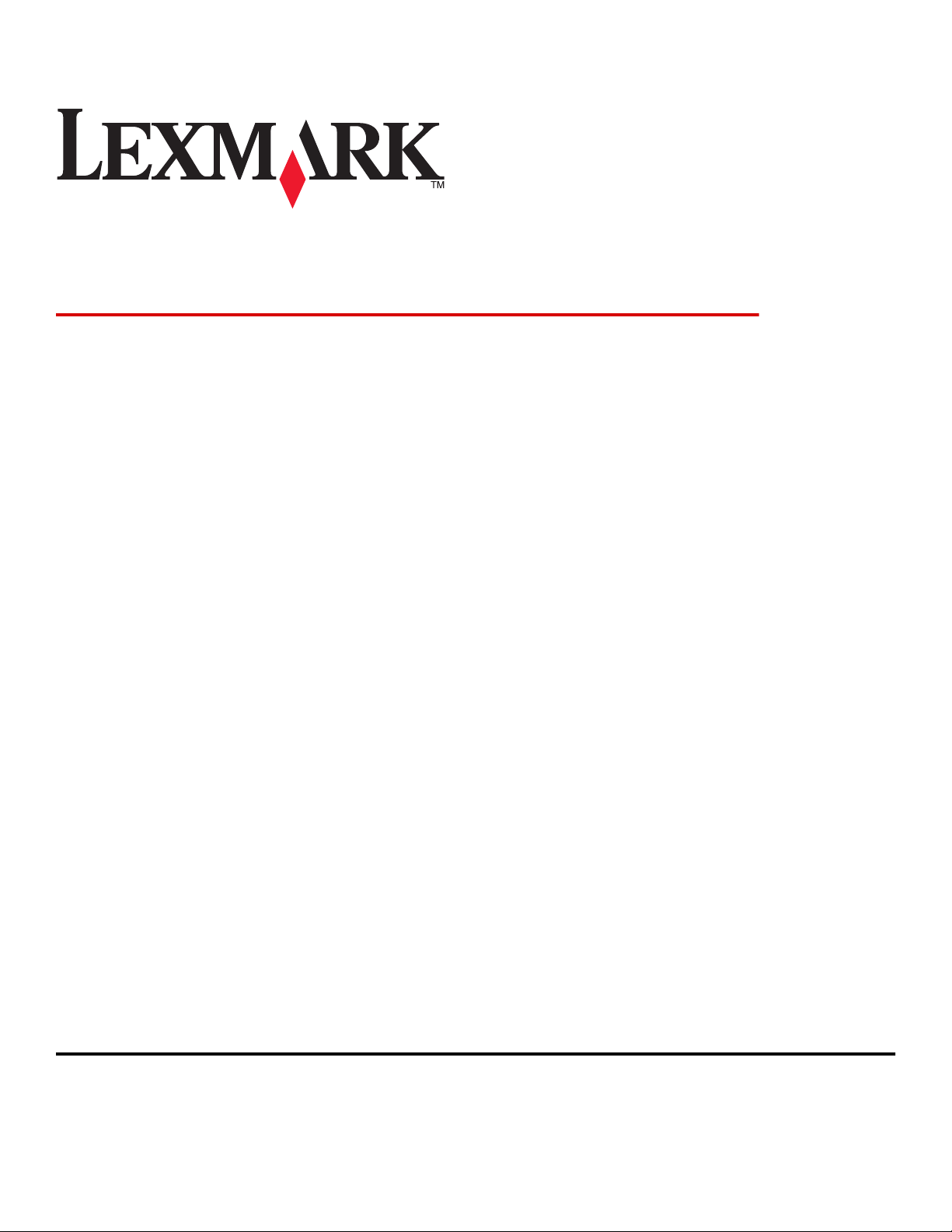
Lexmark E460dn y E460dw
Guía del usuario
Agosto de 2008 www.lexmark.com
Lexmark y Lexmark con el diseño de diamante son marcas comerciales de Lexmark International, Inc., registradas en los Estados Unidos o en otros países.
El resto de las marcas comerciales pertenecen a sus respectivos propietarios.
© 2008 Lexmark International, Inc.
Todos los derechos reservados.
740 West New Circle Road
Lexington, Kentucky 40550
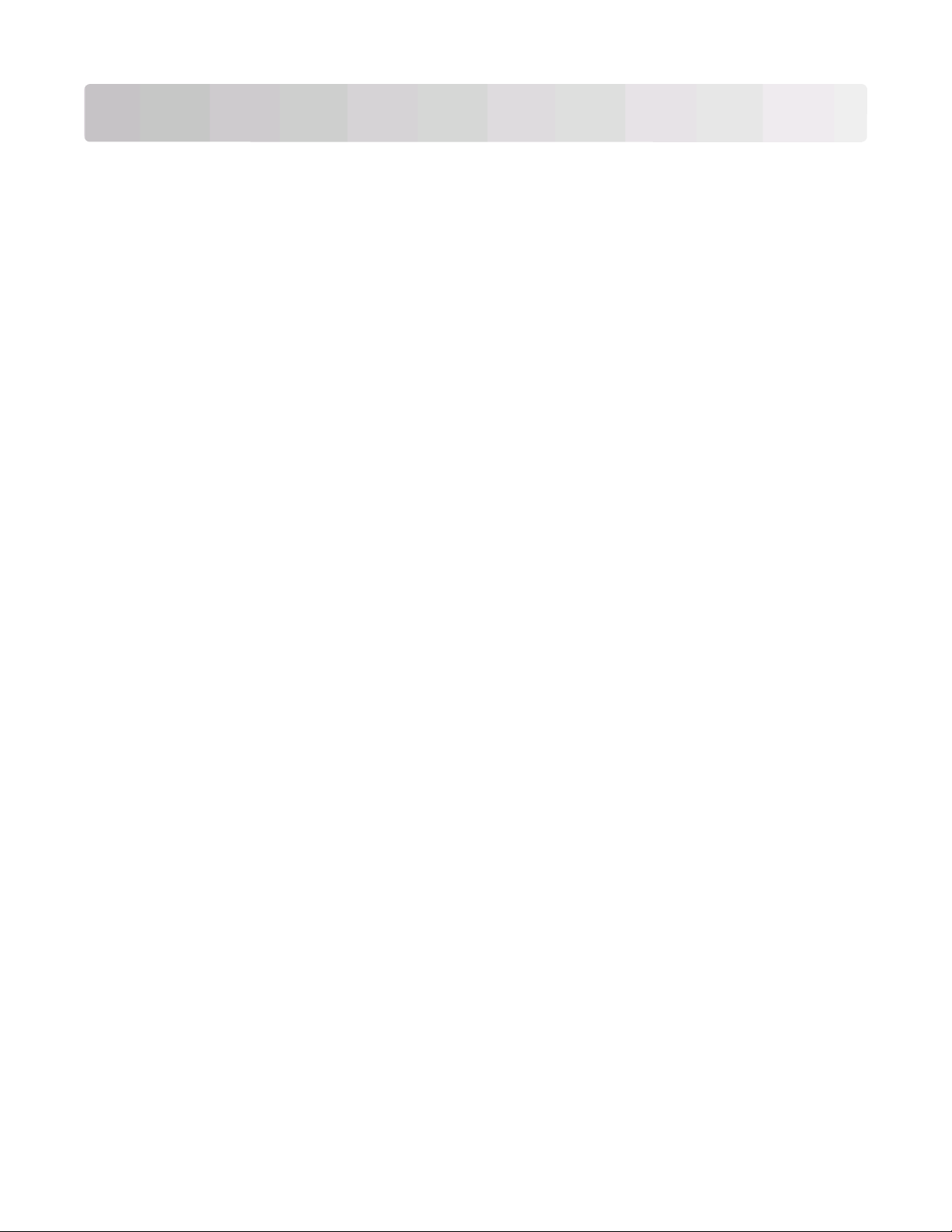
Índice general
Información de seguridad................................................................9
Información acerca de la impresora............................................11
Búsqueda de información sobre la impresora..........................................................................................................11
Configuraciones de la impresora...................................................................................................................................12
Descripción del panel de control de la impresora...................................................................................................15
Uso de la bandeja de salida estándar y el tope de papel......................................................................................18
Configuración de la impresora adicional....................................20
Selección de ubicación para la impresora..................................................................................................................20
Instalación de opciones internas...................................................................................................................................21
Opciones internas disponibles .................................................................................................................................................. 21
Acceso a la placa del sistema para instalar opciones internas ....................................................................................... 22
Instalación de una tarjeta de memoria ................................................................................................................................... 23
Instalación de una tarjeta de memoria flash o de firmware............................................................................................ 25
Instalación de las opciones de hardware....................................................................................................................27
Instalación de un alimentador de 250 o 550 hojas............................................................................................................. 27
Conexión de los cables......................................................................................................................................................28
Instalación de la impresora en una red con cables.................................................................................................29
Instalación del software de la impresora....................................................................................................................32
Configuración de la impresión inalámbrica...............................................................................................................32
Información necesaria para configurar la impresora en una red inalámbrica.......................................................... 32
Instalación de la impresora en una red inalámbrica (Windows).................................................................................... 33
Instalación de una impresora en una red inalámbrica (Macintosh) ............................................................................. 35
Verificación de la instalación de la impresora...........................................................................................................38
Impresión de una página de valores de menú .................................................................................................................... 38
Impresión de una página de configuración de la red ....................................................................................................... 38
Carga de papel y material especial...............................................39
Configuración del tamaño y el tipo de papel............................................................................................................39
Configuración del valor de papel Universal...............................................................................................................39
Carga de la bandeja de 250 hojas estándar...............................................................................................................41
Carga de la bandeja opcional de 250 o 550 hojas...................................................................................................45
Uso del alimentador multiuso........................................................................................................................................46
Enlazar y desenlazar bandejas........................................................................................................................................50
Enlace de bandejas ........................................................................................................................................................................ 50
Desenlazar bandejas...................................................................................................................................................................... 51
Índice general
2
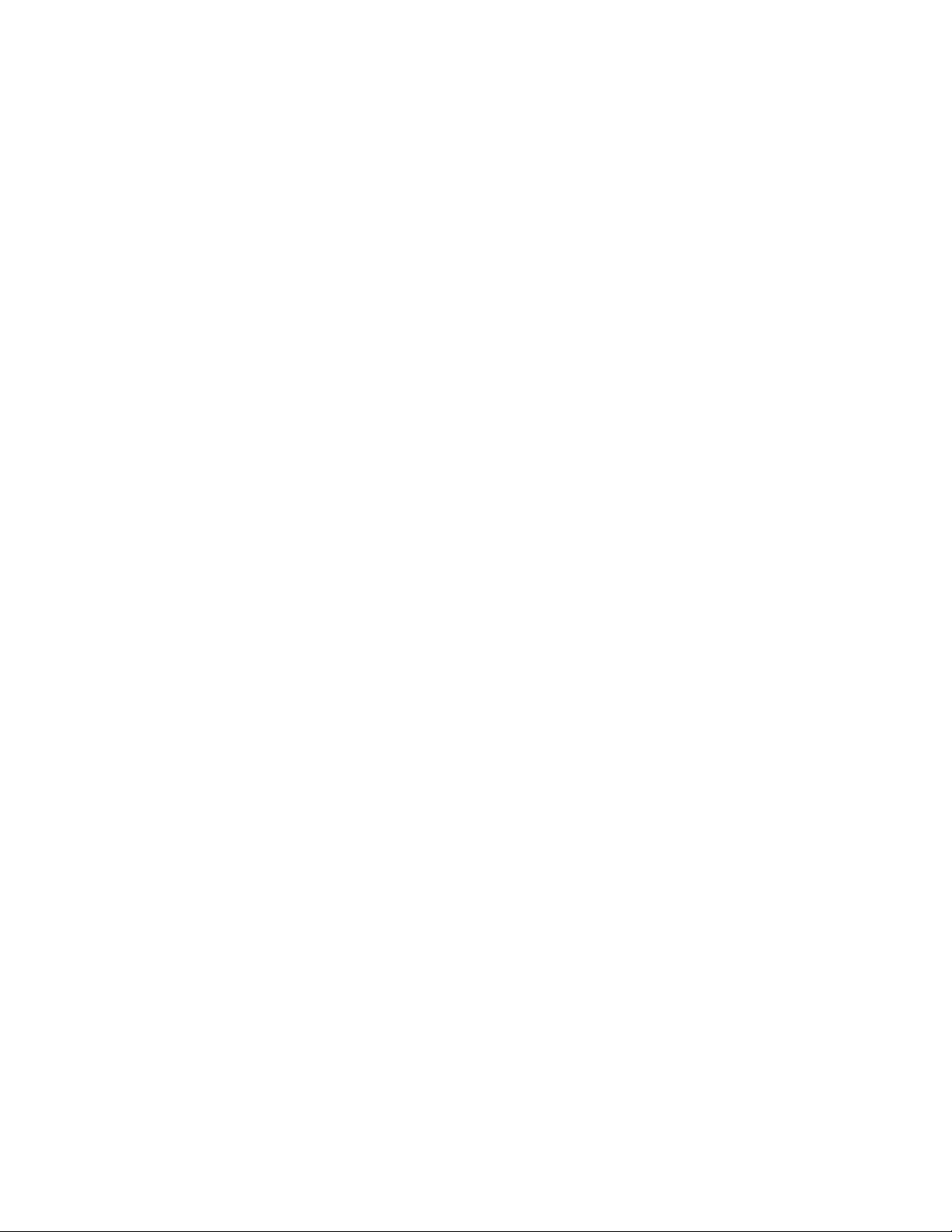
Asignación de un nombre de tipo personalizado <x> ..................................................................................................... 51
Cambio de un nombre de tipo personalizado <x> ............................................................................................................ 52
Instrucciones sobre el papel y el material especial...................53
Instrucciones para el papel..............................................................................................................................................53
Características del papel .............................................................................................................................................................. 53
Papel no recomendado ................................................................................................................................................................ 54
Selección del papel ........................................................................................................................................................................ 54
Selección de formularios preimpresos y papel con cabecera ........................................................................................ 55
Uso de papel reciclado y otro papel de oficina.................................................................................................................... 55
Almacenamiento del papel......................................................................................................................................................... 56
Tamaños, tipos, pesos y capacidades de papel admitidos...................................................................................56
Tipos y pesos de papel admitidos por la impresora........................................................................................................... 56
Tamaños de papel admitidos por la impresora ................................................................................................................... 57
Capacidad de papel ....................................................................................................................................................................... 58
Impresión...........................................................................................60
Impresión de un documento..........................................................................................................................................60
Impresión en material especial.......................................................................................................................................61
Consejos de uso de papel con cabecera ................................................................................................................................ 61
Consejos para el uso de transparencias ................................................................................................................................. 62
Consejos de uso de sobres.......................................................................................................................................................... 62
Consejos de uso de etiquetas .................................................................................................................................................... 63
Consejos de uso de cartulina...................................................................................................................................................... 64
Impresión de trabajos confidenciales y otros trabajos retenidos......................................................................64
Retención de trabajos en la impresora ................................................................................................................................... 64
Impresión de trabajos confidenciales y otros trabajos retenidos ................................................................................. 65
Impresión de páginas de información.........................................................................................................................66
Impresión de una lista de muestras de fuentes................................................................................................................... 66
Impresión de una lista de directorios ...................................................................................................................................... 67
Impresión de las páginas de prueba de calidad.................................................................................................................. 67
Cancelación de un trabajo de impresión....................................................................................................................67
Cancelación de un trabajo de impresión desde el panel de control ........................................................................... 67
Cancelación de un trabajo de impresión desde el ordenador....................................................................................... 67
Eliminación de atascos....................................................................69
Cómo evitar atascos...........................................................................................................................................................69
Identificación de atascos en la trayectoria del papel.............................................................................................70
Descripción de los mensajes y las ubicaciones de los atascos............................................................................70
200 atasco de papel............................................................................................................................................................72
201 Atasco de papel ..........................................................................................................................................................74
Índice general
3

202 Atasco de papel...........................................................................................................................................................75
231 Atasco de papel ..........................................................................................................................................................76
233 Atasco de papel ..........................................................................................................................................................78
234 Atasco de papel...........................................................................................................................................................78
235 Atasco de papel ..........................................................................................................................................................79
242 Atasco de papel...........................................................................................................................................................79
251 Atasco de papel...........................................................................................................................................................80
Descripción de los menús de la impresora.................................82
Lista de menús......................................................................................................................................................................82
Menú Papel............................................................................................................................................................................83
Menú Origen predeterminado................................................................................................................................................... 83
Tamaño/tipo de papel, menú..................................................................................................................................................... 83
Menú Configurar multiuso .......................................................................................................................................................... 86
Sustituir tamaño, menú ................................................................................................................................................................ 87
Textura del papel, menú .............................................................................................................................................................. 87
Menú Peso del papel ..................................................................................................................................................................... 88
Menú Carga de papel .................................................................................................................................................................... 90
Menú Tipos personalizados ........................................................................................................................................................ 91
Configuración universal, menú.................................................................................................................................................. 91
Menú Informes.....................................................................................................................................................................92
Menú Informes................................................................................................................................................................................. 92
Menú de redes/puertos.....................................................................................................................................................94
Menú NIC activo.............................................................................................................................................................................. 94
Menús Red estándar o Red <x>................................................................................................................................................. 94
Menú Informes (en el menú Red/Puertos)............................................................................................................................. 95
Menú Tarjeta de red....................................................................................................................................................................... 96
Menú TCP/IP ..................................................................................................................................................................................... 96
IPv6, menú......................................................................................................................................................................................... 97
Inalámbrico, menú ......................................................................................................................................................................... 98
AppleTalk, menú ............................................................................................................................................................................. 99
Menú NetWare................................................................................................................................................................................. 99
LexLink, menú ................................................................................................................................................................................100
USB, menú .......................................................................................................................................................................................100
Menú Paralelo ................................................................................................................................................................................102
Menú Configurar SMTP...............................................................................................................................................................104
Menú Seguridad................................................................................................................................................................105
Menú Varios ....................................................................................................................................................................................105
Menú Imprimir documentos confidenciales.......................................................................................................................106
Menú Registro de auditoría de seguridad ...........................................................................................................................107
Menú Configurar fecha/hora ....................................................................................................................................................108
Menú Valores......................................................................................................................................................................109
Índice general
4
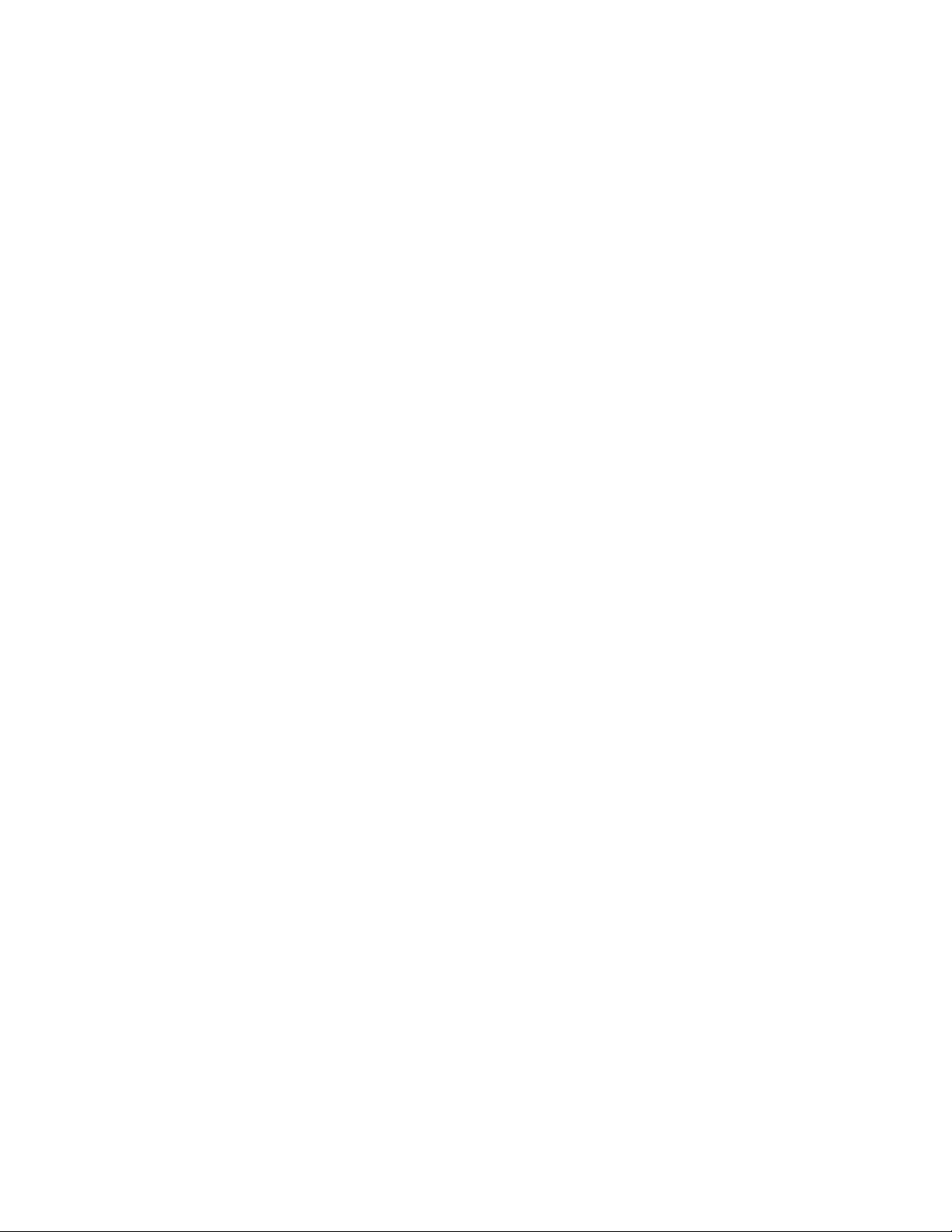
Menú Valores generales.............................................................................................................................................................109
Menú Configuración....................................................................................................................................................................112
Menú Acabado...............................................................................................................................................................................113
Menú Calidad .................................................................................................................................................................................115
Menú Utilidades ............................................................................................................................................................................116
Menú XPS.........................................................................................................................................................................................117
Menú PDF ........................................................................................................................................................................................117
PostScript, menú ...........................................................................................................................................................................118
Emulación PCL, menú .................................................................................................................................................................118
Menú HTML.....................................................................................................................................................................................121
Menú Imagen .................................................................................................................................................................................122
Menú Ayuda........................................................................................................................................................................122
Descripción de los mensajes de la impresora...........................124
Lista de mensajes de error y de estado.....................................................................................................................124
Mantenimiento de la impresora..................................................139
Limpieza del exterior de la impresora.......................................................................................................................139
Almacenamiento de suministros................................................................................................................................139
Ahorro de suministros.....................................................................................................................................................140
Comprobación del estado de suministros desde un ordenador de red.......................................................140
Solicitud de suministros.................................................................................................................................................141
Pedido de cartuchos de tóner..................................................................................................................................................141
Solicitud de un kit fotoconductor...........................................................................................................................................142
Solicitud de un kit de mantenimiento ..................................................................................................................................142
Sustitución de suministros............................................................................................................................................142
Sustitución del cartucho de tóner ..........................................................................................................................................142
Reemplazar el kit de fotoconductor ......................................................................................................................................144
Reciclaje de los productos de Lexmark.....................................................................................................................146
Desplazamiento de la impresora.................................................................................................................................147
Desplazamiento de la impresora a otra ubicación ...........................................................................................................147
Envío de la impresora..................................................................................................................................................................147
Soporte administrativo.................................................................148
Búsqueda de información sobre conexión y administración avanzada de redes.....................................148
Utilización del servidor Web incorporado...............................................................................................................148
Comprobación de la pantalla virtual.........................................................................................................................148
Comprobación del estado del dispositivo...............................................................................................................149
Ver informes........................................................................................................................................................................149
Configuración de notificaciones de suministros...................................................................................................149
Índice general
5
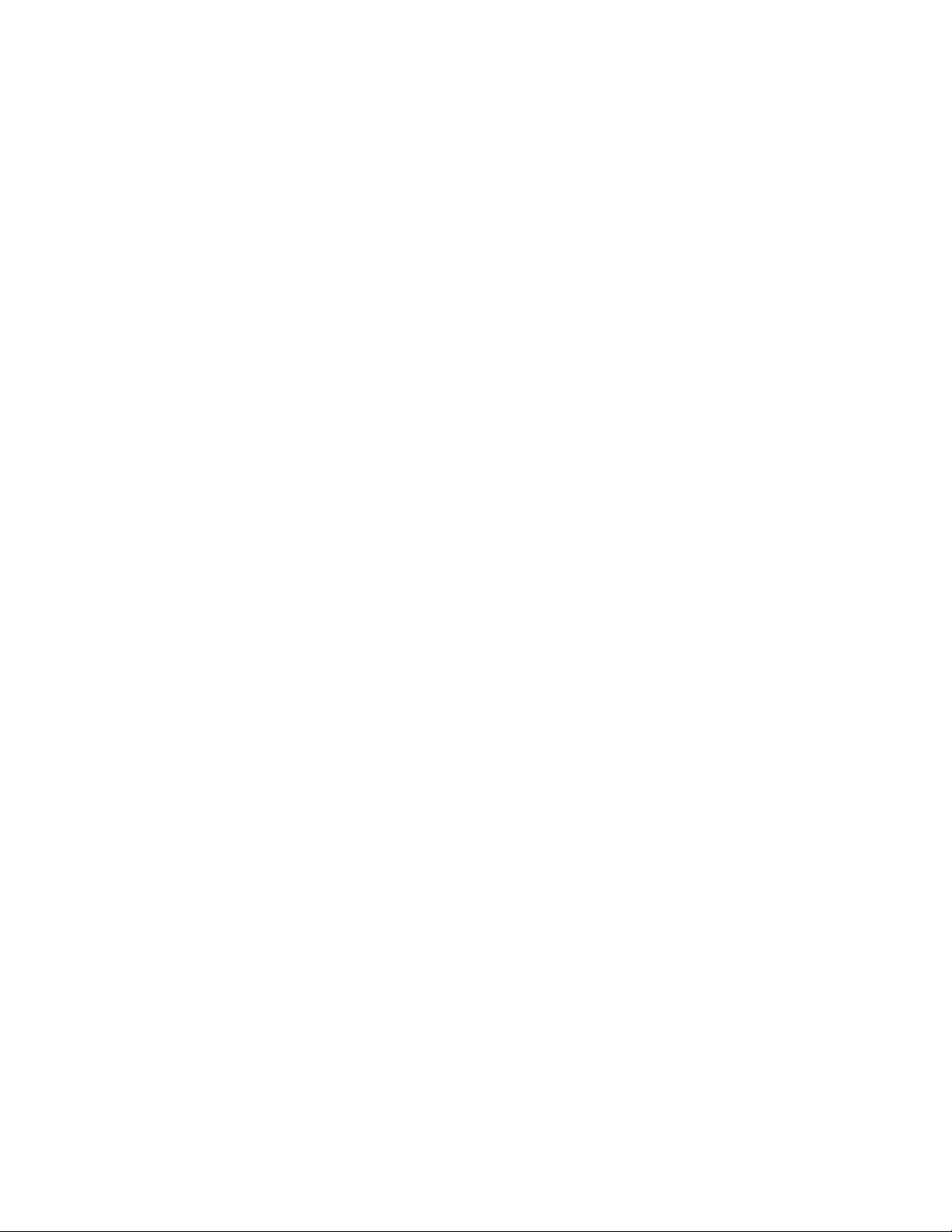
Modificación de los valores de impresión confidencial......................................................................................150
Ajuste de ahorro de energía..........................................................................................................................................150
Configuración de alertas de e-mail.............................................................................................................................151
Restauración de los valores predeterminados de fábrica..................................................................................151
Solución de problemas..................................................................152
Solución de problemas básicos de la impresora...................................................................................................152
La pantalla del panel de control está en blanco o sólo muestra diamantes...............................................152
Solución de problemas de impresión........................................................................................................................152
Los trabajos no se imprimen ....................................................................................................................................................152
Los trabajos confidenciales u otro tipo de trabajos retenidos no se imprimen ....................................................153
No se imprimen los PDF en varios idiomas .........................................................................................................................154
El trabajo tarda mucho en imprimirse...................................................................................................................................154
El trabajo se imprime desde la bandeja incorrecta o en el papel incorrecto..........................................................154
Se imprimen caracteres incorrectos ......................................................................................................................................154
No funciona el enlace de bandejas ........................................................................................................................................155
Los trabajos grandes no se clasifican ....................................................................................................................................155
Se producen saltos de página inesperados ........................................................................................................................155
El sobre se cierra al imprimir .....................................................................................................................................................156
Solución de problemas de opción..............................................................................................................................156
La opción no funciona correctamente o deja de funcionar después de instalarla...............................................156
Alimentadores................................................................................................................................................................................156
Tarjeta de memoria flash ...........................................................................................................................................................157
Tarjeta de memoria......................................................................................................................................................................157
Solución de problemas de alimentación del papel..............................................................................................157
El papel se atasca frecuentemente.........................................................................................................................................157
El mensaje Atasco de papel permanece después de haber eliminado el atasco..................................................158
La página atascada no se vuelve a imprimir tras eliminar el atasco...........................................................................158
Solución de problemas de calidad de impresión..................................................................................................159
Identificación de problemas de calidad de impresión....................................................................................................159
Páginas en blanco.........................................................................................................................................................................160
Los caracteres tienen bordes dentados o desiguales......................................................................................................160
Imágenes recortadas ...................................................................................................................................................................160
Fondo gris........................................................................................................................................................................................161
Imágenes fantasma......................................................................................................................................................................161
Márgenes incorrectos..................................................................................................................................................................162
Curvatura del papel......................................................................................................................................................................162
La impresión es demasiado oscura ........................................................................................................................................163
La impresión es demasiado clara............................................................................................................................................164
Impresión sesgada .......................................................................................................................................................................165
La página presenta tóner borroso o manchas de fondo ................................................................................................165
El tóner se difumina .....................................................................................................................................................................165
Índice general
6
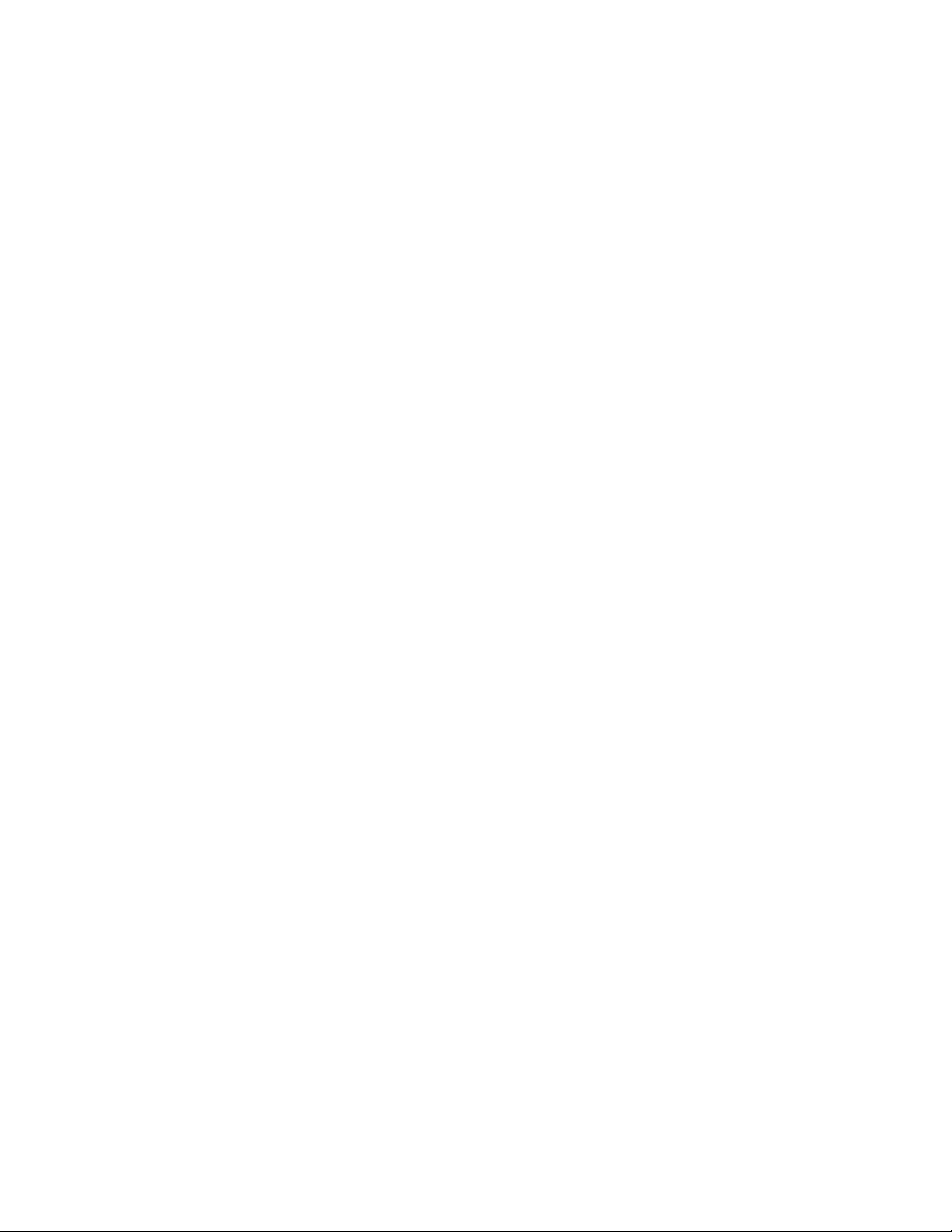
Manchas de tóner.........................................................................................................................................................................166
La impresión de transparencias es de baja calidad..........................................................................................................166
Líneas horizontales ......................................................................................................................................................................166
Líneas verticales a trazos............................................................................................................................................................167
Aparecen líneas negras o blancas sólidas en las transparencias o el papel ............................................................168
No se abre el servidor Web incorporado..................................................................................................................168
Compruebe las conexiones de red.........................................................................................................................................168
Compruebe los valores de red .................................................................................................................................................168
Cómo ponerse en contacto con el servicio de atención al cliente.................................................................169
Avisos................................................................................................170
Información de producto...............................................................................................................................................170
Aviso de la edición............................................................................................................................................................170
Consumo de energía........................................................................................................................................................176
Índice alfabético.............................................................................182
Índice general
7 8
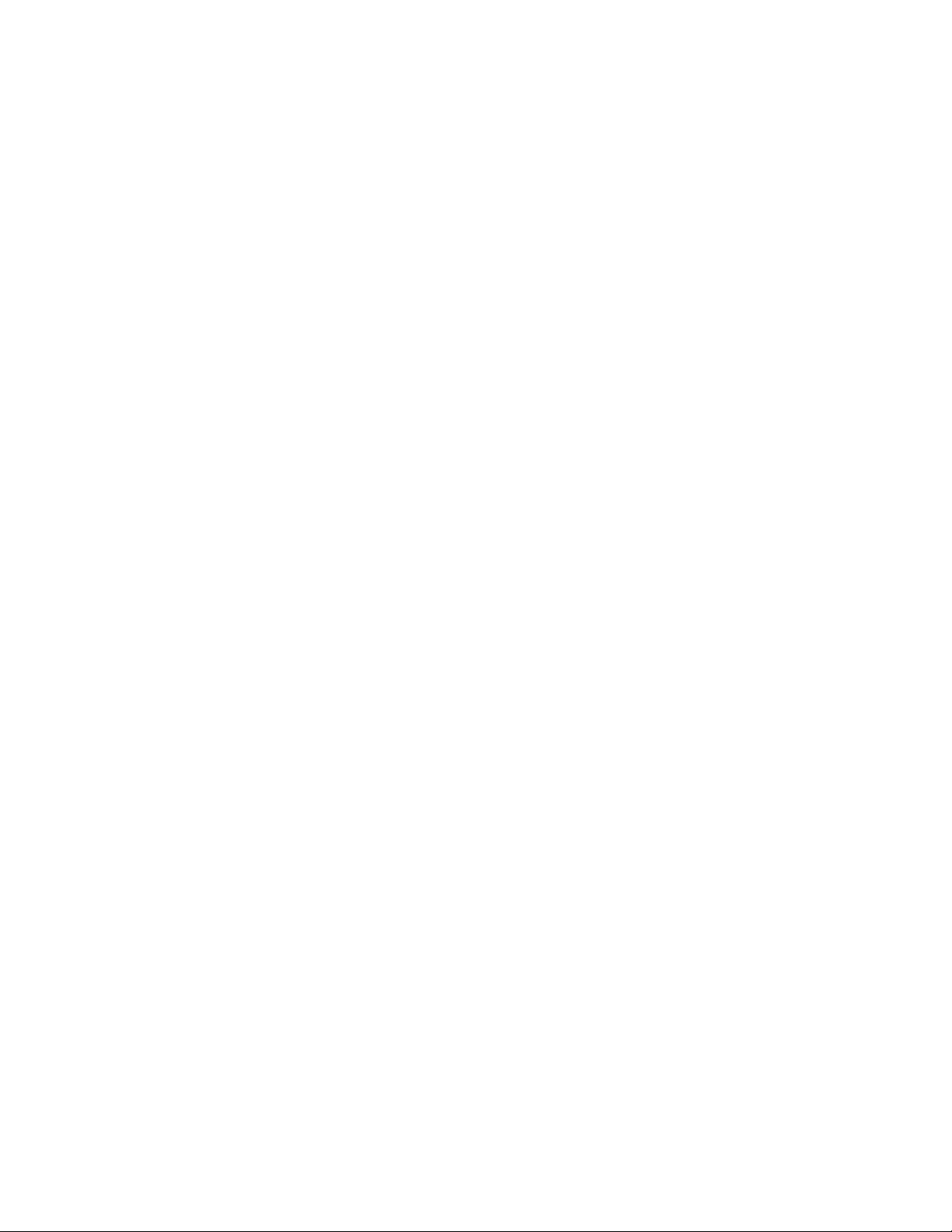
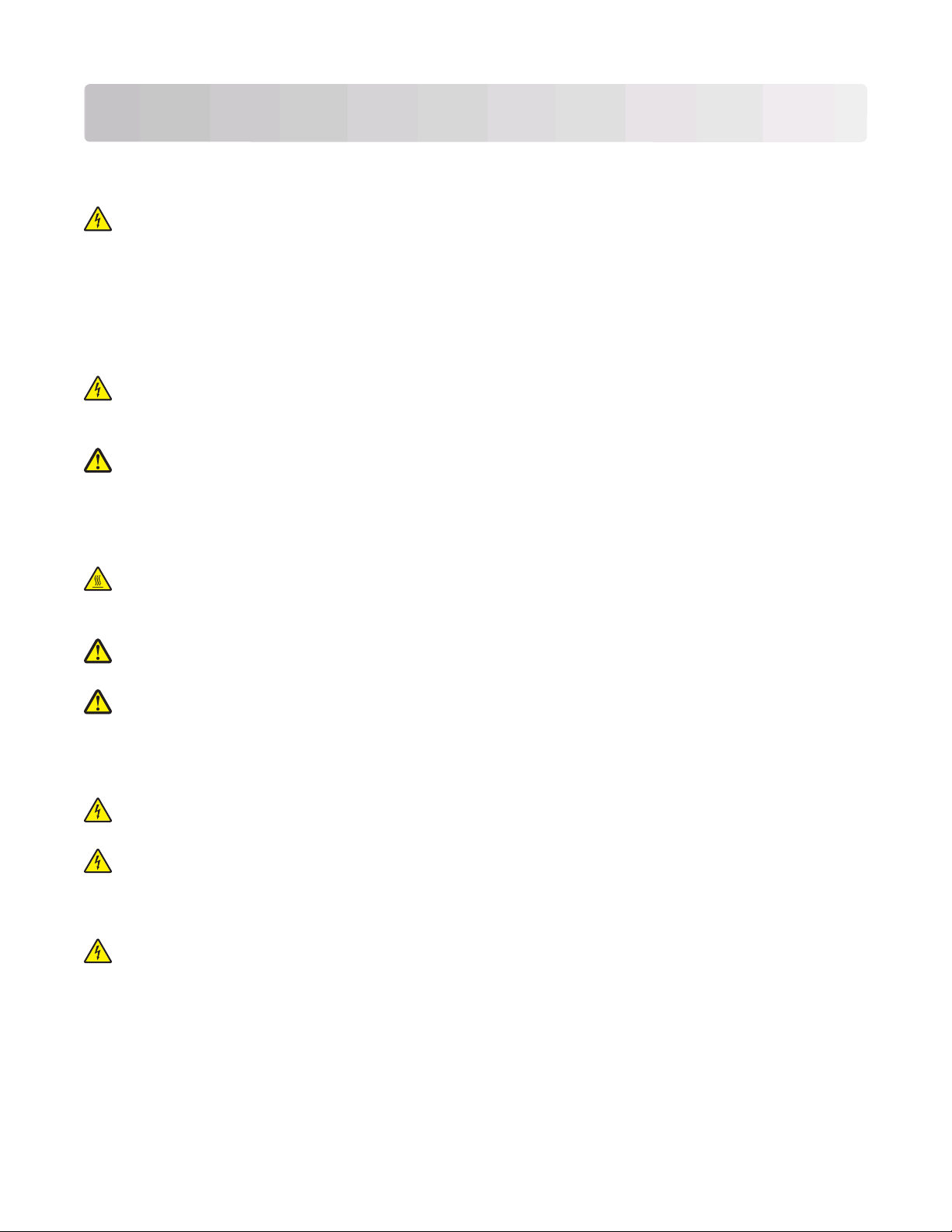
Información de seguridad
Conecte el cable de alimentación a una toma de alimentación eléctrica debidamente conectada a tierra, que se
encuentre cercana al dispositivo y sea de fácil acceso.
PRECAUCIÓN: PELIGRO DE DESCARGAS ELÉCTRICAS No instale este producto n i realice conexiones eléct ricas
o de cableado (cable de alimentación, línea telefónica, etc.) durante tormentas eléctricas.
Las tareas de repar ación o mantenimiento de la impresora que no se describan en la s instrucciones de funcionami ento
deberá realizarlas un técnico autorizado.
Este producto se ha diseñado, verificado y aprobado para cumplir los más estrictos estándares de seguridad global
usando los componentes específicos del fabricante. Puede que las características de seguridad de algunas piezas no
sean siempre evidentes. El fabricante no se hace responsable del uso de otras piezas de recambio.
PRECAUCIÓN: PELIGRO DE DESCARGAS ELÉCTRICAS Asegúrese de que todas las conexiones externas (como
las conexiones de sistemas telefónicos y Ethernet) están instaladas correctamente en sus correspondientes
puertos plug-in.
PRECAUCIÓN: POSIBLES DAÑOS PERSONALES: Este producto utiliza un láser. El uso de los controles o ajustes
o el llevar a cabo procedimientos distintos a los especificados aquí puede causar niveles de radiación peligrosos.
Durante el proceso de impresión que utiliza este producto se calienta el medio de impresión y el calor puede provocar
que el medio emita gases. Para evitar emisiones peligrosas, el usuario deberá comprender y seguir lo expuesto en la
sección de las instrucci ones de utilización donde se describen las dir ectrices para sel eccionar el materi al de impresión.
PRECAUCIÓN: SUPERFICIE CALIENTE: Puede que el fusor y el interior de la impresora cerca del fusor estén
calientes. Para reducir el riesgo de heridas producidas por el contacto con un componente caliente, deje que la
superficie se enfríe antes de retirar el papel de estas áreas.
PRECAUCIÓN: POSIBLES DAÑOS PERSONALES: Utilice las agarraderas que se encuentran a ambos lados de
la impresora para levantarla y asegúrese de no tener los dedos debajo cuando la coloque.
PRECAUCIÓN: POSIBLES DAÑOS PERSONALES: No doble, ate, aplaste o coloque objetos pesados en el cable
de alimentación. No someta el cable de alimentación a abrasión o tensión. No aplaste el cable de alimentación
entre objetos como muebles y paredes. Si el cable de alimentación no se utiliza correctamente, existe riesgo de
fuego o descarga e léctrica. Inspeccione el cable regularmente y compruebe que no hay signos de uso incorrecto.
Retire el cable de alimentación de la toma eléctrica antes de inspeccionarlo.
PRECAUCIÓN: PELIGRO DE DESCARGAS ELÉCTRICAS Si va a instalar un alimentador opcional después de
instalar la impresora, apáguela y desenchufe el cable de alimentación de la toma de la pared antes de continuar.
PRECAUCIÓN: PELIGRO DE DESCARGAS ELÉCTRICAS Si va a acceder a la placa del sistema o instalar tarjetas
de memoria o de opción después de instalar la impresora, apáguela y desenchufe el cable de alimentación de
la toma de la pared antes de continuar. Si hay otros dispositivos instalados en la impresora, apáguelos también
y desenchufe todos los cables conectados a la impresora.
PRECAUCIÓN: PELIGRO DE DESCARGAS ELÉCTRICAS Para evitar el riesgo de shock eléctrico al limpiar el
exterior de la impresora, desconecte el cable de electricidad del enchufe de la pared y desconecte todos los
cables de la impresora antes de continuar.
Información de seguridad
9
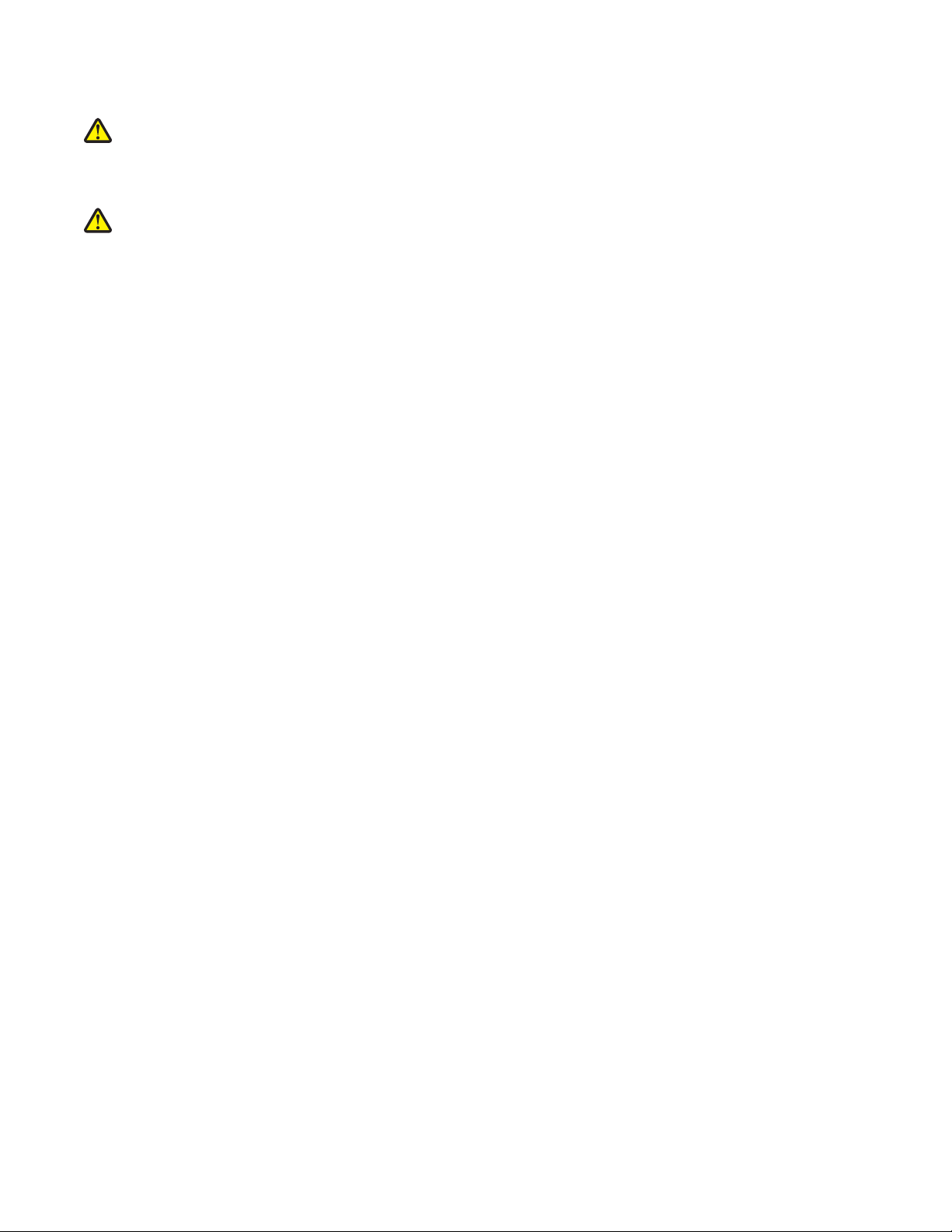
Tenga cuidado al sustituir la batería de litio.
PRECAUCIÓN: POSIBLES DAÑOS PERSONALES: existe riesgo de explosión si se sustituye incorrectamente una
batería de litio. Sustitúyala sólo por el mismo tipo de batería o por uno equivalente. No recargue, desmonte ni
incinere una batería de litio. Deseche las baterías usadas según las instrucciones del fabricante y la normativa
local.
PRECAUCIÓN: POSIBLES DAÑOS PERSONALES: Antes de mover la impresora, siga estas instrucciones para
evitar daños personales o en la impresora:
• Pulse el interruptor para apagar la impresora y desenchufe el cable de alimentación de la toma de la pared antes
de continuar.
• Desconecte todos los cables de la impresora antes de desplazarla.
• Levante la impresora del alimentador opcional y ponga la impresora a un lado en luga r de intentar levantar ambos
al mismo tiempo.
Nota: Utilice las agarraderas que se encuentran en ambos lados de la impresora para levantar el alimentador
opcional.
Información de seguridad
10
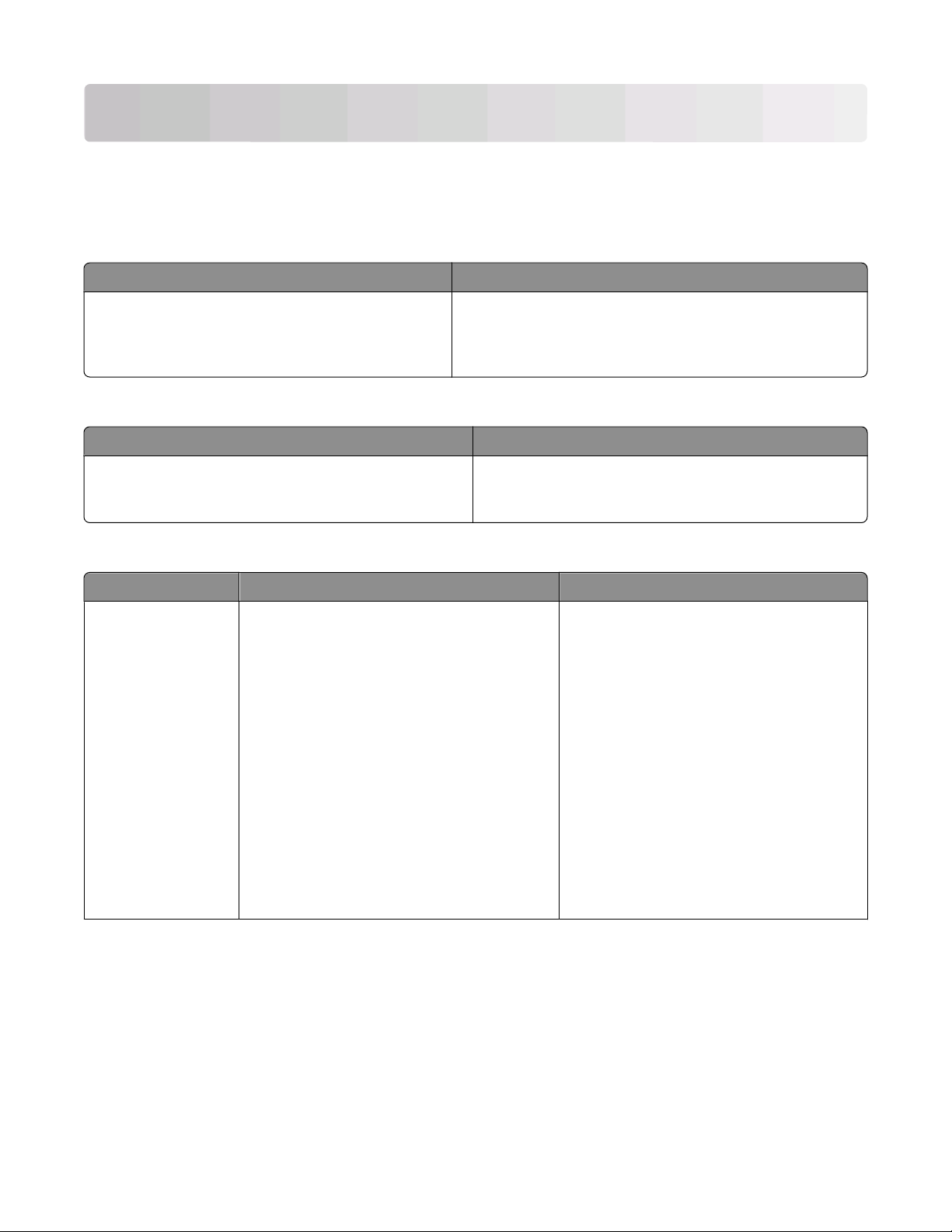
Información acerca de la impresora
Búsqueda de información sobre la impresora
Information de
Descripción Dónde encontrar
La información de Configuración le proporciona instrucciones para configurar la impresora. Siga las instrucciones para configuración local, de red o inalámbrica,
según lo que necesite.
configuración
La información de Configuración se encuentra en un lateral de
la caja de la impresora o en el sitio Web de Lexmark Web
www.lexmark.com.
Ayuda
Descripción Dónde encontrar
La Ayuda proporciona instrucciones para utilizar el
software.
Desde cualquier programa de software Lexmark, haga clic
en Ayuda, Sugerencias Ayuda, o Ayuda Temas de
Ayuda.
Servicio de atención al cliente
Descripción Dónde encontrar (Norteamérica) Dónde encontrar (resto del mundo)
Asistencia telefónica
Llámenos al
• EE.UU.: 1-800-332-4120
Lunes–Viernes (8:00 AM–11:00 PM ET)
Sábado (12:00–6:00 PM ET)
• Canadá: 1-800-539-6275
Lunes–Viernes (8:00 AM–11:00 PM ET)
Sábado (12:00–6:00 PM ET)
• México: 001-888-377-0063
Lunes–Viernes (8:00 AM-8:00 PM ET)
Nota: Los números de teléfono y los horarios de
asistencia pueden cambiar sin previo aviso.
Consulte los números de teléfono más recientes
en la declaración de garantía impresa que
acompaña a la impresora.
Los números de teléfono y los horarios de
asistencia varían según el país o región.
Visite nuestro sitio Web en
www.lexmark.com. Seleccione un país o
región y haga clic en el enlace Servicio de
atención al cliente.
Nota: Dispone de información adicional de
contacto con Lexmark en la declaración de
garantía impresa que acompaña a la
impresora.
Información acerca de la impresora
11
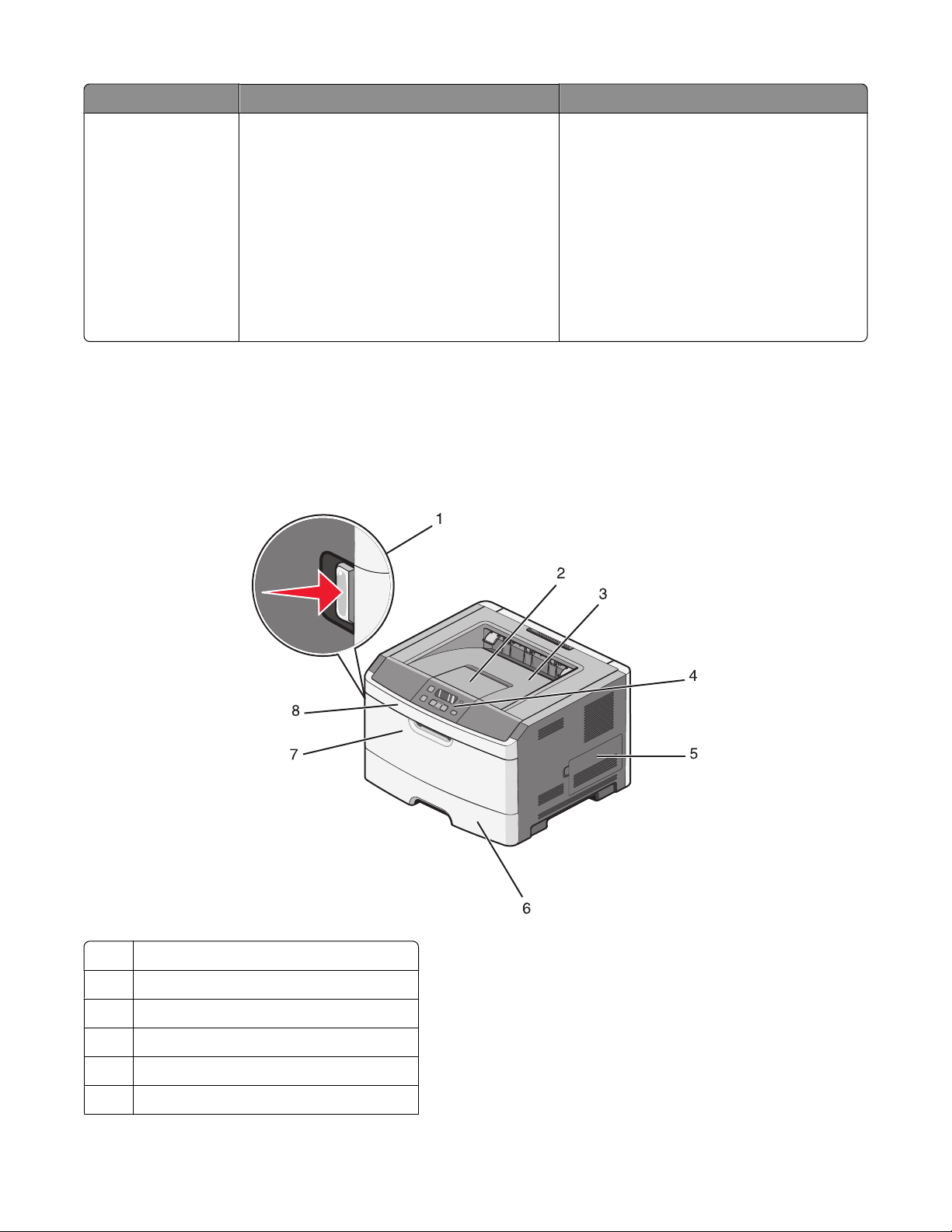
Descripción Dónde encontrar (Norteamérica) Dónde encontrar (resto del mundo)
Asistencia por e-mail
Si desea asistencia por e-mail, visite nuestro sitio
Web: www.lexmark.com.
1 Haga clic en SOPORTE.
2 Haga clic en Asistencia técnica.
3 Seleccione el tipo de impresora.
4 Seleccione el modelo de impresora.
5 En la sección Selecciones más populares,
haga clic en Asistencia por e-Mail.
6 Co mp le te el fo rmu la rio y hag a cl ic e n Enviar
solicitud.
La asistencia por e-mail varía según el país o
región, y puede no estar disponible en algunos
casos.
Visite nuestro sitio Web en
www.lexmark.com. Seleccione un país o
región y haga clic en el enlace Servicio de
atención al cliente.
Nota: Dispone de información adicional de
contacto con Lexmark en la declaración de
garantía impresa que acompaña a la
impresora.
Configuraciones de la impresora
Modelo básico
La siguiente ilustración muestra la impresora junto con sus características:
Botón de liberación de la puerta frontal
1
2 Tope de papel
Bandeja de salida estándar
3
4 Panel de control de la impresora
Puerta de acceso a la placa del sistema
5
Bandeja estándar de 250 hojas (bandeja 1)
6
Información acerca de la impresora
12
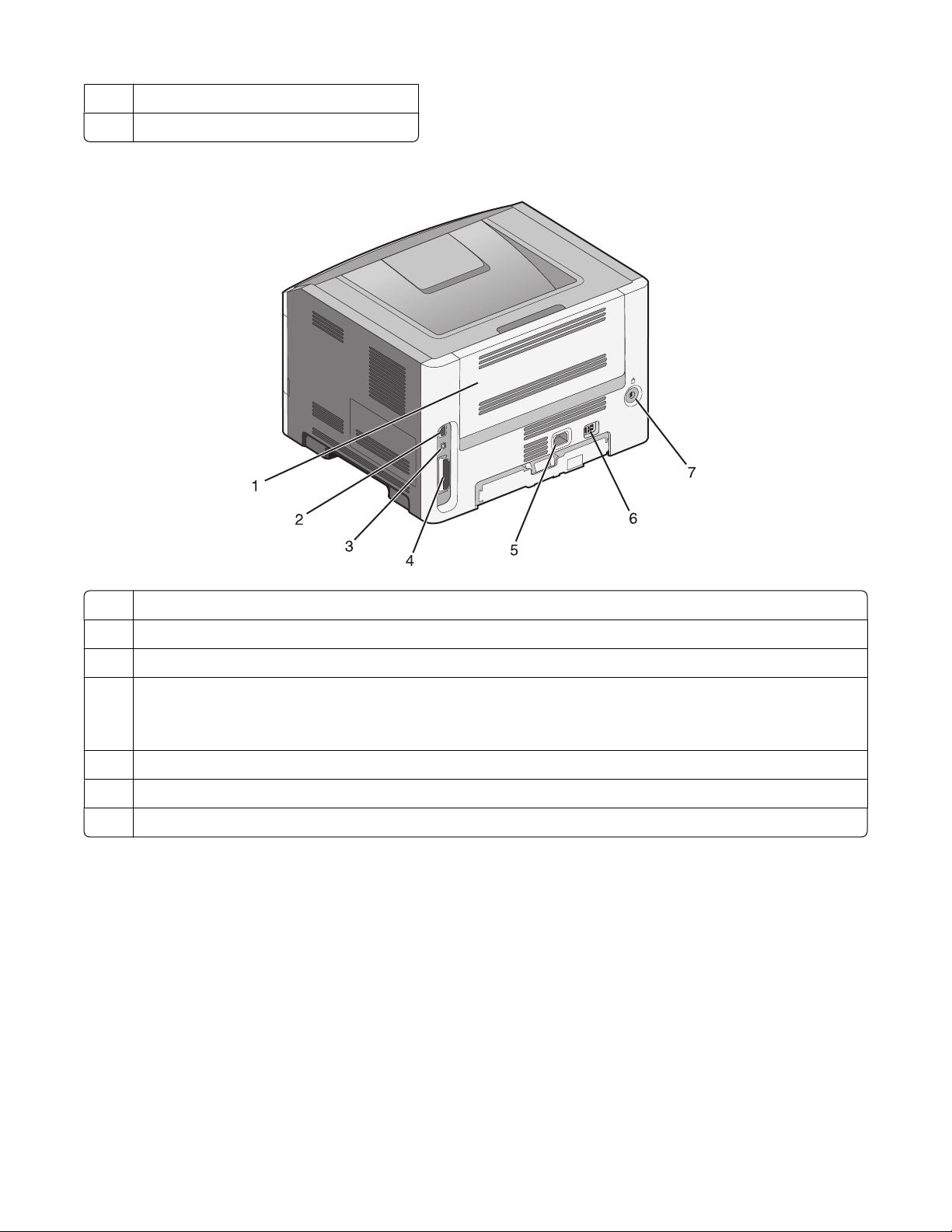
7 Puerta del alimentador multiuso
Puerta frontal
8
La siguiente ilustración muestra la parte posterior de la impresora con las piezas y las características básicas:
Puerta posterior
1
puerto Ethernet
2
3 puerto USB
Puerto paralelo
4
Nota: Si tiene un modelo de impresora inalámbrica, la antena inalámbrica se conecta aquí. La antena inalámbrica
sustituye al puerto paralelo en el modelo de impresora inalámbrica.
Enchufe para el cable de alimentación
5
Interruptor de corriente
6
7 Dispositivo de bloqueo
Información acerca de la impresora
13
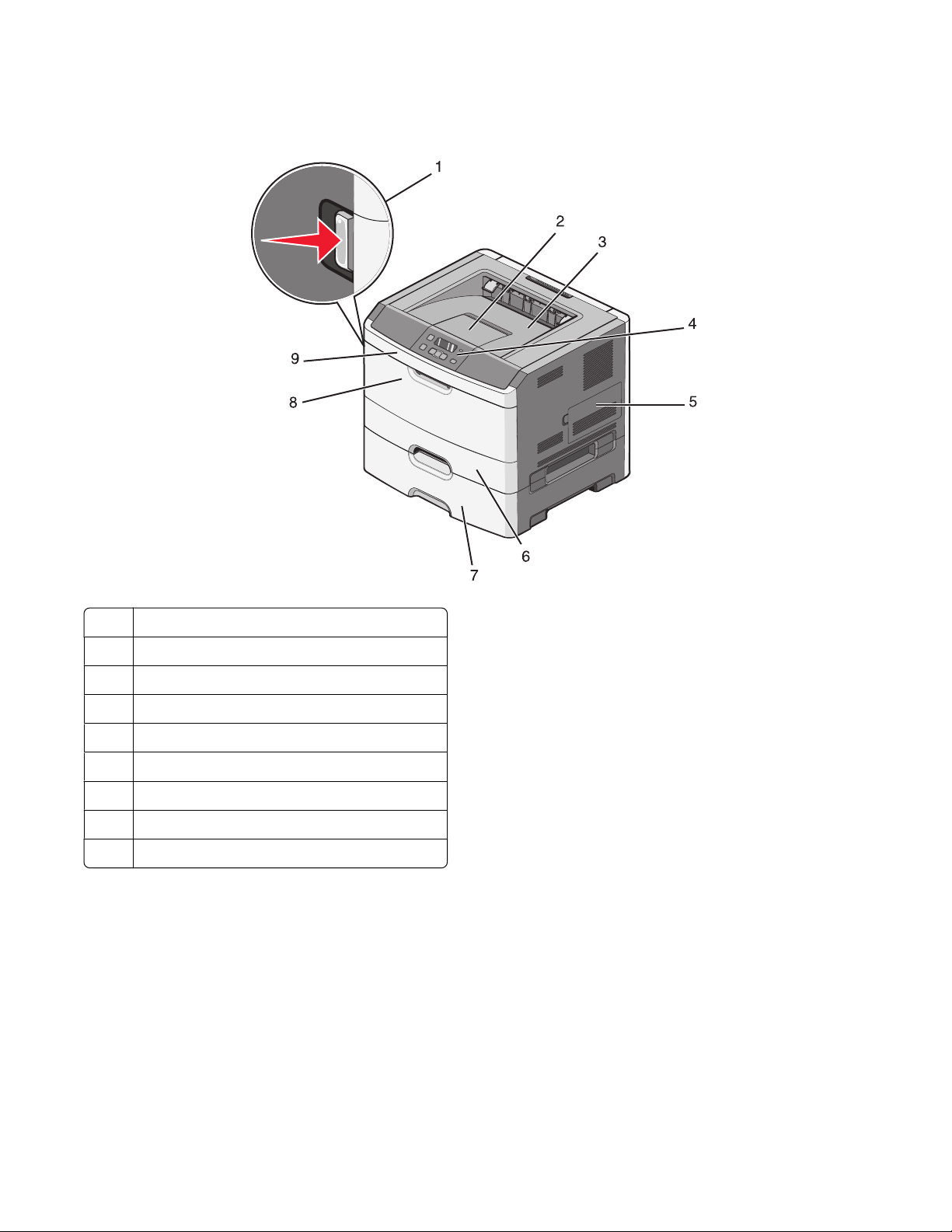
Modelos configurados
La siguiente ilustración muestra la impresora configurada con un alimentador opcional de 250 hojas:
Botón de liberación de la puerta frontal
1
2 Tope de papel
Bandeja de salida estándar
3
Panel de control de la impresora
4
Puerta de acceso a la placa del sistema
5
Bandeja estándar de 250 hojas (bandeja 1)
6
7 Alimentador opcional de 250 hojas (bandeja 2)
Puerta del alimentador multiuso
8
9 Puerta frontal
Información acerca de la impresora
14
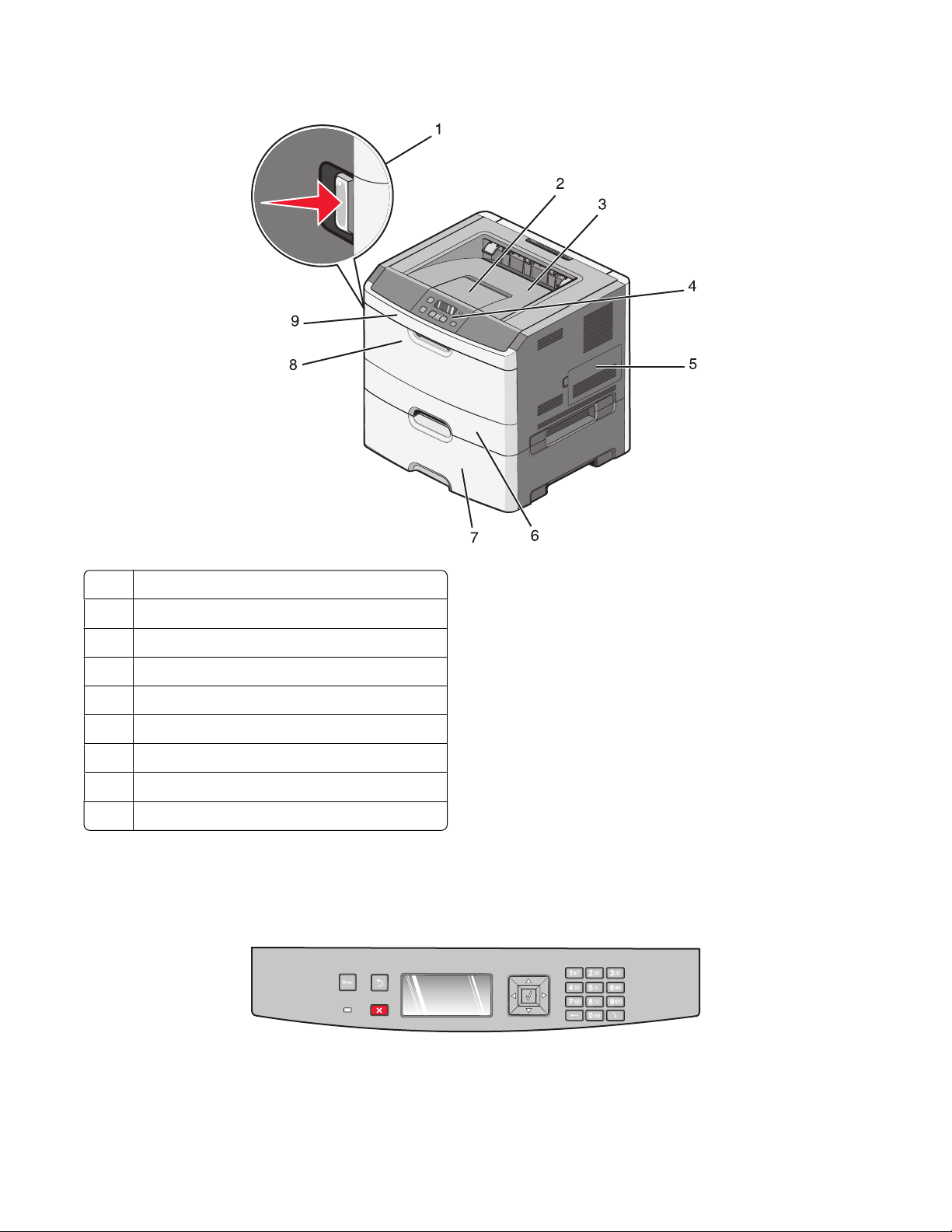
La siguiente ilustración muestra la impresora configurada con un alimentador opcional de 550 hojas:
Botón de liberación de la puerta frontal
1
Tope de papel
2
Bandeja de salida estándar
3
4 Panel de control de la impresora
Puerta de acceso a la placa del sistema
5
6 Bandeja estándar de 250 hojas (bandeja 1)
Alimentador opcional de 550 hojas (bandeja 2)
7
Puerta del alimentador multiuso
8
Puerta frontal
9
Descripción del panel de control de la impresora
El diagrama siguiente muestra el panel de control de la impresora:
Información acerca de la impresora
15
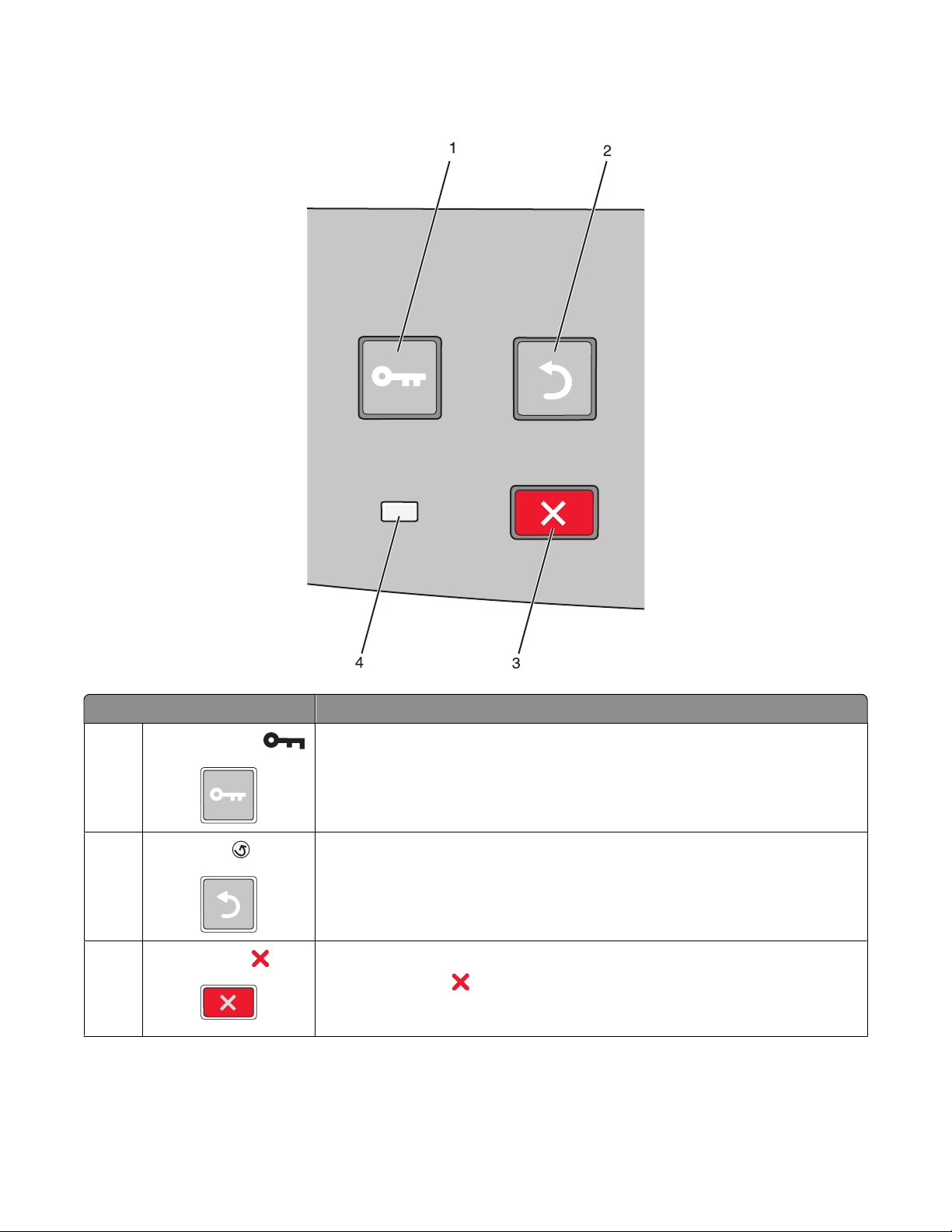
Los diagramas y tablas siguientes proporcionan más información sobre los elementos del panel de control de la
impresora:
Elemento Descripción
1
Botón de menús ( )
2
Botón Atrás ( )
3
Botón Detener ( )
Abre los menús
Nota: Los menús están disponibles sólo cuando la impresora está en estado
Lista.
Vuelve a la pantalla anterior.
Detiene todas las actividades de la impresora.
Al imprimir, si pulsa
nuación, aparece la pantalla Detenido que ofrece una lista de valores que puede
seleccionar.
Información acerca de la impresora
aparece Deteniendo durante unos momentos. A conti-
16
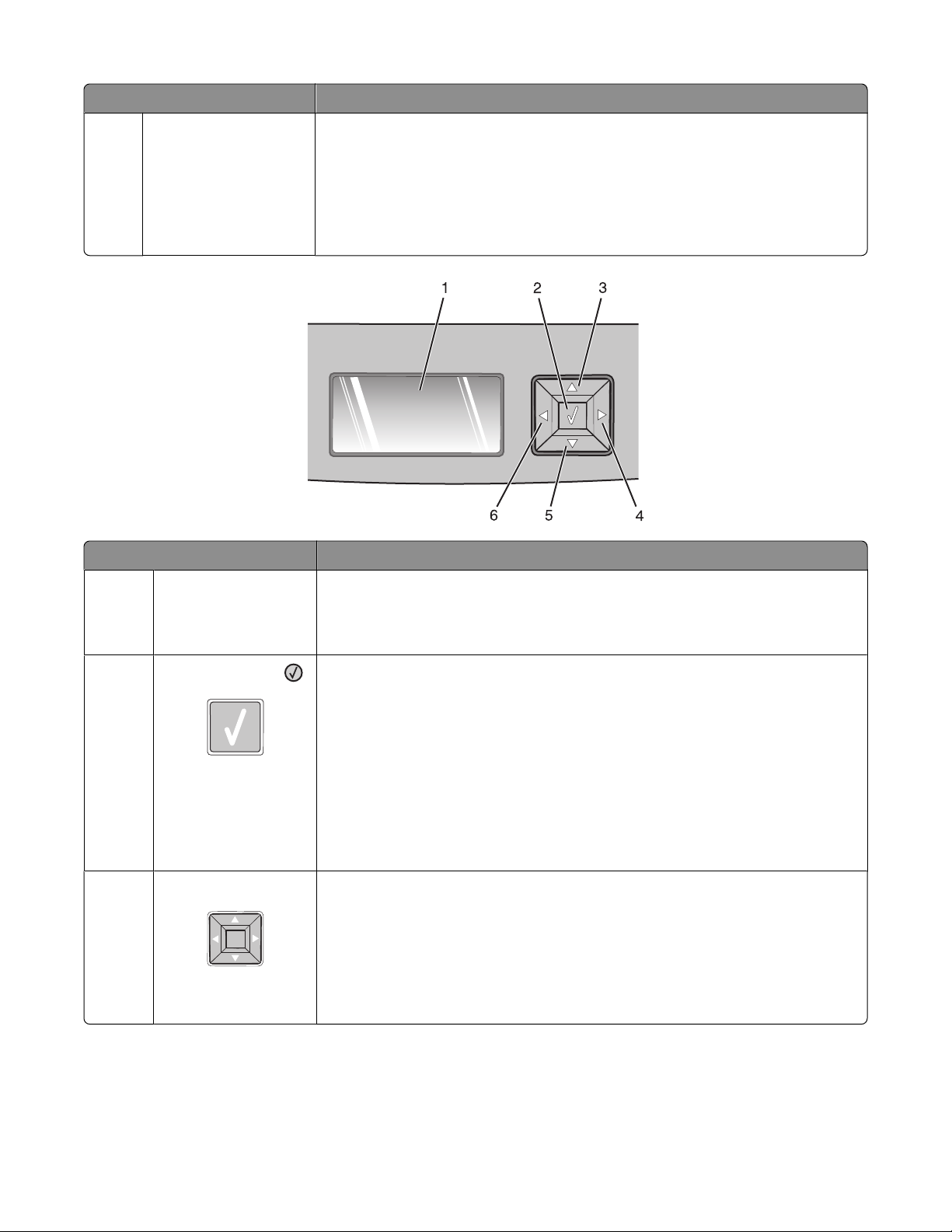
Elemento Descripción
Indicador Indica el estado de la impresora:
4
• Apagado: La impresora está apagada.
• Verde con parpadeo: la impresora se está calentando, procesando datos o impri-
miendo.
• Verde fijo: la impresora está encendida, pero inactiva.
• Rojo fijo: se necesita la intervención del operador.
Elemento Descripción
Pantalla Muestra mensajes que comunican el estado de la impresora o que indican posibles
1
problemas de la impresora que se deben resolver. La pantalla también puede mostrar
imágenes de instrucciones de Procedimiento, que le enseñan a realizar tareas como
eliminar un atasco.
2
Botón Seleccionar ( )
• Abre un menú y muestra el primer elemento de éste
• Abre un elemento de menú y muestra los valores disponibles. El valor predeter-
minado de usuario actual se indica con un asterisco (*).
• Guarda el elemento de menú mostrado como nuevo valor predeterminado de
usuario
Nota: Cuando se guarda un nuevo valor como valor predeterminado del usuario,
permanece activo hasta que se guardan nuevos valores o hasta que se restauran los
valores de fábrica. Los valores que se seleccionen en un programa de sofware también
pueden cambiar o anular los valores predeterminados de usuario seleccionados en
el panel de control de la impresora.
3, 4, 5, 6
Botones de navegación Pulse los botones de flecha hacia arriba o hacia abajo para desplazarse por los menús,
los elementos de menú o los valores (denominados también opciones), o bien para
desplazarse entre pantallas y opciones de menú.
Nota: Cada vez que pulse los botones de flecha hacia arriba o hacia abajo se
desplazará un elemento en la lista.
Pulse el botón de flecha izquierda o derecha para aumentar o reducir un valor o para
desplazarse por texto que pasa a otra pantalla.
Información acerca de la impresora
17
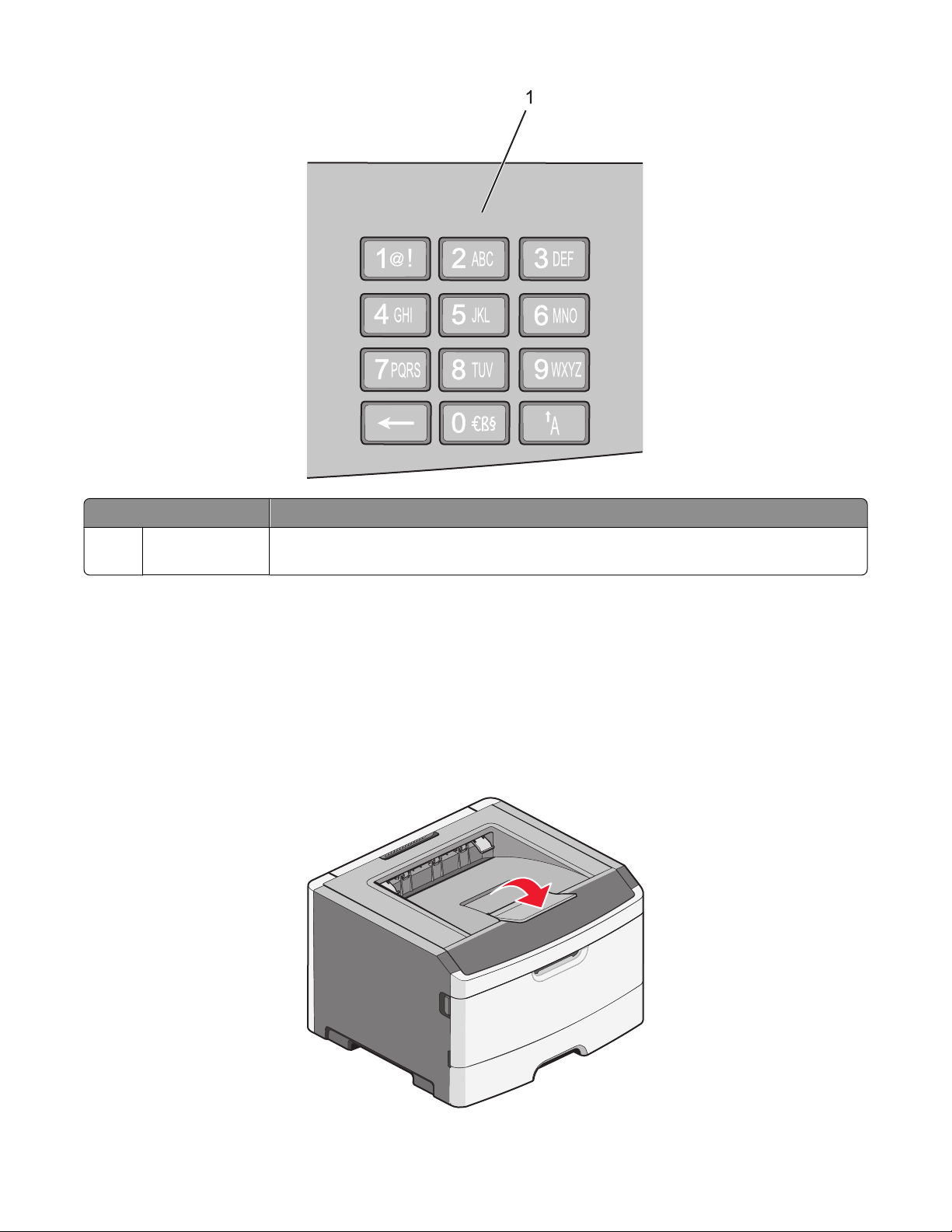
Elemento Descripción
Teclado numérico Permite introducir números o símbolos si en la pantalla hay un campo que acepta la entrada
1
de éstos.
Uso de la bandeja de salida estándar y el tope de papel
La band eja de s alid a es tán dar adm ite has ta 1 50 h ojas de pa pel de 20 libr as. Alma cen a lo s trabaj os de imp res ión haci a
abajo. La bandeja de salida estándar incluye un tope de papel que evita que el papel caiga por la parte delantera al
apilarse en la bandeja. El tope de papel también ayuda a apilar el papel de manera ordenada.
Para abrir el tope de papel, tire de él para que dé la vuelta hacia delante.
Información acerca de la impresora
18
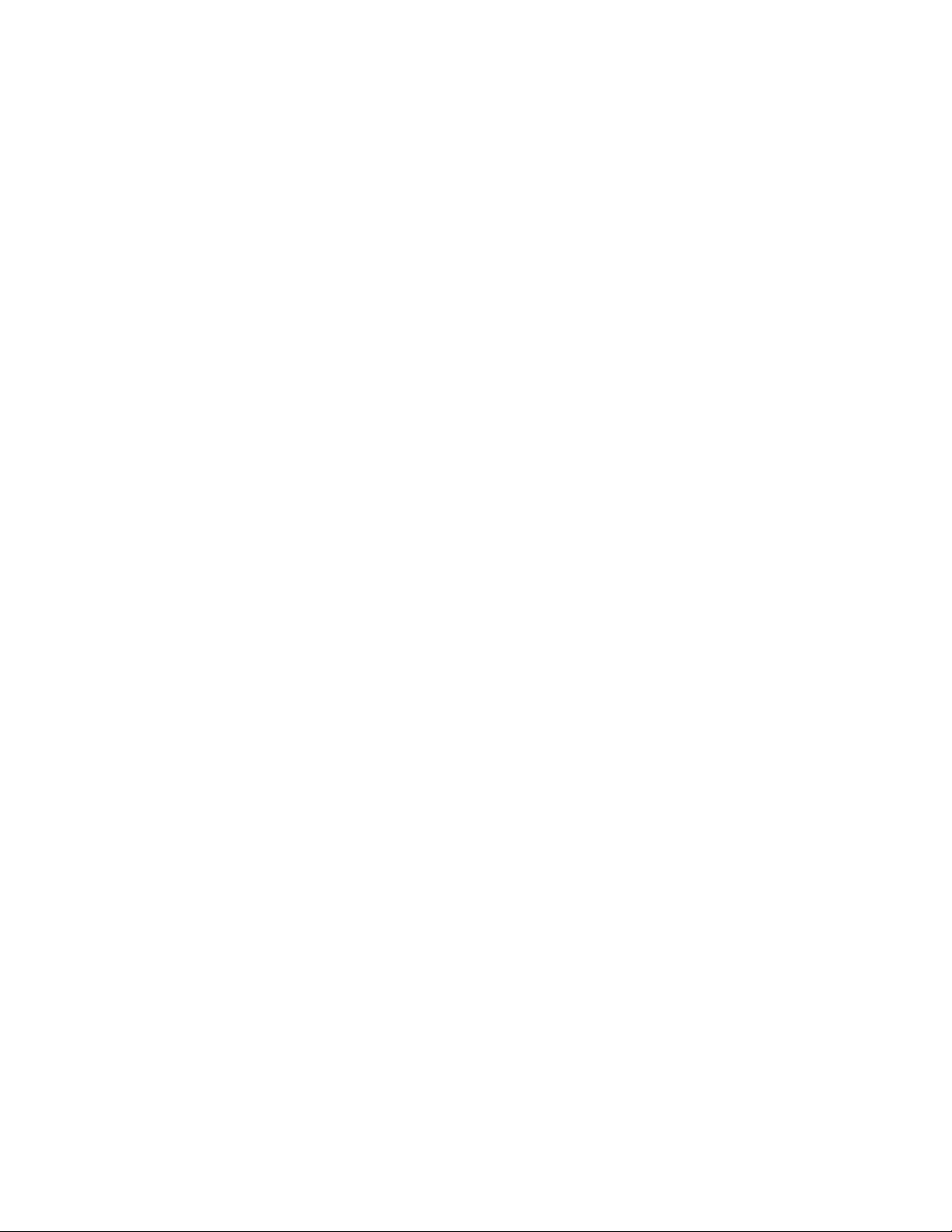
Notas:
• No deje el tope de papel en posición abierta si está imprimiendo transparencias. Si lo hace, puede producir
arrugas en las transparencias.
• Cuando traslade la impresora, asegúrese de cerrar el tope de papel.
Información acerca de la impresora
19
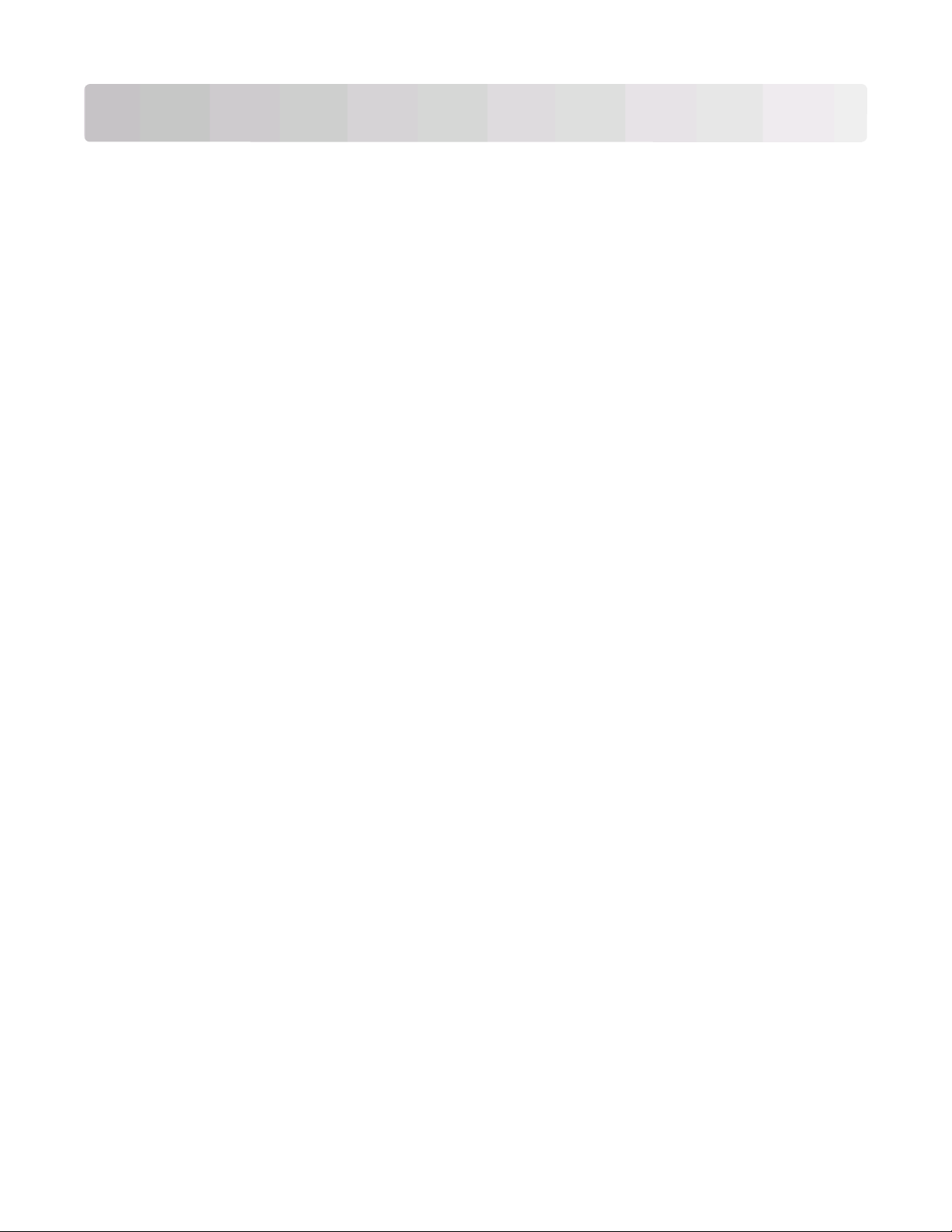
Configuración de la impresora adicional
Después de haber finalizado la configuración de la impresora adicional, imprima la página de valores de menú para
comprobar que todas las opciones de la impresora se han instalado correctamente. Consulte “Impresión de una
página de valores de menú” en la página 38 para obtener más información. Los nombres de las opciones aparecen
en esta p ágina si est án instaladas correcta mente.Debido a que aún no ha r ealizado ni ngún cambio en la configurac ión,
si imprime la página ahora, en ella se mostrarán los valores predeterminados de fábrica. Después de que haya
seleccionado y guardado otros valores desde los menús, al imprimir esta página, los valores predeterminados del
usuario aparecerán enumerados en la página en cuestión.
Estos valores se llaman valores predeterminados del usuario porque usted seleccionó los valores y los guardó como
los nuevos valores.
El valor predeterminado del usuario permanece activo hasta que vuelve a acceder al menú. Elija otro valor y guárdelo.
Aparece un asterisco (*) junto a cada valor predeterminado de fábrica, pero una vez que el valor predeterminado del
usuario se encuentra activo, el asterisco aparece en la pantalla junto al valor predeterminado del usuario.
Se pueden restablecer los valores predeterminados de fábrica. Consulte “Restauración de los valores
predeterminados de fábrica” en la página 151 para obtener más información.
Selección de ubicación para la impresora
Cuando seleccione una localización para la impresora, deje espacio suficiente para abrir las bandejas, cubiertas y
puertas. Si tiene pensado instalar opciones, deje también espacio para ellas. Cuestiones importantes:
• Asegúrese de que las corrientes de aire de la habitación cumplen con la última revisión del estándar ASHRAE 62.
• Proporcionar una superficie plana, limpia y estable.
• Mantenga la impresora:
– Lejos del flujo de aire de los aparatos de aire acondicionado, calentadores o ventiladores
– Apartada de la luz solar directa, lugares con mucha humedad o cambios de temperatura.
– Limpia, seca y sin polvo
• Deje el siguiente espacio recomendado alrededor de la impresora para una correcta ventilación:
Configuración de la impresora adicional
20
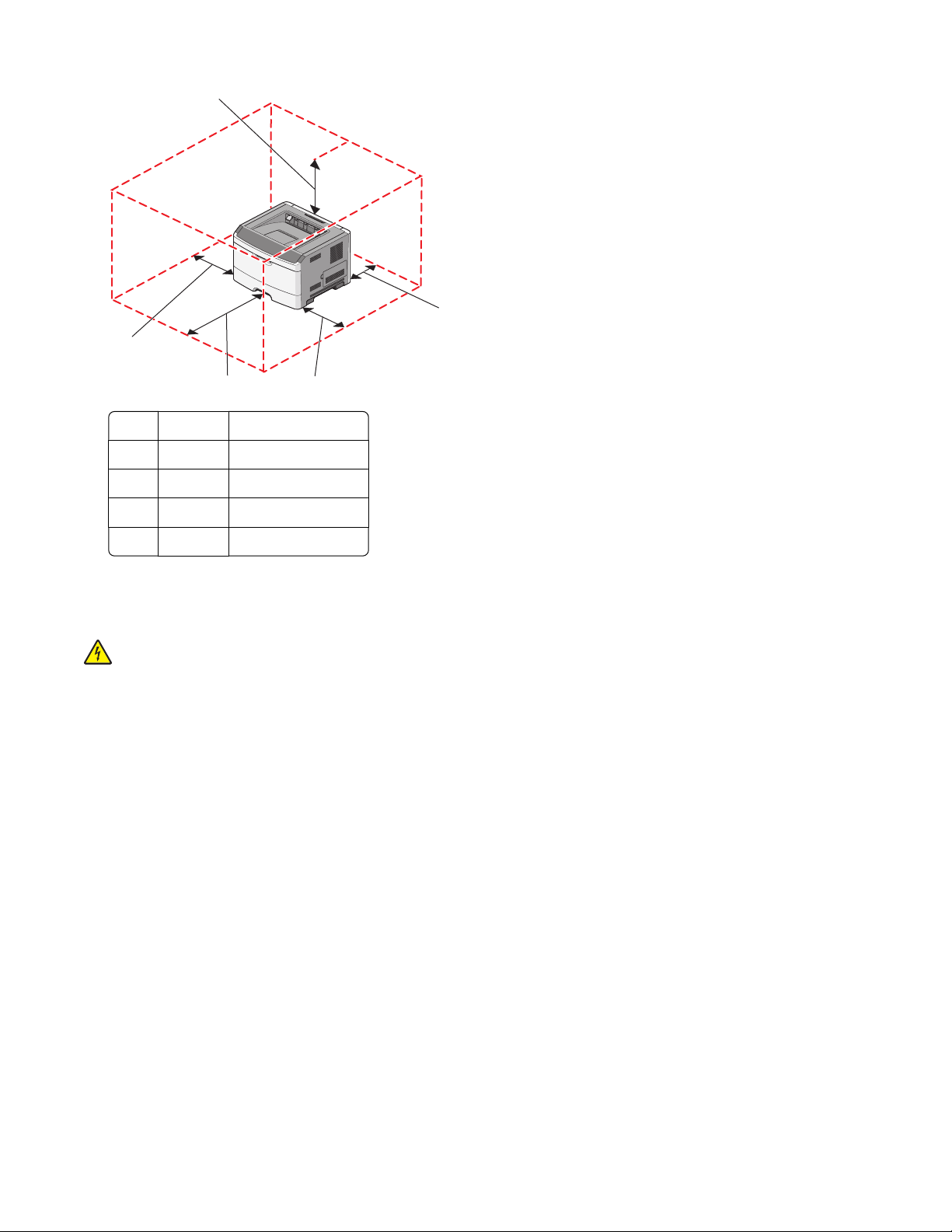
5
1
4
3
1 Posterior 300 mm (12,0 pulg.)
Frontal 300 mm (12,0 pulg.)
2
Derecha 200 mm (8,0 pulg.)
3
Izquierda 12,7 mm (0,5 pulg.)
4
Superior 300 mm (12,0 pulg.)
5
2
Instalación de opciones internas
PRECAUCIÓN: PELIGRO DE DESCARGAS ELÉCTRICAS Si va a acceder a la placa del sistema o instalar tarjetas
de memoria o de opción después de instalar la impresora, apáguela y desenchufe el cable de alimentación de
la toma de la pared antes de continuar. Si hay otros dispositivos instalados en la impresora, apáguelos también
y desenchufe todos los cables conectados a la impresora.
Puede personalizar la conectividad y la capacidad de memoria de la impresora agregando tarjetas adicionales. En
las instrucciones de esta sección se explica cómo se instalan las tarjetas disponibles; también puede utilizarlas para
localizar una tarjeta y extraerla.
Opciones internas disponibles
Tarjetas de memoria
• Memoria de la impresora
• Memoria flash
• Fuentes
Tarjetas de firmware
• Código de barras
• Forms Card
• Impresión críptica
TM
Configuración de la impresora adicional
21
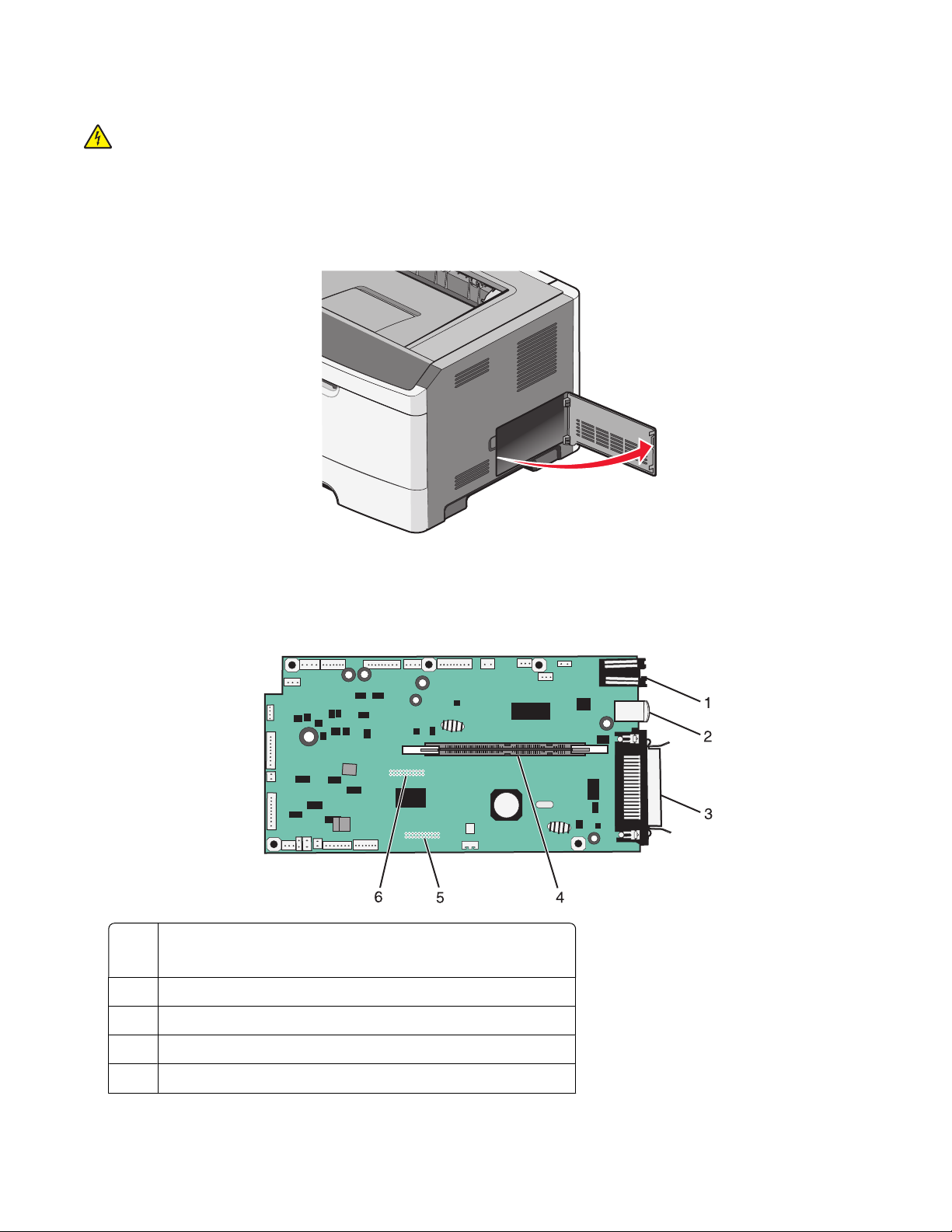
Acceso a la placa del sistema para instalar opciones internas
PRECAUCIÓN: PELIGRO DE DESCARGAS ELÉCTRICAS Si va a acceder a la placa del sistema o instalar tarjetas
de memoria o de opción después de instalar la impresora, apáguela y desenchufe el cable de alimentación de
la toma de la pared antes de continuar. Si hay otros dispositivos instalados en la impresora, apáguelos también
y desenchufe todos los cables conectados a la impresora.
1 Mirando la impresora de frente, la puerta de la placa del sistema está en el lado derecho. Abra la puerta de acceso
a la placa del sistema.
2 La siguiente ilustración le muestra la localización del conector adecuado.
Advertencia—Posibles daños: Los componentes electrónicos de la placa del sistema se dañan fácilmente con
la electricidad estática. Toque algo metálico en la impresora antes de tocar ningún conector o componente
electrónico de la placa del sistema.
Conector Ethernet
1
Nota: El puerto Ethernet sólo se incluye en los modelos de red.
puerto USB
2
Conector paralelo
3
Conector de la tarjeta de memoria
4
5 Conector de tarjeta de opción
Configuración de la impresora adicional
22
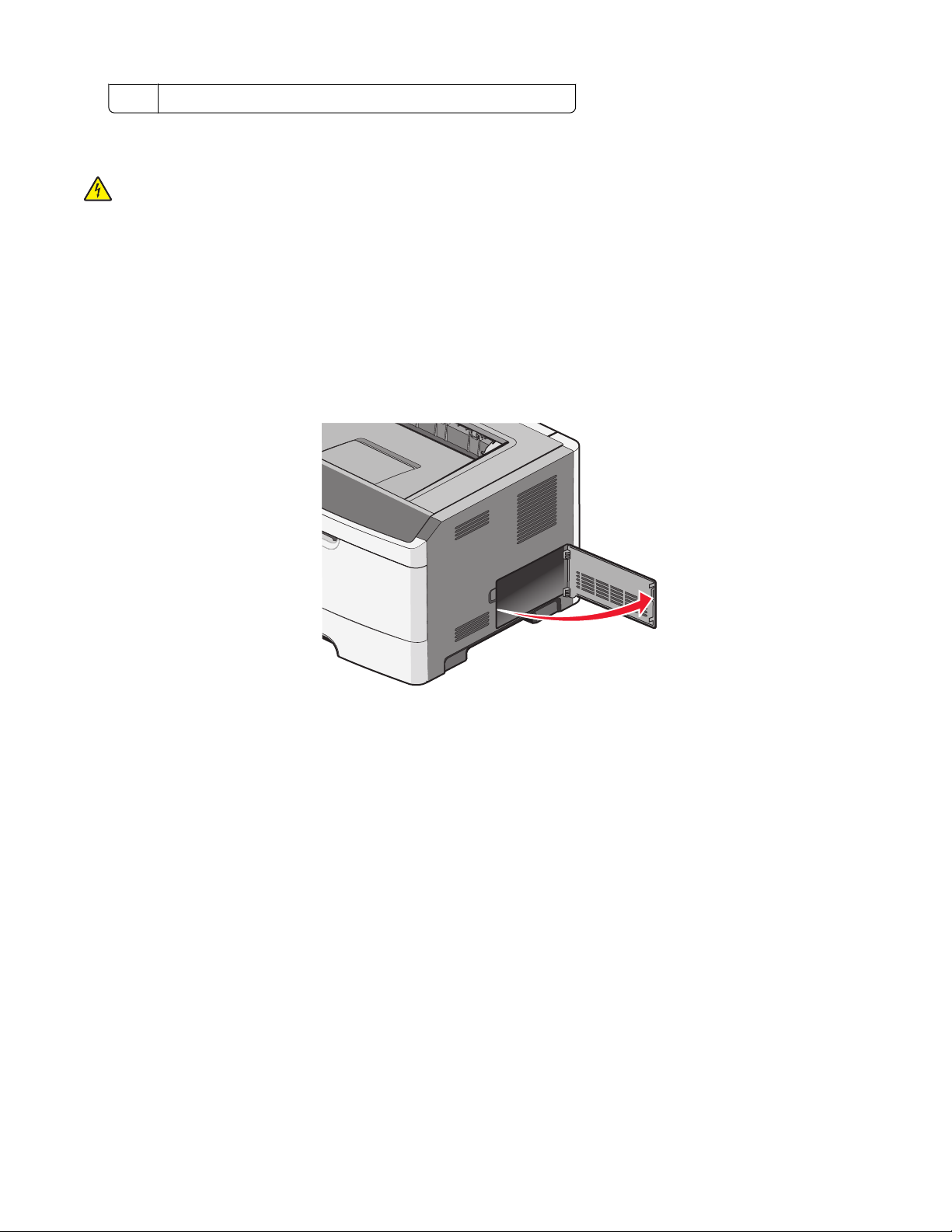
6 Conector de tarjeta de opción
Instalación de una tarjeta de memoria
PRECAUCIÓN: PELIGRO DE DESCARGAS ELÉCTRICAS Si va a acceder a la placa del sistema o instalar tarjetas
de memoria o de opción después de instalar la impresora, apáguela y desenchufe el cable de alimentación de
la toma de la pared antes de continuar. Si hay otros dispositivos instalados en la impresora, apáguelos también
y desenchufe todos los cables conectados a la impresora.
Advertencia—Posibles daños: Los componentes electrónicos de la placa del sistema se dañan fácilmente con la
electricidad estática. Toque algo metálico en la impresora antes de tocar ningún conector o componente electrónico
de la placa del sistema.
Puede adquirir una tarjeta de memoria opcional por separado e instalarla en la placa del sistema. Para instalar la
tarjeta de memoria:
1 Acceda a la placa del sistema.
2 Extraiga la tarjeta de memoria del embalaje.
Nota: No toque los puntos de conexión que hay en el borde de la tarjeta.
Configuración de la impresora adicional
23

3 Alinee la tar jeta de memori a con su conector de la placa del sistema. Empuje los pes tillos del conector para abrirlos
si no están ya abiertos.
4 Introduzca la tarjeta de memoria en el conector hasta que los pestillos encajen en su lugar.
5 Cierre la cubierta de la placa del sistema.
Configuración de la impresora adicional
24
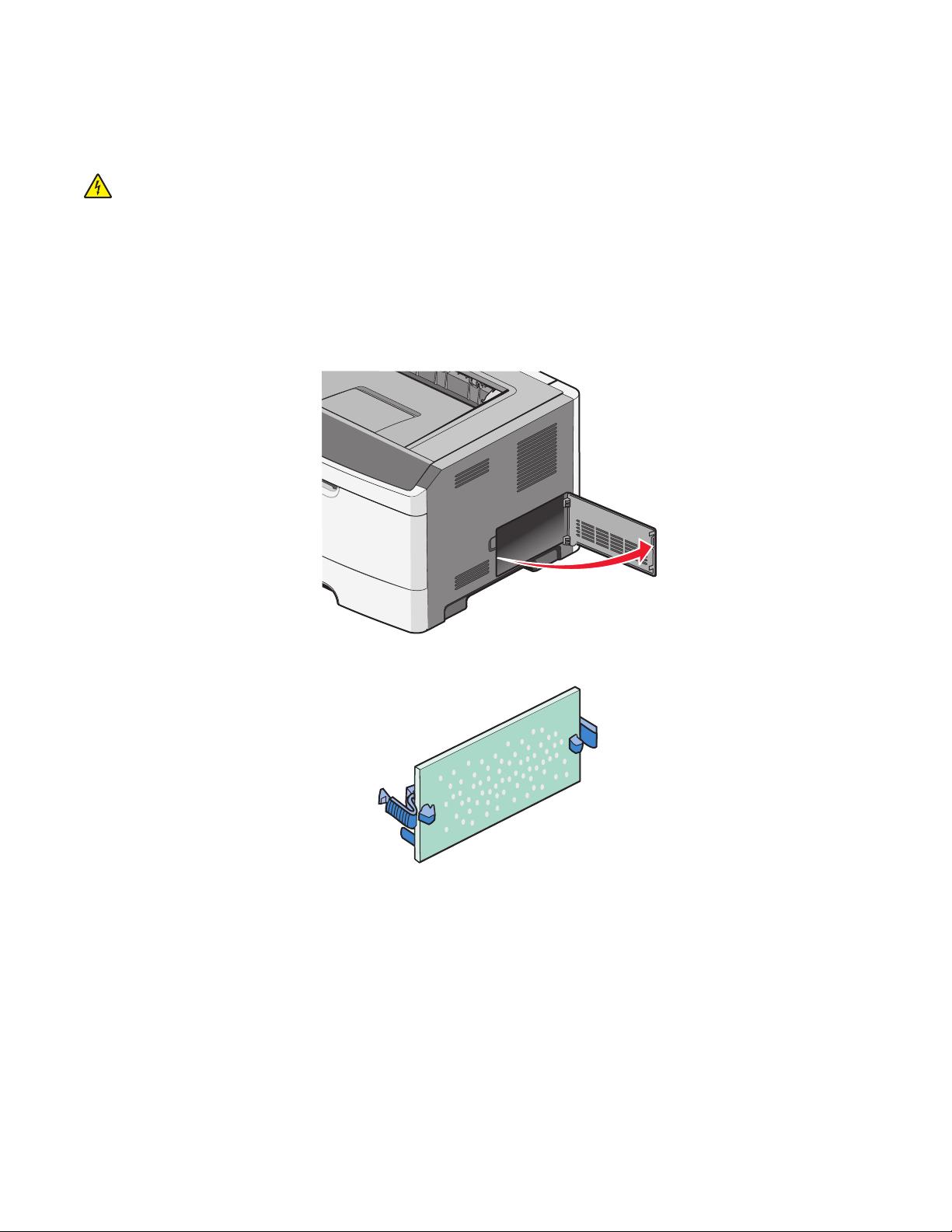
Instalación de una tarjeta de memoria flash o de firmware
La placa del sistema tiene dos conexiones para una tarjeta de memoria flash o de firmware opcional. Sólo puede
instalarse una de cada tipo, pero los conectores son intercambiables.
PRECAUCIÓN: PELIGRO DE DESCARGAS ELÉCTRICAS Si va a acceder a la placa del sistema o instalar tarjetas
de memoria o de opción después de instalar la impresora, apáguela y desenchufe el cable de alimentación de
la toma de la pared antes de continuar. Si hay otros dispositivos instalados en la impresora, apáguelos también
y desenchufe todos los cables conectados a la impresora.
Advertencia—Posibles daños: Los componentes electrónicos de la placa del sistema se dañan fácilmente con la
electricidad estática. Toque algo metálico en la impresora antes de tocar ningún conector o componente electrónico
de la placa del sistema.
1 Abra la puerta de acceso a la placa del sistema.
2 Desembale la tarjeta.
Nota: Evite tocar los puntos de conexión que hay en el borde de la tarjeta.
3 Sujete la tarjeta por los lados y alinee la tarjeta con el conector de la placa del sistema.
Configuración de la impresora adicional
25
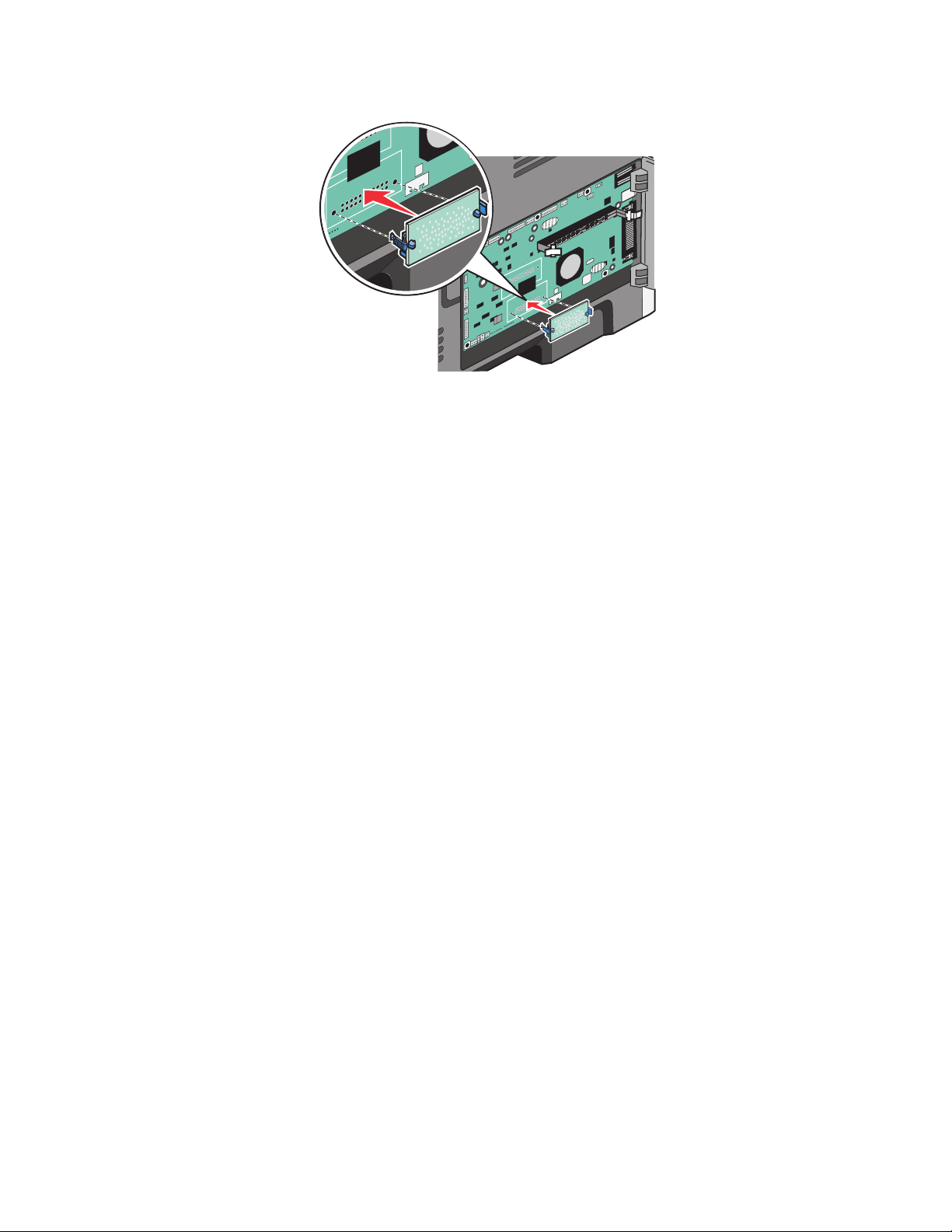
4 Empuje la tarjeta con firmeza para encajarla.
Notas:
• Todo el conector de la tarjeta debe tocar y estar nivelado con la placa del sistema.
• Tenga cuidado de no dañar los conectores.
5 Cierre la cubierta de la placa del sistema.
Configuración de la impresora adicional
26
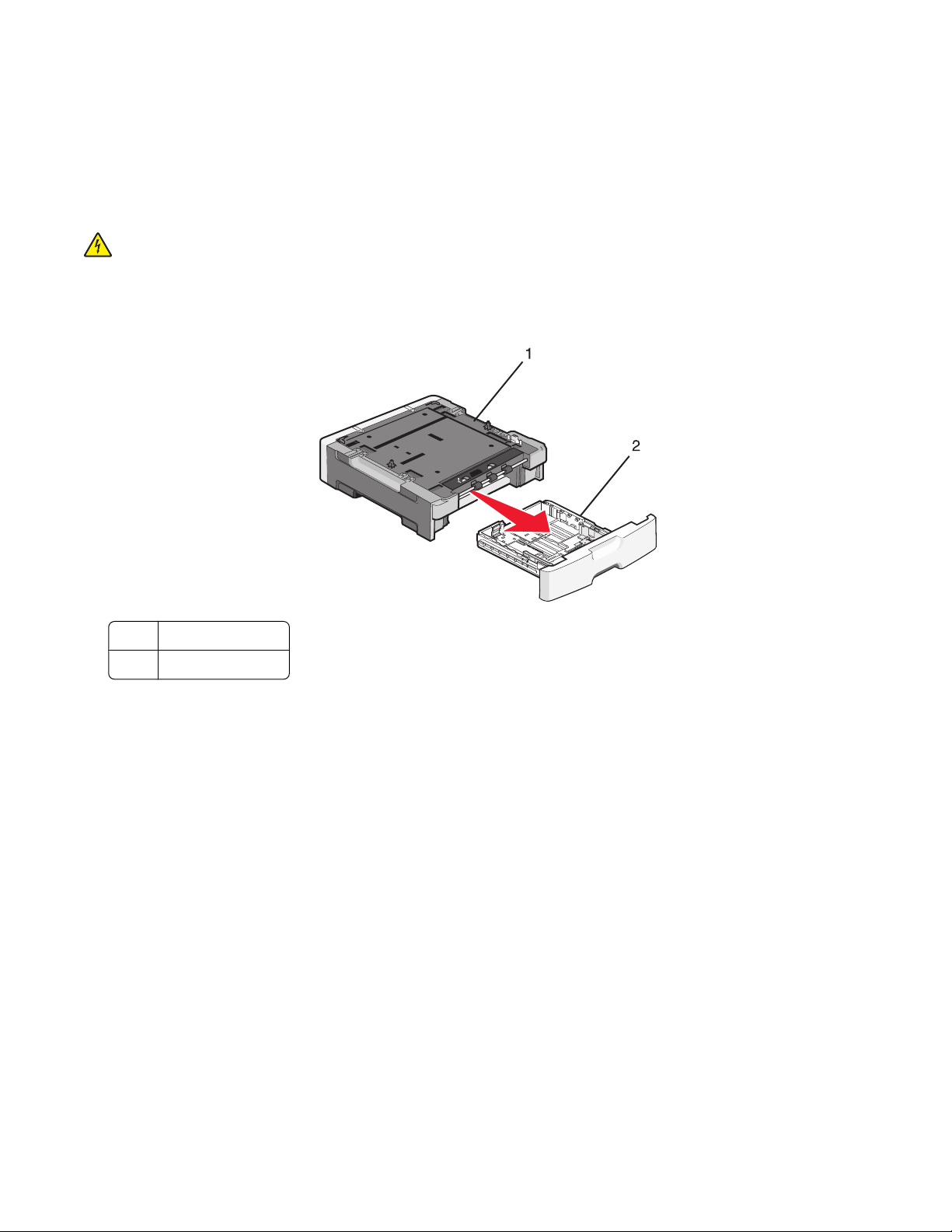
Instalación de las opciones de hardware
Instalación de un alimentador de 250 o 550 hojas
La impresora admite un alimentador opcional de 250 o 550 hojas. Sólo puede estar instalado un alimentador en la
impresora a la vez.
PRECAUCIÓN: PELIGRO DE DESCARGAS ELÉCTRICAS Si va a instalar un alimentador opcional después de
instalar la impresora, apáguela y desenchufe el cable de alimentación de la toma de la pared antes de continuar.
1 Desembale el alimentador y extraiga el material de embalaje desde fuera del alimentador.
2 Extraiga la bandeja de la unidad de soporte.
Unidad de soporte
1
2 Bandeja
3 Extraiga el material de embalaje y la cinta del interior de la bandeja.
4 Introduzca la bandeja en la unidad de soporte.
5 Coloque el alimentador en la ubicación que haya elegido para la impresora.
Configuración de la impresora adicional
27
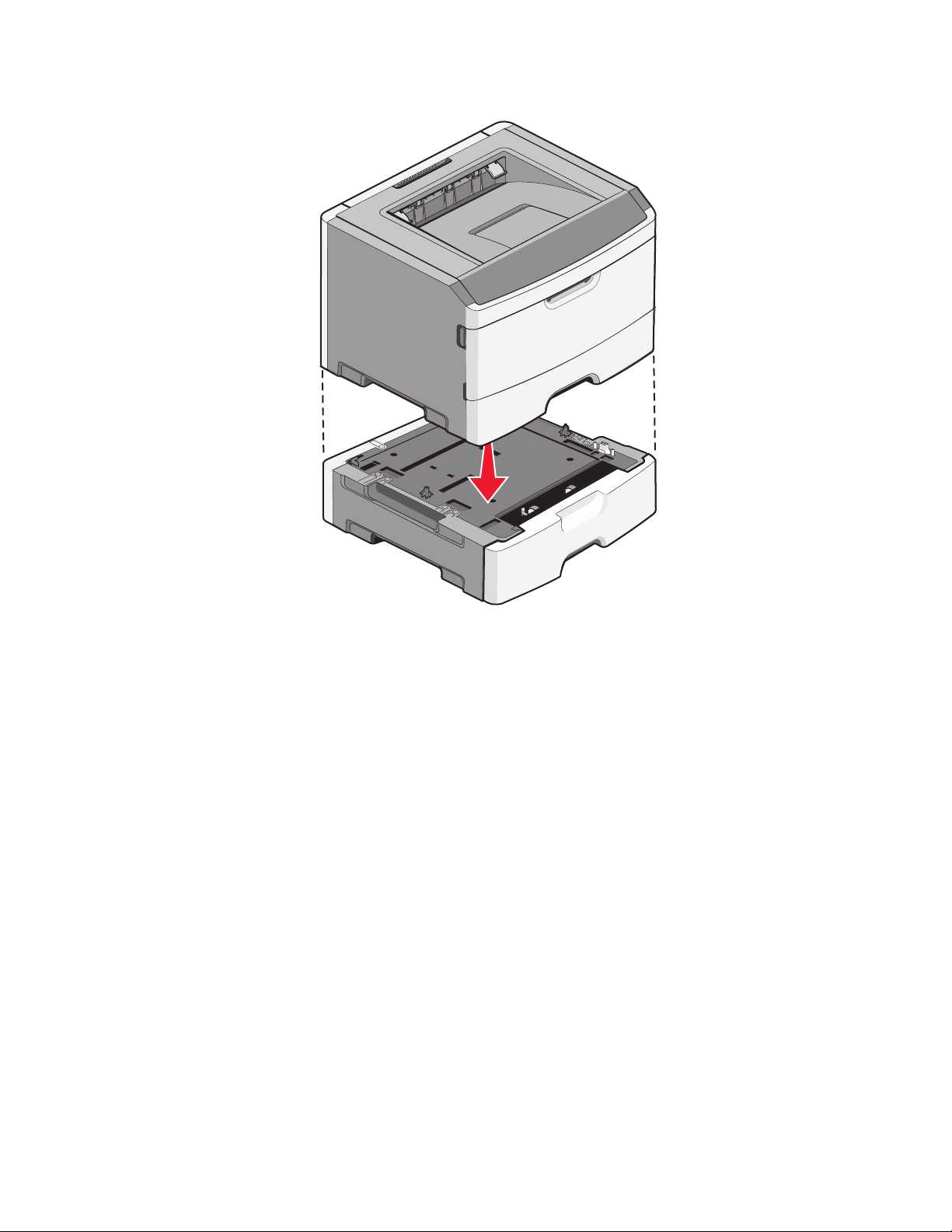
6 Alinee la impresora con el alimentador y baje la impresora hasta que encaje.
Conexión de los cables
1 Conecte la impresora a un ordenador o red.
• En una conexión local, utilice un cable USB o paralelo.
• En una conexión de red, utilice un cable Ethernet.
2 Conecte el cable de alimentación a la impresora y, a continuación, a un enchufe.
Configuración de la impresora adicional
28
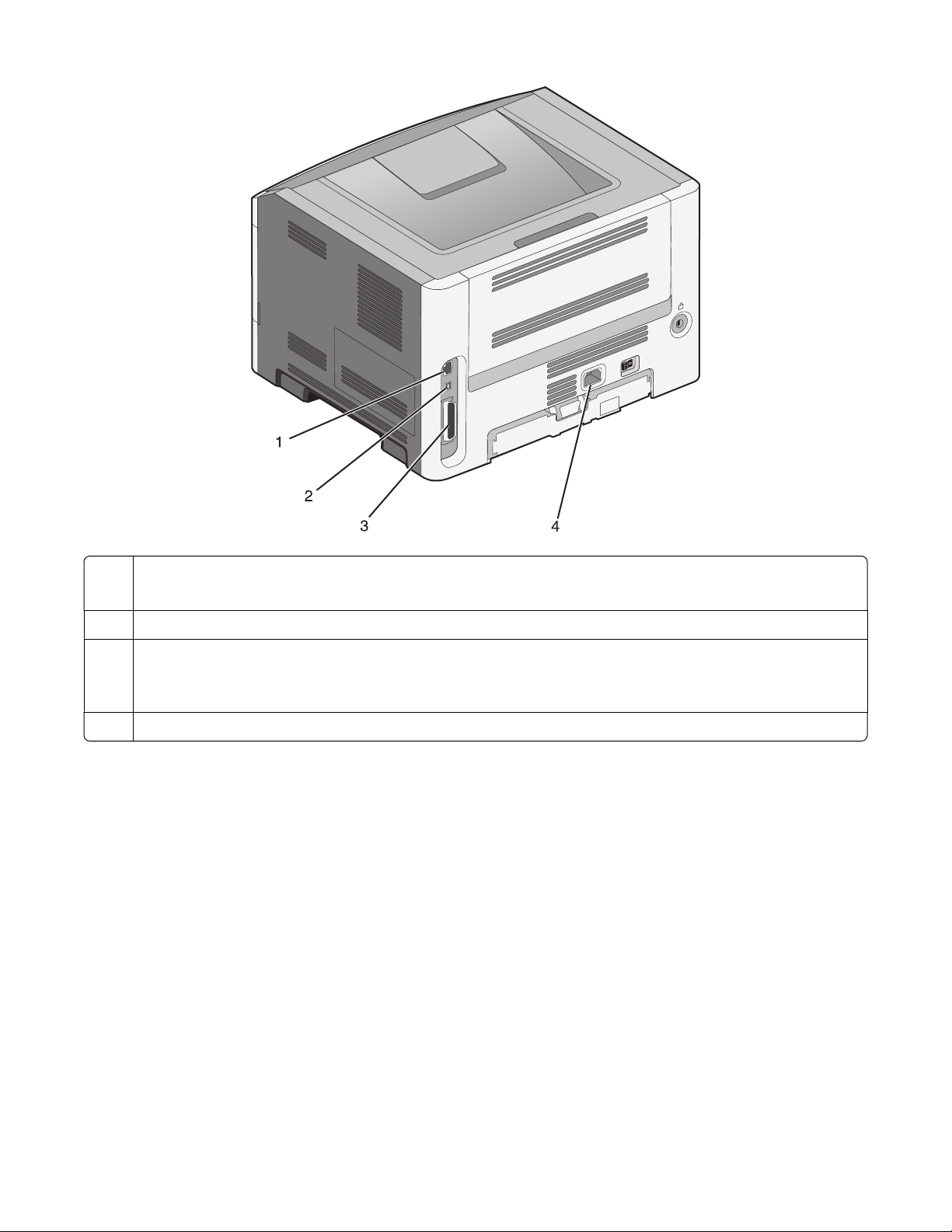
puerto Ethernet
1
Nota: El puerto Ethernet sólo se incluye en los modelos de red.
2 puerto USB
Puerto paralelo
3
Nota: Si tiene un modelo de impresora inalámbrica, la antena inalámbrica se conecta aquí. La antena inalámbrica
sustituye al puerto paralelo en el modelo de impresora inalámbrica.
4 Enchufe para el cable de alimentación
Instalación de la impresora en una red con cables
Siga las siguientes instrucciones para instalar una impresora en una red con cables. Estas instrucciones se aplican a
conexiones de red Ethernet o mediante fibra óptica.
Antes de instalar la impresora en una red con cables, asegúrese de que:
• Ha realizado la configuración inicial de la impresora.
• La impresora está conectada a la red con un cable de tipo apropiado.
Para usuarios de Windows
1 Inserte el CD Software y documentación.
Espere a que aparezca la pantalla de bienvenida.
Si el CD no se ejecuta tras un minuto, realice una de las siguientes operaciones:
Configuración de la impresora adicional
29
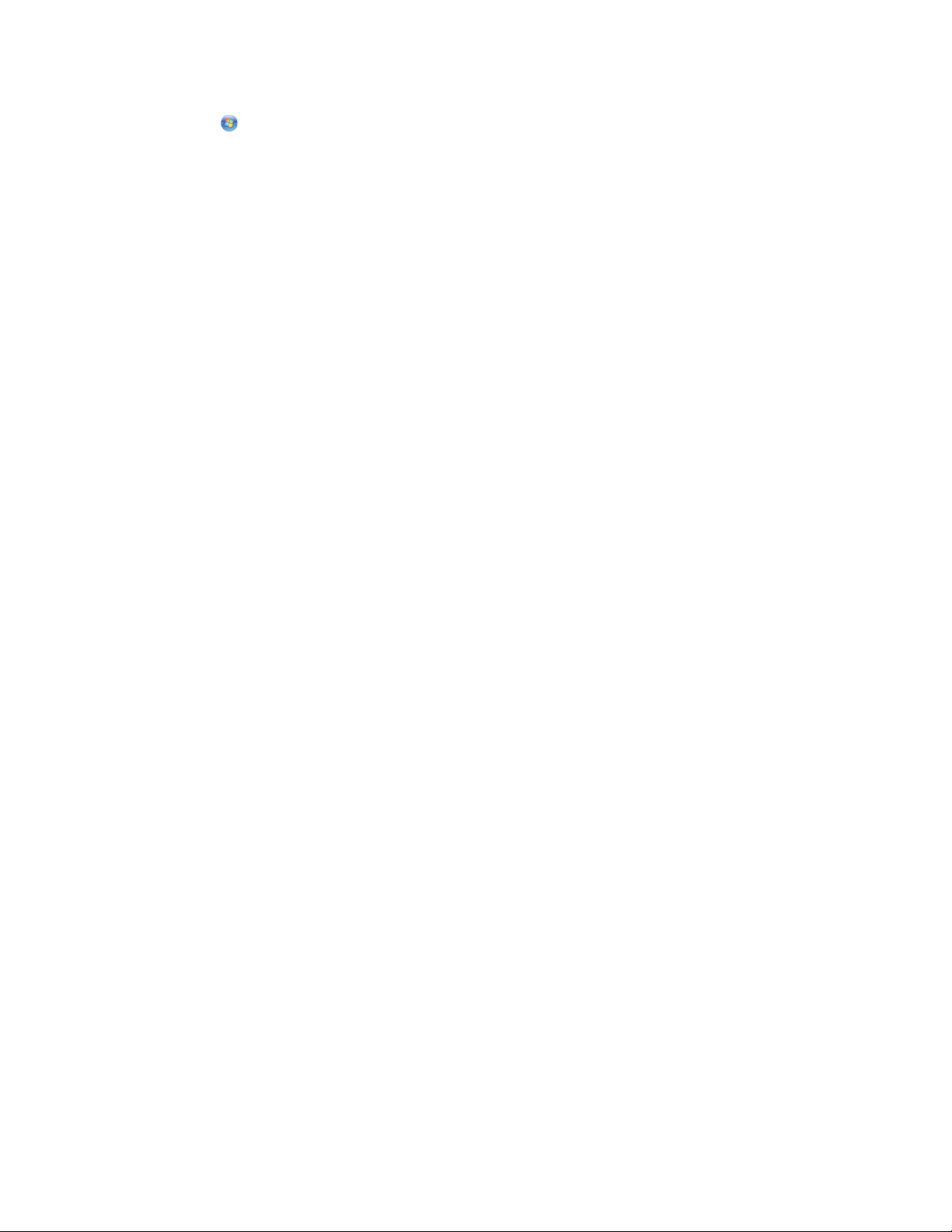
En Windows Vista
a Haga clic en .
b En el cuadro Iniciar búsqueda, escriba D:\setup.exe, donde D es la letra de la unidad de CD o DVD.
En Windows XP y versiones anteriores
a Haga clic en Inicio.
b Haga clic en Ejecutar.
c Escriba D:\setup.exe, donde D es la letra de la unidad de CD o DVD.
2 Haga clic en Instalar impresora y software.
3 Haga clic en Aceptar para aceptar el acuerdo de licencia.
4 Seleccione Sugerida, y haga clic en Siguiente.
Nota: Para configurar la impresora con una dirección IP estática, mediante IPv6, o para configurar impresoras
utilizando scripts, seleccione Personalizada y siga las instrucciones que aparecen en la pantalla.
5 Seleccione Red alámbrica y, a continuación, haga clic en Siguiente.
6 Seleccione el fabricante de la impresora en la lista.
7 Seleccione el modelo de impresora en la lista y, a continuación, haga clic en Siguiente.
8 Seleccione la impresora de la lista de impresoras detectadas en la red y haga clic en Finalizar.
Nota: Si la impresora configurada no aparece en la lista de impresoras detectadas, haga clic en Agregar
puerto y siga las instrucciones que aparecen en la pantalla.
9 Siga las instrucciones en pantalla para completar la instalación.
Para usuarios de Macintosh
1 Autorice al servidor DHCP de la red para que asigne una dirección IP a la impresora.
2 Imprima la página de configuración de red en la impresora. Para obtener más información acerca de la impresión
de una página de configuración de la red, consulte “Impresión de una página de configuración de la red” en la
página 38.
3 Localice la dirección IP de la impresora en la sección TCP/IP de la página de configuración de la red. Necesitará
la dirección IP si está configurando el acceso para ordenadores que están en una subred diferente a la de la
impresora.
4 Instale los controladores y añada la impresora.
a Instalación de un archivo PPD en el ordenador:
1 Introduzca el CD Software y documentación en la unidad de CD o DVD.
2 Haga doble clic en el paquete del instalador de la impresora.
3 En la pantalla de bienvenida, haga clic en Continuar.
4 Haga clic en Continuar de nuevo después de ver el archivo Readme.
5 Haga clic en Continuar después de visualizar el acuerdo de licencia y haga clic en Aceptar para aceptar
las condiciones del mismo.
6 Seleccione un destino y haga clic en Continuar.
7 En la pantalla Instalación sencilla, haga clic en Instalar.
Configuración de la impresora adicional
30

8 Introduzca la contraseña de usuario y haga clic en Aceptar.
Todo el software necesario se instalará en el ordenador.
9 Haga clic en Cerrar cuando se complete la instalación.
b Agregue la impresora:
• Para impresión IP:
En Mac OS X versión 10.5
1 En el menú Apple, seleccione Preferencias del sistema.
2 Haga clic en Imprimir y fax.
3 Haga clic en +.
4 Seleccione la impresora de la lista.
5 Haga clic en Agregar.
En Mac OS X versión 10.4 y anteriores
1 En el menú Ir, seleccione Aplicaciones.
2 Haga doble clic en Utilidades.
3 Haga doble clic en Utilidad de instalación de la impresora o Centro de Impresión.
4 En la lista de impresoras, haga clic en Agregar.
5 Seleccione la impresora de la lista.
6 Haga clic en Agregar.
• Impresión mediante AppleTalk:
En Mac OS X versión 10.5
1 En el menú Apple, seleccione Preferencias del sistema.
2 Haga clic en Imprimir y fax.
3 Haga clic en +.
4 Haga clic en AppleTalk.
5 Seleccione la impresora de la lista.
6 Haga clic en Agregar.
En Mac OS X versión 10.4 y anteriores
1 En el menú Ir, seleccione Aplicaciones.
2 Haga doble clic en Utilidades.
3 Haga doble clic en Centro de Impresión o en Utilidad de instalación de la impresora.
4 En la lista de impresoras, haga clic en Agregar.
5 Seleccione la pestaña Navegador predeterminado.
6 Haga clic en Más impresoras.
7 En el primer menú emergente, seleccione AppleTalk.
8 En el segundo menú emergente, seleccione Zona AppleTalk local.
9 Seleccione la impresora de la lista.
10 Haga clic en Agregar.
Nota: Si la impresora no aparece en la lista, puede tener que añadirla utilizando la dirección IP. Póngase en
contacto con el personal de soporte del sistema para obtener asistencia.
Configuración de la impresora adicional
31

Instalación del software de la impresora
Un controlador de impresora es sofware que permite al ordenador comunicarse con la impresora. El software de la
impresora se instala normalmente durante la configuración inicial de la impresora. Si necesita instalar el software
después de la configuración, siga estas instrucciones:
Para usuarios de Windows
1 Cierre todos los programas de software abiertos.
2 Inserte el CD Software y documentación.
3 En el cuadro de diálogo principal de instalación, haga clic en Instalar.
4 Siga las instrucciones que aparecen en la pantalla.
Para usuarios de Macintosh
1 Cierre todas las aplicaciones de software.
2 Inserte el CD Software y documentación.
3 En el Finder, haga doble clic en el icono del CD de la impresora que aparece automáticamente.
4 Haga doble clic en el icono Instalar.
5 Siga las instrucciones que aparecen en la pantalla.
Utilizando la World Wide Web
1 Visite el sitio Web de Lexmark www.lexmark.com.
2 En el menú Controladores y descargas, haga clic en Buscar controladores.
3 Seleccione primero la impresora y después el sistema operativo.
4 Descargue el controlador e instale el software de la impresora.
Configuración de la impresión inalámbrica
Siga estas instrucciones si tiene pensado utilizar el modelo de impresora inalámbrica en una red inalámbrica.
Nota: Un Identificador de conjunto de servicios (SSID) es un nombre asignado a una red inalámbrica. WEP (Protocolo
de cifrado inalámbrico) y WPA (Acceso protegido Wi-Fi) son tipos de seguridad utilizados en una red.
Información necesaria para configurar la impresora en una red inalámbrica
Nota: No conecte los cables de instalación o de red hasta que se lo indique el programa de instalación.
• SSID: el SSID también se denomina nombre de red.
• Modo inalámbrico (o nombre de red): el modo será de infrastructura o ad hoc.
Configuración de la impresora adicional
32

• Canal (para redes ad hoc): el canal predeterminado es automático para las redes de infraestructura.
Algunas redes ad hoc también necesitan la configuración automática. Pregunte al personal de asistencia técnica
si no está seguro del canal que debe seleccionar.
• Método de seguridad: dispone de tres opciones:
– Clave WEP
Si la red utiliza más de una clave WEP, introduzca un máximo de cuatro en los espacios. Seleccione la clave
actualmente en uso en la red seleccionando la Clave de transmisión WEP predeterminada.
o
– Frase de acceso WPA o WPA2
WPA incluye cifrado como nivel de seguridad adicional. Las opciones son AES o TKIP. Debe especificarse el
mismo tipo de cifrado en el encaminador y en la impresora, o ésta no podrá comunicarse en la red.
– Sin seguridad
Si la red inalámbrica no utiliza seguridad de ningún tipo, no habrá información de seguridad.
Nota: No se recomienda el uso de una red inalámbrica no segura.
Si está instalando la impresora en una red 802.1X con el método Avanzado, necesitará lo siguiente:
• Tipo de autenticación
• Tipo de autenticación interna
• Nombre de usuario y contraseña 802.1X
• Certificados
Nota: Para obtener más información sobre la configuración de la seguridad 802.1X, consulte la Guía de redes en el
CD Software y documentación.
Instalación de la impresora en una red inalámbrica (Windows)
Antes de instalar la impresora en una red inalámbrica, asegúrese de que:
• La red inalámbrica está configurada y funciona correctamente.
• El ordenador que está utilizando está conectado a la misma red inalámbrica en la que desea instalar la impresora.
1 Conecte el cable de alimentación y encienda la impresora.
1
2
Configuración de la impresora adicional
33

Asegúrese de que impresora y ordenador están encendidos y listos.
No conecte el cable USB hasta que se le indique en la pantalla
2 Inserte el CD Software y documentación.
3 Haga clic en Instalar.
4 Haga clic en Aceptar.
5 Haga clic en Sugerida.
6 Haga clic en Red inalámbrica.
7 Conecte los cables por este orden:
a Conecte temporalmente un cable USB entre el ordenador conectado a la red inalámbrica y la impresora.
Nota: Una vez configurada la impresora, el software le indicará que desconecte el cable USB temporal para
que pueda imprimir inalámbrica.
b Si la impresora dispone de funciones de fax, conecte el cable telefónico.
8 Siga las instrucciones en pantalla para completar la instalación del software.
9 Para permitir a otros ordenadores de la red inalámbrica que utilicen la impresora, siga los pasos 2 a 6 y el paso 8
con cada ordenador.
Configuración de la impresora adicional
34

Instalación de una impresora en una red inalámbrica (Macintosh)
Preparar la configuración de la impresora
1 Localice la dirección MAC de la impresora en la hoja incluida con la impresora. Escriba los seis últimos dígitos de
la dirección MAC en el espacio siguiente:
Dirección MAC: ___ ___ ___ ___ ___ ___
2 Si la impresora dispone de funciones de fax, conecte el cable telefónico.
3 Conecte el cable de alimentación y encienda.
1
2
Introduzca la información de la impresora.
1 Acceda a las opciones de AirPort.
En Mac OS X versión 10.5
a
En el menú Apple, seleccione Preferencias del sistema.
b Haga clic en Red.
c Haga clic en AirPort.
En Mac OS X versión 10.4 y anteriores
a
En el menú Ir, seleccione Aplicaciones.
b Haga doble clic en Conectar a Internet.
c En la barra de herramientas, haga clic en AirPort.
2 En el menú emergente Red, seleccione servidor de impresión xxxxxx, donde las x son los seis últimos dígitos
de la dirección MAC incluida en la hoja de dirección MAC.
3 Abra el navegador Safari.
4 En el menú desplegable Marcadores, seleccione Mostrar.
5 En Colecciones, seleccione Bonjour o Rendezvous y, a continuación, haga doble clic en el nombre de la
impresora.
6 En la página principal del servidor Web incorporado, diríjase a la página donde está almacenada la información
de configuración de la red inalámbrica.
Configuración de la impresora adicional
35

Configure la impresora para acceso inalámbrico
1 Escriba el nombre de la red (SSID) en el campo correspondiente.
2 Si la red utiliza un encaminador inalámbrico, seleccione el modo de red Infraestructura.
3 Seleccione el tipo de seguridad que protege la red inalámbrica.
4 Introduzca la información de seguridad necesaria para que la impresora se conecte a la red inalámbrica.
5 Haga clic en Enviar.
6 Abra la aplicación AirPort en el ordenador:
En Mac OS X versión 10.5
a
En el menú Apple, seleccione Preferencias del Sistema.
b Haga clic en Red.
c Haga clic en AirPort.
En Mac OS X versión 10.4 y anteriores
a
En el menú Ir, seleccione Aplicaciones.
b Haga doble clic en Conectar a Internet.
c En la barra de herramientas, haga clic en AirPort.
7 En el menú emergente Red, seleccione su red inalámbrica.
Configurar el ordenador para utilizar la impresora sin cables
Para imprimir en una impresora de red, cada usuario de la red Macintosh debe instalar un archivo PPD (descripción
de impresora PostScript) personalizado y crear una cola de impresión en el Centro de impresión o la Utilidad de
instalación de la impresora.
1 Instalación de un archivo PPD en el ordenador:
a Introduzca el CD Software y documentación en la unidad de CD o DVD.
b Haga doble clic en el paquete del instalador de la impresora.
c En la pantalla de bienvenida, haga clic en Continuar.
d Haga clic en Continuar de nuevo después de ver el archivo Readme.
e Haga clic en Continuar tras ver el acuerdo de licencia, y después en Acepto para aceptar los términos del
acuerdo.
f Seleccione un destino y, a continuación, haga clic en Continuar.
g En la pantalla Instalación simple, haga clic en Instalar.
h Introduzca la contraseña de usuario y haga clic en Aceptar.
Se instala todo el software necesario en el ordenador.
i Haga clic en Cerrar cuando haya terminado la instalación.
2 Agregue la impresora:
a Para impresión IP:
Configuración de la impresora adicional
36

En Mac OS X versión 10.5
1
En el menú Apple, seleccione Preferencias del sistema.
2 Haga clic en Imprimir y fax.
3 Haga clic en +.
4 Seleccione la impresora de la lista.
5 Haga clic en Agregar.
En Mac OS X versión 10,4
1
En el menú Ir, seleccione Aplicaciones.
2 Haga doble clic en Utilidades.
3 Localice y haga doble clic en Centro de impresión o Utilidad de instalación de la impresora.
4 Elija la impresora en la lista y haga clic en Agregar.
5 Seleccione la impresora de la lista.
6 Haga clic en Agregar.
b Impresión mediante AppleTalk:
En Mac OS X versión 10.5
1
En el menú Apple, seleccione Preferencias del sistema.
2 Haga clic en Imprimir y fax.
3 Haga clic en +.
4 Haga clic en AppleTalk.
5 Seleccione la impresora de la lista.
6 Haga clic en Agregar.
En Mac OS X versión 10.4
1
En el menú Ir, seleccione Aplicaciones.
2 Haga doble clic en Utilidades.
3 Localice y haga doble clic en Centro de impresión o Utilidad de instalación de la impresora.
4 Elija la impresora en la lista y haga clic en Agregar.
5 Seleccione la pestaña Navegador predeterminado.
6 Haga clic en Más impresoras.
7 En el primer menú emergente, seleccione AppleTalk.
8 En el segundo menú emergente, seleccione zona local AppleTalk.
9 Seleccione la impresora de la lista.
10 Haga clic en Agregar.
Configuración de la impresora adicional
37

Verificación de la instalación de la impresora
Una vez instaladas las opciones de hardware y software y activada la impresora, compruebe que está configurada
correctamente imprimiendo lo siguiente: .
• Página de valores de menú: utilice esta página para comprobar que todas las opciones de la impresora están
configuradas correctamente.Aparece una lista de opciones instaladas en la parte inferior de la página. Si una de
las opciones que ha instalado no aparece la lista, no está instalada correctamente. Elimine la opción y vuelva a
instalarla.
• Página de configuración de red: si su impresora es un modelo de red y no está conectada a una, imprima la
página de configuración de red y compruebe la conexión. Esta página también proporciona información
importante que facilita la configuración de la impresión en red.
Impresión de una página de valores de menú
Imprima una página de valores de menú para revisar los valores de menú actuales y verificar que las opciones de la
impresora se han instalado correctamente.
Nota: Si no ha modificado todavía ningún valor de elemento de menú, la página de valores de menú presenta todos
los valores predeterminados de fábrica. Una vez que seleccione y guarde otros valores de los menús, sustituirán a
los valores predeterminados de fábrica como valores predeterminados del usuario. El valor predeterminado del
usuario permanece activo hasta que vuelve a acceder al menú. Elija otro valor y guárdelo. Para restaurar los valores
predeterminados de fábrica, consulte “Restauración de los valores predeterminados de fábrica” en la página 151.
1 Asegúrese de que la impresora está encendida y que aparece Lista.
2 En el panel de control de la impresora, pulse .
3 Pulse el botón de flecha abajo hasta que aparezca Informes y, a continuación, pulse .
Aparece la
página de valores de menú.
4 Pulse .
Después de imprimir la página de valores de menú, aparece el mensaje Lista.
Impresión de una página de configuración de la red
Si la impresora está conectada a una red, imprima una página de configuración de la red para verificar la conexión.
Esta página también proporciona información importante que facilita la configuración de la impresión en red.
1 Asegúrese de que la impresora está encendida y que aparece Lista.
2 En el panel de control de la impresora, pulse .
3 Pulse el botón de flecha abajo hasta que aparezca Informes y, a continuación, pulse .
4 Pulse el botón de flecha abajo hasta que aparezca la página de configuración de la red y, a
continuación, pulse
Una vez impresa la página de configuración de la red, aparece el mensaje Lista.
5 Compruebe la primera sección de la página de configuración de la red y confirme que el estado es "Conectado".
Si el estado es "Sin conexión", puede que el concentrador de LAN no esté activo, que el cable de red no funcione
correctamente o, si tiene un modelo de impresora inalámbrica, puede que la red inalámbrica no esté configurada
correctamente. Póngase en contacto con el personal de soporte del sistema para obtener una solución y, a
continuación, imprima otra página de configuración de la red.
.
Configuración de la impresora adicional
38

Carga de papel y material especial
En esta sección se explica cómo cargar las bandejas de 250 y 550 hojas y el alimentador multiuso. También incluye
información acerca de la orientación de papel, la configuración del tamaño y el tipo de papel y cómo enlazar y
desenlazar bandejas.
Configuración del tamaño y el tipo de papel
Cuando los valores Tipo de papel y Tamaño del papel coinciden, las bandejas se enlazan automáticamente.
Nota: Si carga una bandeja con papel del mismo tamaño que el que estaba cargado en la bandeja, no es necesario
que cambie el valor Tamaño del papel.
1 Asegúrese de que la impresora está encendida y de que aparece el mensaje Lista.
2 En el panel de control de la impresora, pulse .
Menú Papel aparece.
3 Pulse .
4 Pulse el botón de flecha hacia abajo hasta que aparezca Tamaño/tipo de papel y, a continuación, pulse
.
5 Pulse el botón de flecha hacia arriba o hacia abajo hasta que aparezca la bandeja o el alimentador correcto y, a
continuación, pulse
.
6 Pulse el botón de flecha hacia la derecha o hacia la izquierda hasta que aparezca el tamaño correcto y, a
continuación, pulse
Tipo de papel aparece.
7 Pulse el botón de flecha hacia la izquierda o hacia la derecha hasta que aparezca el tamaño correcto y, a
continuación, pulse
Aparecerá Enviando selección y, a continuación, Tamaño/tipo de papel.
.
.
Configuración del valor de papel Universal
El tamaño de papel Universal es un valor definido por el usuario que permite imprimir en tamaños de papel no
incluidos en los menús de la impresora. Defina el tamaño del papel para la bandeja especificada con el valor Universal
si desea un tamaño no disponible en el menú Tamaño del papel. A continuación, especifique los siguientes valores
para el tamaño de papel Universal:
• Unidades de medida (milímetros o pulgadas)
• Altura vertical y anchura vertical
• Dirección alimentación
Nota: El tamaño de papel Universal admitido más pequeño es 76,2 x 127 mm (3 x 5 pulg.); el más grande es
216 x 356 mm (8,5 x 14 pulg.).
Carga de papel y material especial
39

Especifique una unidad de medida.
1 Asegúrese de que la impresora está encendida y de que aparece el mensaje Lista.
2 En el panel de control de la impresora, pulse .
Menú Papel aparece.
3 Pulse .
4 Pulse el botón de flecha abajo hasta que aparezca Configuración universal y, a continuación, pulse
.
5 Pulse el botón de flecha abajo hasta que aparezca Unidades de medida y, a continuación, pulse .
6 Pulse varias veces hasta que aparezca junto a la unidad de medida correcta y, a continuación, pulse .
Aparecerá Enviando selección y, a continuación, el menú Configuración universal.
Indique la altura y anchura del papel.
Al definir una altura y anchura específicas para el tamaño de papel Universal (en orientación vertical), la impresora
admitirá el tamaño especificado y se podrán utilizar las funciones estándar para ese papel, como impresión dúplex
e impresión de varias páginas en una hoja.
Nota: Seleccione Altura vertical para ajustar el valor de altur a del papel o Anchura del papel para ajus tar
el valor de anchura del papel, o ajustar ambos. Siga estas instrucciones para ajustar ambos.
1 En el menú Configuración universal, pulse el botón de flecha abajo hasta que aparezca Anchura del
papel y, a continuación, pulse
.
2 Pulse el botón de flecha a la izquierda para disminuir el valor o el botón de flecha a la derecha para aumentarlo
y, a continuación, pulse
Aparecerá Enviando selección y, a continuación, el menú Configuración universal.
.
3 En el menú Configuración universal, pulse el botón de flecha abajo hasta que aparezca Altura vertical
y, a continuación, pulse
.
4 Pulse el botón de flecha a la izquierda para disminuir el valor o el botón de flecha a la derecha para aumentarlo
y, a continuación, pulse
Aparecerá Enviando selección y, a continuación, el menú Configuración universal.
.
5 Pulse y suelte hasta que aparezca Lista.
Especifique una dirección de alimentación
El valor predeterminado de fábrica es Borde corto para la dirección de alimentación del papel Universal. El menú
Dirección de alimentación no aparecerá en el de Configuración universal a menos que el valor Borde largo esté
disponible. Si es necesario, especifique si el papel entrará por la impresora por la parte del borde largo o corto.
1 En el menú Configuración universal, pulse el botón de flecha hacia abajo hasta que aparezca Dirección de
alimentación y, a continuación, pulse
.
2 Pulse el botón de flecha hacia abajo hasta que aparezca Borde corto o Borde largo y, a continuación,
pulse
.
Carga de papel y material especial
40

Carga de la bandeja de 250 hojas estándar
La impresora tiene dos bandejas entre las que se puede seleccionar: la bandeja estándar (bandeja 1), también
denominada bandeja de 250 hojas, y la bandeja opcional de 250 hojas o la bandeja opcional de 550 hojas (bandeja
2). Única mente el alimentador opc ional (que inclu ye una bandeja opc ional) puede conectarse a la impresora al m ismo
tiempo.
Notas:
• Una carga adecuada del papel ayuda a evitar atascos y facilita una impresión sin problemas.
• No extraiga las bandejas mientras se imprime un trabajo o mientras se muestra Ocupada en la pantalla. Si lo
hace, podría causar un atasco.
1 Extraiga la bandeja por completo.
2 Presione las lengüetas de la guía de anchura de la derecha, tal como se muestra, y deslice las guías de anchura
hacia los lados de la bandeja. Observe que las dos guías de anchura se mueven al mismo tiempo cuando mueve
la guía de la derecha.
3 Presione las lengüetas de la guía de longitud para que se junten, tal como se muestra, y desplace la guía de
longitud a la posición adecuada según el tamaño del papel que desee cargar.
Si tiene pensado cargar un papel de tamaño no estándar (Universal) que no tiene un tope definido en la parte
inferior de la bandeja, espere a que se cargue el papel para ajustar la guía de longitud. Ajuste la guía de longitud
Carga de papel y material especial
41

de manera que toque ligeramente la parte posterior de la pila de papel. Ajuste la guía de longitud correctamente
para solucionar problemas repetidos de atascos y carga de papel.
Si desea cargar un papel más largo como A4 o legal, presione las lengüetas de la guía de longitud y desplácela
hacia atrás a la posición para la longitud del papel que desee cargar. La bandeja se extiende hacia atrás, tal como
se muestra.
Si desea cargar un papel tamaño A6:
a Presione la lengüeta de la guía de longitud, tal y como se muestra, y desplácela hacia el centro de la bandeja
a la posición para el tamaño A5.
b Levante el tope A6.
Nota: La bandeja estándar admite sólo 150 hojas de papel de tamaño A6.Observe la línea de relleno máximo en el
tope A6 que indica la altura máxima de carga de papel A6. No sobrecargue la bandeja.
Notas:
• O bs er v e l os in di c ad or es de ta ma ño de la p ar te in fe ri or de la b an de ja . Ut il íc el o s c om o a yu da pa ra la co l oc ac ió n
de la guía.
• Para realizar la configuración, cargue papel de tamaño Carta o A4 dependiendo del tamaño estándar utilizado
en su país o región.
Carga de papel y material especial
42

4 Flexione las hojas para separarlas para evitar que se peguen entre sí y, a continuación, airéelas. No doble ni arrugue
el papel. Alinee los bordes en una superficie nivelada.
5 Cargue la pila de papel hacia el fondo de la bandeja, tal como se muestra, con la cara de impresión recomendada
hacia abajo.
Nota: Observe la línea de carga máxima en la guía de anchura que indica la altura máxima de carga del papel.
No sobrecargue la bandeja. No cargue papel A6 hasta la línea de relleno máxima, ya que la bandeja sólo admite
150 hojas de papel A6.
Línea de relleno máxima
1
Al cargar papel con cabecera, coloque el borde superior de la hoja hacia la parte frontal de la bandeja. Cargue el
papel con cabecera con el diseño hacia abajo.
Carga de papel y material especial
43

6 Presione las lengüetas de la guía de anchura y desplácela hasta que toque ligeramente el lateral de la pila.Ajustes
las guías correctamente para solucionar problemas repetidos de atascos y carga de papel.
7 Introduzca la bandeja.
8 Si carga un tipo de papel distinto del cargado anteriormente en la bandeja, cambie el valor de tipo de papel de
la bandeja en el panel de control de la impresora. Para obtener más información, consulte “Configuración del
tamaño y el tipo de papel” en la página 39.
Nota: La diferencia entre la bandeja estándar de 250 hojas y las bandejas opcionales de 250 y 550 hojas es que la
primera admite papel tamaño A6, de manera que las guías de anchura se desplazan hasta el centro de la bandeja.
También tendrá que ajustar la guía de longitud creada específicamente para el tamaño A6.
Carga de papel y material especial
44

Carga de la bandeja opcional de 250 o 550 hojas
En la impresora sólo se puede instalar a la vez un alimentador opcional, que incluye una bandeja de 250 o 550 hojas.
Independientemente del número de hojas en la bandeja opcional, ésta se denomina bandeja 2.
1 Saque totalmente la bandeja.
2 Consulte “Carga de la bandeja de 250 hojas estándar” en la página 41 para realizar los pasos para cargar una
bandeja. La bandeja estándar y la bandeja opcional se cargan del mismo modo.
3 Introduzca la bandeja.
Carga de papel y material especial
45

Uso del alimentador multiuso
Quizás quiera utilizar el alimentador multiuso cuando imprima en distintos tamaños y tipos de papel o material de
impresión, como cartulina, transparencias y sobres. También querrá utilizar el alimentador multiuso para trabajos de
impresión de una sola página en papel con cabecera o en otro material especial que no tiene en la bandeja.
Apertura del alimentador multiuso.
1 Sujete la palanca, y tire hacia abajo de la puerta del alimentador multiuso.
2 Sujete la palanca elevada y tire de la extensión hacia fuera.
3 Sujete la palanca y tire de la extensión para que dé la vuelta hacia delante.
Carga de papel y material especial
46

4 Mueva con cuidado la extensión hacia abajo para abrir por completo el alimentador multiuso.
Carga del alimentador multiuso
1 Presione la lengüeta colocada en la guía de anchura derecha, y retire las guías por completo.
2 Prepare el papel o el material especial para la carga.
• Flexione el papel o las etiquetas de papel hacia atrás y hacia delante para separarlas y, a continuación, airéelas.
No doble ni arrugue el papel ni las etiquetas. Alinee los bordes en una superficie nivelada.
• Sujete las transparencias por los bordes y airéelas. Alinee los bordes en una superficie nivelada.
Nota: Evite tocar la cara de impresión de las transparencias. Tenga cuidado de no rayarlas.
Carga de papel y material especial
47

• Flexione una pila de sobres para evitar que se peguen entre sí y, a continuación, airéelos. Alinee los bordes
en una superficie nivelada.
Nota: Al airearlos se evita que los bordes del papel se peguen. También ayuda a una correcta alimentación
para evitar atascos. No doble ni arrugue los sobres.
3 Cargue el papel o el material de impresión especial.
Notas:
• No fuerce papel en el alimentador multiuso. Si lo hace, puede provocar atascos.
• No exceda la altura de pila máxima intentando introducir papel o cualquier material de impresión especial
bajo los limitadores de altura de pila, colocados en las guías.
Carga de papel y material especial
48

• Cargue el papel, la cartulina y las transparencias con la cara de impresión recomendada hacia arriba e
introduciendo primero el borde superior. Para obtener más información sobre cómo cargar transparencias,
consulte el paquete en el que vienen las transparencias.
• Cargue el papel con cabecera con el logotipo hacia arriba de forma que el borde superior entre primero en
la impresora.
• Cargue los sobres con la solapa hacia abajo y con el espacio del sello en la posición que se indica.El sello y la
dirección se muestran para indicar la orientación correcta para cargar los sobres.
Advertencia—Posibles daños: No utilice nunca sobres con sellos, cierres, broches, ventanas,
revestimientos oleosos o autoadhesivos. Este tipo de sobres puede dañar seriamente la impresora.
Carga de papel y material especial
49

4 Presione la lengüeta colocada en la guía de anchura derecha para ajustar las guías hasta que toquen ligeramente
el lateral de la pila de papel.
5 Deslice con suavidad el papel en el alimentador multiuso hasta que se detenga. El papel debe estar plano en el
alimentador multiuso. Compruebe que el papel cabe con holgura en el alimentador multiuso y que no está
doblado ni arrugado.
6 En el panel de control de la impresora, defina el tamaño y el tipo de papel.
Enlazar y desenlazar bandejas
Además de enlazar las bandejas entre ellas, puede enlazar el alimentador multiuso a las bandejas.
Enlace de bandejas
E l e nl ac e d e b an de jas es út il p ar a t ra b aj os de im pr es ió n gr a nd es o p a ra ha ce r v a ri as co pi a s. Cu an do s e v ac ía la ban de ja
enlazada, el papel se carga de la siguiente bandeja enlazada. Cuando los valores de tamaño y tipo coinciden en todas
las bandejas, éstas s e enlazan automáticamente. Los valores de tamaño y tipo deben definirse para todas las bandejas
en el menú Papel.
Carga de papel y material especial
50

Desenlazar bandejas
Los valores de las bandejas desenlazadas son diferentes a los de cualquier otra bandeja. Para desenlazar una bandeja
utilizando el menú Papel, cambie los valores de tamaño y tipo de papel para que no coincidan con ningún otro tipo
de bandeja.
1 Desde el menú Papel, asegúrese de que el valor Tipo (por ejemplo, Papel normal, papel con cabecera, Tipo
personalizado <x>) de la bandeja que desee desenlazar no coincide con el valor Tipo de ninguna otra bandeja.
Si el nombre que mejor describe su tipo de papel se utiliza en bandejas enlazadas, asigne un nombre de Tipo de
papel diferente a la bandeja, como Tipo personalizado <x>, o su propio nombre personalizado.
2 Asegúrese de que el valor Tamaño (por ejemplo, carta, A4, declaración) de la bandeja que desee desenlazar no
coincide con el valor Tamaño de ninguna otra bandeja.
Nota: El valor Tamaño del papel no es automático; debe definirse manualmente en el menú Papel.
Advertencia—Posibles daños: No asigne un nombre de Tipo de papel que no describa de forma precisa el tipo de
papel cargado en la bandeja.La temperatura del fuso varía según el Tipo de papel especificado.Es posible que el
papel no se procese adecuadamente si se selecciona un Tipo de papel impreciso.
Asignación de un nombre de tipo personalizado <x>
Asigne un nombre de tipo personalizado <x> a una bandeja para establecer o anular un enlace con la misma. Asocie
el mismo nombre de tipo personalizado <x> a cada bandeja que desee enlazar. Sólo qu edarán enlazadas las bandejas
a las que se asigne el mismo nombre personalizado.
1 Asegúrese de que la impresora está encendida y que aparece Lista.
2 En el panel de control de la impresora, pulse .
3 Pulse el botón de flecha hacia abajo hasta que aparezca Menú Papel y, a continuación, pulse .
4 Pulse el botón de flecha hacia abajo hasta que aparezca Tamaño/tipo de papel y, a continuación, pulse
.
5 Pulse el botón de flecha abajo hasta que aparezca junto al nombre de la bandeja y, a continuación, pulse .
Aparecerá el menú Tamaño del papel.
6 Vuelva a pulsar .
Aparecerá el menú Tipo de papel.
7 Pulse el botón de flecha abajo hasta que aparezca Tipo personalizado <x> o cualquier otro nombre
personalizado y, a continuación, pulse
Aparecerá Enviando selección y, a continuación, Menú Papel.
.
8 Compruebe que se ha asociado el tipo de papel correcto al nombre personalizado.
Nota: Papel normal es el tipo predeterminado de fábrica asociado a todos los nombres Tipo personalizado <x>
y a los nombres personalizados definidos por el usuario.
a En el menú Papel, pulse el botón de flecha abajo hasta que aparezca Tipos personalizados y, a
continuación, pulse
.
b Pulse el botón de flecha abajo hasta que aparezca junto al nombre del tipo de papel personalizado
seleccionado en paso 7 en la página 51 y, a continuación, pulse
Carga de papel y material especial
.
51

c Pulse el botón de flecha abajo hasta que aparezca junto al valor de Tipo de papel deseado y, a continuación,
pulse
.
Cambio de un nombre de tipo personalizado <x>
Si la impresora está conectada a una red, puede utilizar el servidor Web incorporado para definir un nombre distinto
al tipo personalizado <x> para cada tipo de papel personalizado que se vaya a cargar. Si realiza el cambio, los menús
mostrarán los nombres nuevos en lugar del tipo personalizado <x>.
Para cambiar un nombre de tipo personalizado <x>:
1 Introduzca la dirección IP de la impresora en el campo de dirección del navegador Web.
Nota: Si no conoce la dirección IP de la impresora, imprima una página de configuración de red y busque la
dirección IP en la sección TCP/IP.
2 Haga clic en Valores.
3 Haga clic en Menú Papel.
4 Haga clic en Nombre personalizado.
5 Introduzca un nombre para el tipo de papel en el cuadro Nombre personalizado <x>.
Nota: Este nombre personalizado sustituirá a otro de tipo personalizado <x> en los menús Tipos personalizados
y Tamaño/tipo de papel.
6 Haga clic en Enviar.
7 Haga clic en Tipos personalizados.
Aparecerá el menú Tipos personalizados con el nombre personalizado que haya introducido.
8 Seleccione un valor para el tipo de papel en la lista que se muestra junto al nombre personalizado.
9 Haga clic en Enviar.
Carga de papel y material especial
52

Instrucciones sobre el papel y el material especial
Papel y material especial son papel, cartulina, sobres, etiquetas de papel y transparencias. Se deben tener en cuenta
una serie de elementos relativos a la selección de papel y material especial antes de imprimir. En este capítulo se
proporciona información sobre cómo realizar selecciones de papel y otros materiales de impresión y conservarlos
correctamente.
Se recomienda probar una muestra reducida de cualquier papel o material especial que se desee utilizar en la
impresora antes de comprar grandes cantidades.
Para obtener más información sobre los tipos de papel y material especial que admite la impresora, consulte Card
Stock & Label Guide (disponible sólo en inglés) en el sitio Web de Lexmark en www.lexmark.com.
Instrucciones para el papel
Si se selecciona el papel y el material especial adecuados se reducen los problemas de impresión. Para obtener la
mejor calidad de impresión, pruebe una muestra del papel o material especial antes de comprar grandes cantidades.
Características del papel
Las características de papel definidas a continuación afectan a la calidad y fiabilidad de la impresión. Tenga en cuenta
estas características al planificar la adquisición de grandes cantidades de papel.
Peso
Las bandejas de la impresora pueden cargar automáticamente papel de fibra larga de hasta 90 g/m2 (24 libras de
alta calidad). El alimentador multiuso puede cargar automáticamente papel de fibra larga de hasta 163 g/m
2
libras de alta calidad). El papel de menos de 60 g/m
alimentación, lo que provocaría atascos. Para obtener los mejores resultados, utilice papel de 75 g/m
alta calidad) de fibra larga. Para el papel menor de 182 x 257 mm (7,2 x 10,1 pulg.), recomendamos un peso de 90
2
(24 libras) o superior.
g/m
Nota: La impresión dúplex se admite sólo en papel de 60–90 g/m
(16 libras) puede que no sea lo bastante rígido para una correcta
2
2
(16–24 libras de alta calidad).
2
(43
(20 libras de
Curvatura
La curvatura es la tendencia del papel a curvarse por los bordes. La curvatura excesiva puede provocar problemas
de alimentación del papel. La curvatura puede producirse después de que el papel pase por la impresora, donde
queda expuesto a altas temperaturas. Asimismo, almacenar el papel sin empaquetar en ambientes cálidos, húmedos,
fríos o secos, incluso en la bandeja de papel, puede causar curvaturas en el papel antes de su impresión y provocar
problemas de alimentación.
Suavidad
La suavidad del papel afecta directamente a la calidad de impresión. Si el papel es demasiado áspero, el tóner no se
impregna de forma adecuada. Si el papel es demasiado suave, puede provocar problemas de alimentación o de
calidad de impresión. Utilice siempre papel que esté comprendido entre 100 y 300 puntos Sheffield; la suavidad que
proporciona la mejor calidad de impresión oscila entre los 150 y 200 puntos Sheffield.
Instrucciones sobre el papel y el material especial
53

Nivel de humedad
La cantidad de humedad del papel afecta tanto a la calidad de impresión como a la capacidad que tiene la impresora
para cargar el papel correctamente. Deje el papel en su embalaje original hasta el momento de utilizarlo. De esta
forma, se limita la exposición del papel a los cambios de humedad que pueden degradar su rendimiento.
Acondicione el papel antes de imprimir guardándolo en su embalaje original en el mismo ambiente que la impresora
durante 24-48 horas antes de imprimir. Prolongue el tiempo a varios días si el entorno de almacenamiento o
transporte es muy diferente del entorno de la impresora. El papel grueso puede requerir un período de
acondicionamiento más prolongado.
Dirección de la fibra
Fibra hace referencia a la alineación de las fibras del papel en una hoja. La fibra puede ser del tipo fibra larga, en el
sentido de la longitud del papel, o fibra corta, en el sentido de la anchura del papel.
2
Para papel de 60–90 g/m
(16–24 libras de alta calidad), se recomienda la fibra larga.
Contenido de fibra
La mayoría del papel xerográfico de alta calidad está fabricado a partir de pulpa de madera 100% tratada
químicamente. Este contenido le proporciona un alto grado de estabilidad, provoca menos problemas de
alimentación y produce una mejor calidad de impresión. El papel que contiene fibras como el algodón puede afectar
negativamente al manejo del papel.
Papel no recomendado
No es aconsejable utilizar con la impresora los tipos de papel siguientes:
• Tipos de papel tratados químicamente, utilizados para hacer copias sin papel carbón, también denominados
tipos de papel sin carbón, papel sin copia carbón (CCP) o papel que no necesita carbón (NCR).
• Tipos de papel preimpresos con productos químicos que puedan contaminar la impresora.
• Tipos de papel preimpresos que se puedan ver afectados por la temperatura del fusor de la impresora.
• Tipos de papel preimpresos que necesiten un registro (ubicación exacta de la impresión en la página) mayor que
± 2,3 mm (± 0,09 pulg.), como los formularios de reconocimiento óptico de caracteres (OCR).
En algunos casos, se puede ajustar el registro con una aplicación de software para imprimir correctamente en
estos formularios.
• Tipos de papel tratado (borrable de alta calidad), papel sintético, térmico
• Tipos de papel con bordes ásperos, con superficie de textura áspera o gruesa o con curvaturas
• Papel reciclado que no cumpla la normativa EN12281:2002 (europea)
• Papel con un peso inferior a 60 g/m
2
(16 libras).
• Formularios o documentos multicopia
Selección del papel
El uso del papel correcto evita los atascos y garantiza una impresión sin problemas.
Para evitar atascos y una baja calidad de impresión:
• Utilice siempre papel nuevo, sin dañar.
• Antes de cargar el papel, es preciso conocer la cara de impresión recomendada del papel. Esta información suele
venir indicada en el embalaje del material.
• No utilice papel, etiquetas de papel o cartulina cortados ni recortados manualmente.
Instrucciones sobre el papel y el material especial
54

• No mezcle tamaños, pesos o tipos de material en el mismo origen, ya que se pueden producir atascos.
• No utilice papeles tratados a menos que estén diseñados específicamente para la impresión electrofotográfica.
Selección de formularios preimpresos y papel con cabecera
Siga estas instrucciones cuando seleccione formularios preimpresos y papel con cabecera:
• Para papel de 60–90 g/m
2
(16–24 libras), se recomienda la fibra larga.
• Utilice únicamente formularios y cabeceras impresos mediante un proceso de impresión con desviación
litográfica o de grabado.
• Evite los tipos de papel con superficies de textura áspera o gruesa.
Utilice papeles impresos con tintas resistentes al calor, diseñados para su uso en copiadoras xerográficas. La tinta
debe poder soportar temperaturas de hasta 230 °C (446 °F) sin derretirse o liberar emisiones peligrosas. Utilice tintas
que no se vean afectadas por la resina del tóner. Normalmente, las tintas que se imprimen mediante un proceso de
oxidación y las tintas oleosas cumplen estos requisitos, las de látex puede que no. Si tiene dudas, póngase en contacto
con el proveedor de papel.
Los tipos de papel preimpresos, como el papel con cabecera, deben poder soportar temperaturas de hasta 230 °C
(446 °F) sin derretirse o liberar emisiones peligrosas.
Uso de papel reciclado y otro papel de oficina
Puede usar en la impresora papel reciclado diseñado específicamente para impresoras láser (electrofotográficas). En
1998, Lexmark presentó al gobierno de EE.UU. un estudio que demostraba que el papel reciclado que producían las
principales papeleras del país se alimentaba tan bien como el papel no reciclado. Sin embargo, no se puede asegurar
que la alimentación se realice correctamente con todo tipo de papel reciclado.
Lexmark siempre prueba sus impresoras con papel reciclado (20–100% de material de desecho) y una variedad de
papeles de prueba de todo el mundo, utilizando cámaras con diferentes temperaturas y condiciones de humedad.
Lexmark no ha encontrado motivos para no recomendar el uso de los papeles de oficina reciclados actuales, pero
ofrece las siguientes directrices de propiedad para el papel reciclado.
• Bajo contenido en humedad (4% – 5%)
• Suavidad adecuada (100–200 unidades Sheffield, o 140–350 unidades Bendtsen en Europa)
Nota: Algunos tipos de papel mucho más suaves (como los papeles para láser de 24 lb de alta calidad, 50–90
unidades Sheffield) y mucho más ásperos (como los papeles de algodón de alta calidad, 200–300 unidades
Sheffield) han sido desarrollados para funcionar muy bien en las impresoras láser, a pesar de su textura de
superficie. Antes de usar estos tipos de papel, consulte con su proveedor de papel.
• Coeficiente de fricción adecuado (0,4 – 0,6)
• Suficiente resistencia a la flexión en la dirección de la alimentación
Es posible que el papel reciclado, el papel más ligero (<60 g/m
[0,1 mm]) y el papel de fibra corta para impresoras con alimentación en orientación vertical (o borde corto) tengan
menos resistencia a la flexión de lo requerido para realizar una alimentación de papel fiable. Antes de usar estos tipos
de papel para impresión (electrofotográfica) láser, consulte con su proveedor de papel. Recuerde que se trata de
meras directrices generales y que es posible que incluso aunque el papel cumpla estos requisitos puede ocasionar
problemas en la alimentación).
2
[16 lb de alta calidad]) y/o de menor espesor (<3,8 mils
Instrucciones sobre el papel y el material especial
55

Almacenamiento del papel
Utilice estas instrucciones de almacenamiento del papel para evitar los atascos y la calidad de impresión desigual:
• Para obtener los mejores resultados, almacene el papel con una temperatura de 21 °C (70 °F) y una humedad
relativa del 40%. La mayoría de fabricantes de etiquetas recomiendan imprimir dentro de un intervalo de
temperaturas entre 18 y 24 °C (de 65 a 75 °F) con una humedad relativa entre el 40 y el 60%.
• Almacene el papel en cajas siempre que sea posible, preferiblemente en una plataforma o estantería en lugar de
en el suelo.
• Almacene paquetes individuales en una superficie plana.
• No coloque nada sobre los paquetes individuales de papel.
Tamaños, tipos, pesos y capacidades de papel admitidos
En las siguientes tablas se proporciona información sobre las fuentes de papel estándares y opcionales y los tipos y
capacidades de papel que admiten.
Nota: Para un tamaño de papel que no aparezca en la lista, seleccione el tamaño más grande que más se parezca de
los que aparecen.
Para obtener información acerca de las cartulinas y etiquetas, consulte Card Stock & Label Guide (disponible sólo en
inglés).
Tipos y pesos de papel admitidos por la impresora
El motor de la impresora y el trayecto dúplex admiten papeles de 60–90 g/m2 (16–24 libras) de peso. El alimentador
2
multiuso admite papel de 60–163 g/m
Tipo de papel Bandeja estándar
de 250 hojas
Papel
• Normal
• Ligero
• Pesado
• Rugoso/algodón
• Reciclado
• Personalizado
Alta calidad
Papel con cabecera
Preimpreso
1
La impresora admite el uso esporádico de etiquetas de papel de una sola cara diseñadas para su uso con impresoras
láser. Se recomienda imprimir no más de 20 páginas de etiquetas de papel al mes. No se admiten las etiquetas de vinilo,
las usadas en farmacia y las de doble cara
2
Utilice sobres que queden planos al colocarlos hacia abajo sobre una mesa.
(16–43 libras) de peso.
Bandeja opcional
de 250 ó 550 hojas
Alimentador
multiuso
Trayecto dúplex
Instrucciones sobre el papel y el material especial
56

Tipo de papel Bandeja estándar
de 250 hojas
Bandeja opcional
de 250 ó 550 hojas
Alimentador
multiuso
Papel de color
Cartulina X X X
Papel glossy X X X X
Etiquetas de papel
1
Transparencias X X
Trayecto dúplex
X
Sobres (suave)
1
La impresora admite el uso esporádico de etiquetas de papel de una sola cara diseñadas para su uso con impresoras
2
X X X
láser. Se recomienda imprimir no más de 20 páginas de etiquetas de papel al mes. No se admiten las etiquetas de vinilo,
las usadas en farmacia y las de doble cara
2
Utilice sobres que queden planos al colocarlos hacia abajo sobre una mesa.
Tamaños de papel admitidos por la impresora
Tamaño del papel Dimensiones Bandeja
estándar de 250
hojas
A4
210 x 297 mm
(8,3 x 11,7 pulgadas)
A5
148 x 210 mm
(5,8 x 8,3 pulgadas)
A6
1
105 x 148 mm
(4,1 x 5,8 pulgadas)
Ejecutivo 184 x 267 mm
(7,3 x 10,5 pulgadas)
Bandeja
opcional de 250
Alimentador
multiuso
ó 550 hojas
X X
Trayecto
dúplex
X
X
Folio 216 x 330 mm
(8,5 x 13 pulgadas)
JIS B5
182 x 257 mm
X
(7,2 x 10,1 pulgadas)
Legal
216 x 356 mm
(8,5 x 14 pulgadas)
Carta
216 x 279 mm
(8,5 x 11 pulgadas)
Oficio (México) 216 x 340 mm
(8,5 x 13,4 pulgadas)
1
A6 sólo se admite para papeles de fibra larga.
2
Para utilizar un tamaño de papel que no aparezca en la lista, configure un tamaño de papel universal. Para obtener más
información, consulte “Configuración del valor de papel Universal” en la página 39.
3
La trayectoria dúplex admite papeles de tamaño universal a partir de 210 x 279 mm (8,3 x 11 pulg.).
Instrucciones sobre el papel y el material especial
57

Tamaño del papel Dimensiones Bandeja
estándar de 250
hojas
Bandeja
opcional de 250
ó 550 hojas
Alimentador
multiuso
Trayecto
dúplex
Media carta 140 x 216 mm
X
(5,5 x 8,5 pulgadas)
Universal
2
76,2 x 127 mm (3 x 5
3
X
pulgadas) hasta
216 x 356 mm
(8,5 x 14 pulgadas)
Sobre B5
176 x 250 mm
X X X
(6,9 x 9,8 pulgadas)
Sobre C5 162 x 229 mm (6,4 x 9
X X X
pulgadas)
Sobre DL 110 x 220 mm
X X X
(4,3 x 8,7 pulgadas)
Sobre 7 3/4
(Monarch)
Sobre 9
98 x 191 mm (3,9 x 7,5
pulgadas)
98 x 225 mm (3,9 x 8,9
X X X
X X X
pulgadas)
Sobre 10
105 x 241 mm
X X X
(4,1 x 9,5 pulgadas)
Otros sobres
229 x 356 mm (9 x 14
X X X
pulgadas)
1
A6 sólo se admite para papeles de fibra larga.
2
Para utilizar un tamaño de papel que no aparezca en la lista, configure un tamaño de papel universal. Para obtener más
información, consulte “Configuración del valor de papel Universal” en la página 39.
3
La trayectoria dúplex admite papeles de tamaño universal a partir de 210 x 279 mm (8,3 x 11 pulg.).
Capacidad de papel
Las capacidades de las bandejas y del alimentador multiuso se basan en el papel de 75 g/m 2 (20 libras).
Cargue un máximo de Notas
Bandeja 1
250 hojas de papel
150 hojas de papel tamaño A6
50 etiquetas de papel
50 transparencias
Bandeja 2
250 ó 500 hojas de papel
50 etiquetas de papel
Instrucciones sobre el papel y el material especial
Nota: No se admiten las etiquetas de vinilo, las usadas en farmacia y las de doble cara.
Utilice sólo etiquetas de papel. La impresora admite el uso esporádico de etiquetas
de papel de una sola cara diseñadas para su uso con impresoras láser. Se recomienda
imprimir no más de 20 páginas de etiquetas de papel al mes.
Nota: Sólo puede haber instalada una bandeja opcional en la impresora cada vez. La
cantidad máxima de papel que puede cargarse depende de si tiene una bandeja
opcional de 250 o de 500 hojas.
58

Cargue un máximo de Notas
Alimentador multiuso
50 hojas de papel
15 etiquetas de papel
10 transparencias
10 hojas de cartulina
7 sobres
Nota: Cargue papel en el alimentador multiuso sólo hasta que su borde delantero
toque las guías del papel. No fuerce papel en el alimentador.
Instrucciones sobre el papel y el material especial
59

Impresión
Este capítulo trata sobre la impresión, los informes de impresora y la cancelación de trabajos. La selección y el manejo
de papel y material especial pueden afectar a la fiabilidad de la impresión de documentos. El programa de línea de
comandos “Cómo evitar atascos” en la página 69 y “Almacenamiento del papel” en la página 56.
Impresión de un documento
1 Cargue papel en una bandeja o alimentador.
2 En el menú Papel del panel de control de la impresora, ajuste los valores Tipo de papel y Tamaño de papel para
que coincidan con el papel cargado en la bandeja.
3 Realice uno de los procedimientos siguientes:
Para usuarios de Windows
a Con un documento abierto, haga clic en Archivo Imprimir.
b Haga clic en Propiedades, Preferencias, Opciones o Configuración, y, a continuación ajuste los valores
según sea necesario.
Nota: Para imprimir en un tipo o tamaño de papel específico, ajuste los valores de tipo y tamaño para que
coincidan con el papel cargado o seleccione la bandeja o alimentador correctos.
c Haga clic en Aceptar y, a continuación, en Imprimir.
Para usuarios de Macintosh
a Personalice los valores como necesite en el cuadro de diálogo Ajustar página:
1 Con un documento abierto, seleccione Archivo > Ajustar página.
2 Seleccione un tamaño de papel o cree uno personalizado que coincida con el papel cargado.
3 Haga clic en Aceptar.
b Personalice los valores como necesite en el cuadro de diálogo Imprimir:
1 Con un documento abierto, seleccione Archivo > Imprimir.
Si es necesario, haga clic en el triángulo de información para ver mas opciones.
2 Desde el cuadro de diálogo Imprimir y los menús emergentes, ajuste los valores según sea necesario.
Nota: Para imprimir en un tipo o tamaño de papel específico, ajuste los valores de tipo y tamaño para
que coincidan con el papel cargado o seleccione la bandeja o alimentador correctos.
3 Haga clic en Imprimir.
Impresión
60

Impresión en material especial
Consejos de uso de papel con cabecera
La orientación de la pá gina es impo rtante al imprimir en papel con cabecera. Utilice la siguien te tabla para determinar
en qué dirección debe cargar la cabecera:
Origen de material o
proceso
• Bandeja estándar de
250 hojas
• Bandeja opcional de
250 hojas
• Bandeja opcional de
550 hojas
Impresión dúplex (a dos
caras) desde las bandejas
Cara de impresión Orientación del papel
El diseño de la cabecera
impresa se coloca hacia
abajo.
El diseño de la cabecera
impresa se coloca hacia
arriba.
La parte superior de la hoja con el logotipo se coloca en la parte
frontal de la bandeja.
La parte superior de la hoja con el logotipo se coloca en la parte
frontal de la bandeja.
Alimentador multiuso
(impresión simple)
Nota: Consulte con el fabricante o distribuidor si el papel con cabecera preimpresa es aceptable para impresoras láser.
El diseño de la cabecera
preimpresa se coloca
hacia arriba.
El borde superior de la hoja con el logotipo se introduce en primer
lugar en el alimentador multiuso.
Impresión
61

Origen de material o
proceso
Cara de impresión Orientación del papel
Alimentador multiuso
(impresión dúplex)
Nota: Consulte con el fabricante o distribuidor si el papel con cabecera preimpresa es aceptable para impresoras láser.
El diseño de la cabecera
preimpresa se coloca
hacia abajo.
El borde superior de la hoja con el logotipo se introduce en último
lugar en el alimentador multiuso.
Consejos para el uso de transparencias
Imprima muestras en las transparencias que piensa utilizar antes de adquirirlas en grandes cantidades.
Al imprimir en transparencias:
• Cargue las transparencias desde la bandeja estándar de 250 hojas o el alimentador multiuso.
• Utilice transparencias diseñadas específicamente para impresoras láser. Consulte con el fabricante o distribuidor
para asegurarse de que las transparencias pueden soportar temperaturas de hasta 175 °C (350 °F) sin derretirse,
perder el color, desviarse o liberar emisiones peligrosas.
Nota: Las transparencias se pueden imprimar a una temperatura de hasta 180°C (356°F) si Peso de transparencia
está definido en Pesado y Textura de transparencia está definido en Áspera. Seleccione estos valores utilizando
el servidor Web incorporado, o desde el menú Papel del panel de control de la impresora.
• Para que no se produzcan problemas de calidad de impresión, evite dejar huellas en las transparencias.
• Antes de cargar transparencias, airee la pila para evitar que las hojas se peguen entre sí.
• Recomendamos las transparencias tamaño Carta con el número de referencia 70X7240 de Lexmark y las
transparencias tamaño A4 con el número de referencia 12A5010 de Lexmark.
Consejos de uso de sobres
Imprima siempre muestras en los sobres que piensa utilizar antes de adquirirlos en grandes cantidades.
Al imprimir en sobres:
• Utilice sobres diseñados específicamente para impresoras láser. Consulte con el fabricante o distribuidor para
asegurarse de que los sobres pueden soportar temperaturas de hasta 210 °C (410 °F) sin sellarse, arrugarse,
curvarse de forma excesiva ni liberar emisiones peligrosas.
Nota: Los sobres se pueden imprimir a una temperatura máxima de 220°C (428°F) si el valor de Peso de sobres
es Pesado y el valor de Textura sobres es Ásper o. Seleccione estos valores utilizando el servidor Web incorporado,
o desde el menú Papel del panel de control de la impresora.
• Para obtener el mejor rendimiento, utilice sobres fabricados con papel de 90 g/m
2
Utilice pesos de hasta 105 g/m
sea de un 25% o inferior. Los sobres de algodón no deben exceder los 90 g/m
peso.
(28 libras de alta calidad) para los sobres, siempre que el contenido de algodón
2
(24 libras de alta calidad).
2
(24 libras de alta calidad) de
Impresión
62

• Utilice únicamente sobres nuevos.
• Para obtener resultados óptimos y minimizar los atascos, no utilice sobres que:
– Tengan excesivos dobleces o curvaturas
– Estén pegados o dañados de cualquier forma
– Tengan ventanas, agujeros, perforaciones, recortes o repujados.
– Utilicen cierres metálicos, nudos con hilos o barras de doblez.
– Tengan un diseño de interbloqueo
– Tengan pegados sellos de correo
– Tengan algún adhesivo expuesto cuando la solapa está en posición de sellado o cerrado
– Tengan esquinas dobladas.
– Tengan terminaciones ásperas, arrugadas o dobladas
• Ajuste la anchura de las guías a la de los sobres.
Nota: La combinación de una alta humedad (más del 60%) y la alta temperatura de impresión pueden arrugar o sellar
los sobres.
Consejos de uso de etiquetas
Imprima siempre muestras en las etiquetas que piensa utilizar antes de adquirirlas en grandes cantidades.
Nota: La impresora admite el uso esporádico de etiquetas de papel de una sola cara diseñadas para su uso con
impresoras láser. Se recomienda imprimir no más de 20 páginas de etiquetas de papel al mes. No se admiten las
etiquetas de vinilo, las usadas en farmacia y las de doble cara.
Al imprimir en etiquetas:
• Utilice etiquetas diseñadas específicamente para impresoras láser. Consulte al fabricante o proveedor para
verificar que:
– Las etiquetas pueden soportar temperaturas de 210 °C (410 °F) sin sellarse, curvarse de forma excesiva,
arrugarse ni liberar emisiones peligrosas.
Nota: Las etiquetas se pueden imprimir a una alta temperatura de fusión hasta 220°C (428°F) si Peso de
etiqueta está definido en Pesado. Seleccione este valor utilizando el servidor Web incorporado, o desde el
menú Papel del panel de control de la impresora.
– Los adhesivos de las etiquetas, la cara recomendada del paquete de impresión y las capas de protección
pueden soportar una presión de hasta 25 psi (172 kPa) sin laminarse, rezumar por los bordes ni liberar gases
peligrosos.
• No utilice etiquetas con un material de soporte liso.
• Utilice hojas con etiquetas completas. Las hojas incompletas pueden provocar que las etiquetas se despeguen
durante la impresión, causando un atasco de papel. Las hojas incompletas contaminan también la impresora y
el cartucho con material adhesivo, lo que podría anular la garantía de los mismos.
• No utilice etiquetas con el adhesivo visible.
• No imprima a menos de 1 mm (0,04 pulg.) del borde de la etiqueta, de las perforaciones o entre márgenes de
separación de la etiqueta.
• Asegúrese de que el soporte del adhesivo no alcanza el borde de la hoja. Es aconsejable la aplicación por zonas
del adhesivo con una separación de al menos 1 mm (0,04 pulg.) de los bordes. El material adhesivo contamina
la impresora y podría anular la garantía.
Impresión
63

• Si no es posible la aplicación por zonas del adhesivo, elimine una franja de 1,6 mm (0,06 pulg.) del borde inicial
y lateral y utilice un adhesivo que no gotee.
• Se obtienen mejores resultados con la orientación vertical, en especial al imprimir códigos de barras.
Consejos de uso de cartulina
La cartulina es un material especial de impresión pesado de una sola capa. Muchas de sus características variables,
como el nivel de humedad, el grosor y la textura, pueden afectar de forma significativa a la calidad de impresión.
Imprima siempre muestras en la cartulina que piensa utilizar antes de adquirirla en grandes cantidades.
Al imprimir en cartulinas:
• Defina Tipo de papel en Cartulina.
• Seleccione el valor apropiado de Textura del papel.
• Tenga en cuenta que las preimpresio nes, perforaciones y arr ugas pueden afectar de forma significativa a la calidad
de impresión y provocar atascos u otros problemas de manejo de papel.
• Consulte con el fabricante o distribuidor para asegurarse de que la cartulina puede soportar temperaturas de
hasta 210 °C (410 °F) sin liberar emisiones peligrosas.
• No utilice cartulinas preimpresas fabricadas con productos químicos que puedan contaminar la impresora. Las
preimpresiones introducen componentes semilíquidos y volátiles en la impresora.
• Utilice cartulinas de fibra corta siempre que sea posible.
Impresión de trabajos confidenciales y otros trabajos retenidos
Retención de trabajos en la impresora
Al enviar un trabajo a la impresora, puede especificar si desea que la impresora retenga el trabajo en la memoria
hasta que lo inicie desde el panel de control de la impresora. Todos los trabajos de impresión que el usuario puede
iniciar en la impresora se denominan trabajos retenidos.
Nota: Los trabajos de impresión Confidencial, Verificar, Reservar y Repetir se pueden eliminar si la impresora necesita
más memoria para procesar trabajos retenidos adicionales.
Tipo de trabajo Descripción
Confidencial Cuando envía un trabajo de impresión Confidencial a la impresora, debe crear un PIN desde el
ordenador. El PIN debe ser de cuatro dígitos y utilizar los números del 0 al 9. El trabajo se mantiene en
la memoria de la impresora hasta que introduzca el PIN en el panel de control de la impresora y elija
imprimir o eliminar el trabajo.
Verificar Si envía un trabajo Verificar impresión, la impresora imprime una copia y retiene las demás copias en
la memoria de la impresora. La verificación permite examinar la primera copia y comprobar si es satisfactoria antes de imprimir el resto de copias. Una vez impresas todas las copias, el trabajo se elimina
automáticamente de la memoria de la impresora.
Reservar Cuando envía un trabajo Reservar impresión, la impresora no lo imprime inmediatamente. Ésta
almacena el trabajo en memoria para que pueda imprimirlo más adelante. El trabajo se retiene en la
memoria hasta que lo elimina del menú Trabajos retenidos.
Impresión
64

Tipo de trabajo Descripción
Repeat Cuando envía un t rabajo Repetir impresión, la impr esora imprime todas las copias sol icitadas del trabajo
y lo almacena en la memoria para que pueda imprimir copias adicionales más adelante. Puede imprimir
copias adicionales siempre que el trabajo permanezca almacenado en la memoria.
Otros tipos de trabajos retenidos incluyen:
• Perfiles de diferentes fuentes entre los que se encuentran Lexmark
TM
Document Solutions Suite (LDSS)
• Formularios desde un quiosco
• Marcadores
• Los trabajos que no se han imprimido se denominan trabajos aparcados
Impresión de trabajos confidenciales y otros trabajos retenidos
Los trabajos Impresión confidencial y Verificar impresión se eliminan automáticamente de la memoria después de
imprimirse. Los trabajos Repetir y Reservar permanecen retenidos en la impresora hasta que decida eliminarlos.
Para usuarios de Windows
1 Con un documento abierto, haga clic en Archivo Imprimir.
2 Haga clic en Propiedades, Preferencias, Opciones o Configuración.
3 Haga clic en Otras opciones y, a continuación, en Imprimir y retener.
4 Selecci one el tipo de trabaj o (confidencial, res erva, repetición, ver ificación, formul arios de un quiosc o, marcadores
o un trabajo estacionado) y, a continuación, asígnele un nombre de usuario. Para un trabajo confidencial,
introduzca también un PIN de cuatro dígitos.
5 Haga clic en Aceptar o en Imprimir y, a continuación, vaya a la impresora para activar el trabajo.
6 En el panel de control, pulse el botón de flecha abajo hasta que aparezca Trabajos retenidos y, a
continuación, pulse
.
7 Pulse el botón de flecha abajo hasta que aparezca junto a su nombre de usuario y, a continuación, pulse .
8 Pulse el botón de flecha abajo hasta que aparezca junto al tipo o nombre del trabajo y, a continuación, pulse
.
Si seleccionó un nombre de trabajo, continúe con el paso 11 en la página 65.
9 Tras seleccionar el tipo de trabajo, utilice el teclado numérico para introducir el PIN.
Si introduce un PIN incorrecto, aparece la pantalla PIN no válido.
• Para volver a introducir el PIN, asegúrese de que aparece Inténtelo de nuevo y pulse .
• Para cancelar el PIN, pulse el botón de flecha abajo hasta que aparezca Cancelar y, a continuación, pulse
.
10 Pulse el botón de flecha abajo hasta que aparezca junto al trabajo que desea imprimir y, a continuación, pulse
.
11 Pulse el botón de flecha abajo hasta que aparezca junto al número de copias que desea imprimir y, a
continuación, pulse
Nota: Utilice el teclado numérico para introducir el número si fuera necesario.
.
Impresión
65

Para usuarios de Macintosh
1 Con un documento abierto, seleccione Archivo > Imprimir.
Si es necesario, haga clic en el triángulo de información para ver mas opciones.
2 En el menú emergente de opciones de impresión, seleccione Direccionamiento trabajo.
3 Selecci one el tipo de trabaj o (confidencial, res erva, repetición, ver ificación, formul arios de un quiosc o, marcadores
o un trabajo estacionado) y, a continuación, asígnele un nombre de usuario. Para un trabajo confidencial,
introduzca también un PIN de cuatro dígitos.
4 Haga clic en Imprimir y, a continuación, vaya a la impresora para activar el trabajo.
5 En el panel de control, pulse el botón de flecha abajo hasta que aparezca Trabajos retenidos y, a
continuación, pulse
6 Pulse el botón de flecha abajo hasta que aparezca junto a su nombre de usuario y, a continuación, pulse .
7 Pulse el botón de flecha abajo hasta que aparezca junto a su trabajo y, a continuación, pulse .
8 Para los trabajos confidenciales, utilice el teclado numérico para introducir el PIN.
Si introduce un PIN incorrecto, aparece la pantalla PIN no válido.
• Para volver a introducir el PIN, asegúrese de que aparece Inténtelo de nuevo y pulse .
• Para cancelar el PIN, pulse el botón de flecha abajo hasta que aparezca Cancelar y, a continuación, pulse
.
.
9 Pulse el botón de flecha abajo hasta que aparezca junto al trabajo que desea imprimir y, a continuación, pulse
.
Impresión de páginas de información
Consulte “Impresión de una página de valores de menú” en la página 38 y “Impresión de una página de configuración
de la red” en la página 38 para obtener más información sobre la impresión de estas páginas.
Impresión de una lista de muestras de fuentes
Para imprimir muestras de las fuentes disponibles actualmente en la impresora:
1 Asegúrese de que la impresora está encendida y de que aparece el mensaje Lista.
2 En el panel de control de la impresora, pulse .
3 Pulse el botón de flecha abajo hasta que aparezca Informes y, a continuación, pulse .
4 Pulse el botón de flecha abajo hasta que aparezca Imprimir fuentes y, a continuación, pulse .
5 Pulse el botón de flecha abajo hasta que aparezca junto a Fuentes PCL o Fuentes PostScript y, a
continuación, pulse
Después de que se imprima la lista de muestra de fuentes, aparece el mensaje Lista.
.
Impresión
66

Impresión de una lista de directorios
La lista de directorios muestra los recursos almacenados en la memoria flash o en el disco duro.
1 Asegúrese de que la impresora está encendida y que aparece Lista.
2 En el panel de control de la impresora, pulse .
3 Pulse el botón de flecha abajo hasta que aparezca Informes y, a continuación, pulse .
4 Pulse el botón de flecha abajo hasta que aparezca Imprimir directorio y, a continuación pulse .
Después de que se imprima la lista de directorios, aparece Lista.
Impresión de las páginas de prueba de calidad
Imprima las páginas de prueba de calidad de impresión para identificar los problemas de calidad de impresión.
1 Apague la impresora.
2 Mantenga pulsado y el botón de flecha derecha mientras se enciende la impresora.
3 Suelte los botones cuando aparezca el reloj y espere a que aparezca MENÚ CONFIGURAR.
4 Pulse el botón de flecha abajo hasta que aparezca Imp pág calidad y, a continuación, pulse .
Se imprimen las páginas de prueba de calidad de impresión.
5 Pulse el botón de flecha abajo hasta que aparezca Salir del menú Configurar y, a continuación, pulse
.
Aparece brevemente el mensaje Restableciendo la impresora seguido de un reloj y, a continuación,
aparece el mensaje Lista.
Cancelación de un trabajo de impresión
Cancelación de un trabajo de impresión desde el panel de control
Si el trabajo se e stá formateando o ya está en curso y aparece Cancelar trabajo en la prime ra línea de la pantalla:
1 Pulse los botones de flecha hasta que aparezca Cancelar .
Se mostrará una lista de trabajos.
2 Pulse los botones de flecha hasta que aparezca junto al trabajo que desea cancelar, y, a continuación, pulse
.
Nota: Para cancelar de forma sencilla un trabajo de impresión que ya se ha enviado, pulse
Detenido. Pulse los botones de flecha hasta que aparezca
Cancelar trabajo, y, a continuación, pulse .
Cancelación de un trabajo de impresión desde el ordenador
. Aparece la pantalla
Para cancelar un trabajo de impresión, realice una de las siguientes acciones:
Impresión
67

Para usuarios de Windows
En Windows Vista:
1 Haga clic en .
2 Haga clic en Panel de control.
3 Haga clic en Hardware y sonido.
4 Haga clic en Impresoras.
5 Haga doble clic en el icono de la impresora.
6 Seleccione el trabajo que desea cancelar.
7 Pulse Suprimir en el teclado.
En Windows XP:
1 Haga clic en Inicio.
2 Haga doble clic en el icono de impresora en Impresoras y faxes.
3 Seleccione el trabajo que desea cancelar.
4 Pulse Suprimir en el teclado.
En la barra de tareas de Windows:
Cuando envía un trabajo a imprimir, aparece un pequeño icono de la impresora en la esquina derecha de la barra de
tareas.
1 Haga doble clic en el icono de la impresora.
Aparece una lista de trabajos de impresión en la ventana de impresora.
2 Seleccione el trabajo que desea cancelar.
3 Pulse Suprimir en el teclado.
Para usuarios de Macintosh
En Mac OS X versión 10.5:
1 En el menú Apple, seleccione Preferencias del sistema.
2 Haga clic en Fax e imprimir y, a continuación, haga doble clic en el icono de impresora.
3 En la ventana de la impresora, seleccione el trabajo que desea cancelar.
4 En la barra de iconos en la parte superior de la ventana, haga clic en el icono Suprimir.
En Mac OS X versión 10.4 y anteriores:
1 En el menú Ir, seleccione Aplicaciones.
2 Haga doble clic en Utilidades y, a continuación, en Centro de impresión o Utilidad de instalación de la
impresora.
3 Haga doble clic en el icono de la impresora.
4 En la ventana de la impresora, seleccione el trabajo que desea cancelar.
5 En la barra de iconos en la parte superior de la ventana, haga clic en el icono Suprimir.
Impresión
68

Eliminación de atascos
Si selecciona adecuadamente tanto el papel como el material especial y los carga correctamente, evitará la mayoría
de los atascos de papel. Para obtener más información, consulte “Cómo evitar atascos” en la página 69. Si se
producen atascos, siga los pasos descritos en este capítulo.
Advertencia—Posibles daños: No utilice nunca una herramienta para eliminar un atasco. Si lo hace, puede dañar
el fusor de forma permanente.
Para resolver los mensajes de atasco, debe limpiar todo el trayecto del papel y, a continuación, pulsar
el mensaje y reanudar la impresión. La impresora imprime una nueva copia de la página atascada si la opción
Recuperación atasco está definida en el valor Activado o Automático; no obstante, el valor Automático no garantiza
siempre la impresión de la página.
Nota: La opción Recuperación atasco está definida en el valor Automático de forma predeterminada. La impresora
vuelve a imprimir las páginas atascadas salvo que la memoria requerida para retenerlas sea necesaria para otras
tareas de impresión.
para eliminar
Cómo evitar atascos
Los siguientes consejos le ayudarán a evitar atascos:
• Utilice sólo el papel o el material de impresión especial recomendado. Para obtener más información, consulte
“Tamaños, tipos, pesos y capacidades de papel admitidos” en la página 56.
• No cargue demasiado papel. Asegúrese de que la altura de la pila no exceda la altura máxima indicada.
• No cargue papel arrugado, doblado, húmedo ni curvado.
• Flexione, airee y alise el papel antes de cargarlo.
• No utilice papel cortado ni recortado manualmente.
• No mezcle tamaños, pesos o tipos de papel en la misma pila.
• No cargue sobres que:
– Tengan excesivos dobleces o curvaturas
– Tengan ventanas, agujeros, perforaciones, recortes o repujados.
– Utilicen cierres metálicos, nudos con hilos o barras de doblez.
– Tengan un diseño de interbloqueo
– Tengan pegados sellos de correo
– Tengan algún adhesivo expuesto cuando la solapa está en posición de sellado o cerrado
– Tengan esquinas dobladas.
– Tengan terminaciones ásperas, arrugadas o dobladas
– Estén pegados o dañados de cualquier forma
• Almacene el papel en un entorno adecuado.
• No extraiga las bandejas mientras se esté imprimiendo.
• No cargue el alimentador multiuso mientras la impresión esté en curso. Cargue el alimentador multiuso antes de
imprimir, o espere a la solicitud para cargarlo.
• Introduzca las bandejas con firmeza después de cargar el papel.
• Compruebe que las guías de las bandejas están colocadas correctamente y no están demasiado ajustadas a la
pila de papel.
Eliminación de atascos
69

• Compruebe que los tamaños y tipos de papel se han definido correctamente en el menú del panel de control de
242
233, 234,
242
251
200
201
235
202
231
234
la impresora.
• Compruebe que todos los cables de la impresora estén instalados correctamente. Para obtener más información,
consulte la documentación de instalación.
Identificación de atascos en la trayectoria del papel
La siguiente ilustración muestra la trayectoria que sigue el papel en la impresora.El trayecto varía dependiendo del
origen de entrada (bandeja o alimentador) y de si se está enviando un trabajo de impresión dúplex (a dos caras).
Cuando se produce un atasco, aparece un mensaje de atasco, indicando el lugar donde se produjo el atasco o el
número de hojas atascadas. En esta ilustración se muestran los prefijos de tres dígitos para los atascos que indican
donde se produce cada atasco.
231
234
233, 234,
242
Descripción de los mensajes y las ubicaciones de los atascos
Nota: Para eliminar el mensaje, debe extraer todo el papel o material especial de impresión del trayecto del papel.
Abra las puertas y las cubiertas y extraiga las bandejas para acceder a las ubicaciones de los atascos. En la ilustración
y tabla siguientes se indican estas ubicaciones. Consulte “Número de los mensajes de atasco y cómo acceder a cada
atasco” en la página 71 para ver una lista de los números de los atascos e instrucciones sobre cómo acceder a cada
atasco.
Eliminación de atascos
70

Bandeja de salida estándar
1
Puerta frontal
2
Puerta del alimentador multiuso
3
Bandeja 1
4
5 Bandeja opcional de 250 ó 550 hojas (bandeja 2)
Puerta posterior
6
Número de los mensajes de atasco y cómo acceder a cada atasco
Número del atasco Para acceder al atasco
200 Pruebe con una o varias de las siguientes opciones:
• Extraiga la bandeja 1.
• Abra la puerta frontal y, a continuación, extraiga el kit del fotoconductor.
201 Abra la puerta frontal y, a continuación, extraiga el kit del fotoconductor.
202 Abra primero la puerta frontal y después la posterior.
231 Abra primero la puerta frontal y después la posterior.
Nota: Para un acceso alternativo al atasco, extraiga la bandeja 1 y baje la palanca.
233 Extraiga la bandeja 1 y baje la palanca.
Nota: Para un acceso alternativo al atasco, abra la puerta frontal, y después abra la puerta posterior.
Eliminación de atascos
71

Número del atasco Para acceder al atasco
234 Pruebe con una o varias de las siguientes opciones:
• Abra primero la puerta frontal y después la posterior.
• Extraiga la bandeja 1 y baje la palanca.
235 Elimine el atasco en la bandeja de salida estándar.
242 Extraiga la bandeja 2.
251 Pruebe con una o varias de las siguientes opciones:
• Si la hoja está visible en el alimentador multiuso, tire de ella suavemente desde la parte frontal
del alimentador multiuso.
• Si no está visible, abra la puerta frontal y, a continuación, extraiga la unidad. Levante la solapa
de la parte frontal de la impresora y extraiga las hojas atascadas.
200 atasco de papel
1 Extraiga la bandeja de la impresora.
2 Elimine el atasco si lo ve.
Eliminación de atascos
72

3 Si no lo ve, abra la puerta frontal, y extraiga el kit fotoconductor y el cartucho de tóner (unidad).
Nota: Cuando el kit fotoconductor y el cartucho de tóner están unidos se les llama unidad.
4 Levante la solapa de la parte frontal de la impresora y extraiga las hojas atascadas.
5 Alinee e inserte la unidad.
6 Cierre la puerta frontal.
7 Inserte la bandeja.
8 Pulse .
Eliminación de atascos
73

201 Atasco de papel
PRECAUCIÓN: SUPERFICIE CALIENTE: Puede que el fusor y el interior de la impresora cerca del fusor estén
calientes. Para reducir el riesgo de heridas producidas por el contacto con un componente caliente, deje que la
superficie se enfríe antes de retirar el papel de estas áreas.
1 Abra la puerta frontal y, a continuación, retire la unidad.
2 Levante la solapa de la parte frontal de la impresora y extraiga las hojas atascadas.
3 Alinee e inserte la unidad.
4 Cierre la puerta frontal.
5 Pulse .
Eliminación de atascos
74

202 Atasco de papel
PRECAUCIÓN: SUPERFICIE CALIENTE: Puede que el fusor y el interior de la impresora cerca del fusor estén
calientes. Para reducir el riesgo de heridas producidas por el contacto con un componente caliente, deje que la
superficie se enfríe antes de retirar el papel de estas áreas.
1 Abra la puerta frontal y, a continuación, retire la unidad.
2 Levante la solapa de la parte frontal de la impresora y extraiga las hojas atascadas.
3 Abra la puerta posterior.
Eliminación de atascos
75

4 Elimine el atasco.
5 Cierre la puerta posterior.
6 Cierre la puerta frontal.
7 Pulse .
231 Atasco de papel
PRECAUCIÓN: SUPERFICIE CALIENTE: Puede que el fusor y el interior de la impresora cerca del fusor estén
calientes. Para reducir el riesgo de heridas producidas por el contacto con un componente caliente, deje que la
superficie se enfríe antes de retirar el papel de estas áreas.
1 Abra la puerta frontal.
2 Abra la puerta posterior.
Eliminación de atascos
76

3 Elimine el atasco.
4 Cierre la puerta posterior.
5 Cierre la puerta frontal.
6 Pulse .
Si no consigue liberar el atasco así, realice los pasos que se indican en “233 Atasco de papel ” en la página 78.
Eliminación de atascos
77

233 Atasco de papel
1 Extraiga la bandeja de la impresora.
2 Busque la palanca que se indica. Tire de la palanca hacia abajo para liberar el atasco.
3 Extraiga el papel atascado del área del dúplex .
4 Introduzca la bandeja.
5 Pulse .
Si no consigue liberar el atasco así, realice los pasos que se indican en “231 Atasco de papel ” en la página 76.
234 Atasco de papel
Hay uno o más atascos en el área del dúplex de la impresora cuando la impresora está encendida. Para localizar y
retirar las hojas atascadas siga todos los pasos que se indican en:
• “231 Atasco de papel ” en la página 76
• “233 Atasco de papel ” en la página 78
Eliminación de atascos
78

235 Atasco de papel
Se envió un trabajo de impresión dúplex a la impresora utilizando un papel no compatible con este tipo de impresión.
Hay una hoja atascada en la bandeja de salida estándar.
1 Para eliminar el atasco, tire suavemente de la hoja atascada hacia la bandeja de salida de estándar.
2 Pulse .
242 Atasco de papel
1 Extraiga la bandeja opcional de la impresora.
Eliminación de atascos
79

2 Elimine el atasco.
3 Inserte la bandeja opcional.
4 Pulse .
251 Atasco de papel
Una hoja de papel o un medio especial de impresión no se ha cargado correctamente desde el alimentador multiuso.
Puede que una parte aún sea visible. Si es así, tire de ella suavemente desde la parte frontal del alimentador multiuso.
Eliminación de atascos
80

Si no puede verla, siga los siguientes pasos:
1 Abra la puerta frontal y, a continuación, retire la unidad.
2 Levante la solapa de la parte frontal de la impresora y extraiga las hojas atascadas que sean trozos pequeños de
papel.
3 Alinee e inserte la unidad.
4 Cierre la puerta frontal.
5 Pulse .
Eliminación de atascos
81

Descripción de los menús de la impresora
Lista de menús
Hay disponible una serie de menús y elementos de menú que le facilitan el cambio de los valores de la impresora:
Menú Papel Informes Red/Puertos
Origen predeterminado
Tamaño/tipo de papel
Configurar multiuso
Sustituir tamaño
Textura del papel
Peso del papel
Carga de papel
Tipos personalizados
Configuración universal
Seguridad Valores Ayuda
Otros
Impresión confidencial
Registro de auditoría de seguridad
Definir fecha/hora
Página de valores de menú
Estadísticas dispositivo
Página configuración de red
Pág config inalámb
Lista Perfiles
Página configuración Netware
Imprimir fuentes
Imprimir directorio
Informe de activos
Valores generales
Menú Configuración
Menú Acabado
Menú Calidad
Menú Utilidades
Menú XPS
Menú PDF
Menú PostScript
Menú Emulación PCL
Menú HTML
Menú Imagen
NIC activo
Menú Red
Menú USB
Menú Paralelo
Menú SMTP
Imprimir todo
Guía de impresión
Guía de papel
Defectos de impresión
Mapa de menús
Guía de información
Guía de conexión
Guía desplazamientos
Guía de suministros
Descripción de los menús de la impresora
82

Menú Papel
Menú Origen predeterminado
Elemento de menú Descripción
Origen predeterminad
Bandeja <x>
Alimentador multiuso
Tamaño/tipo
Tamaño/tipo
Define un origen de papel predeterminado para todos los trabajos de impresión.
Notas:
• En el menú Papel, el valor Configurar multiuso debe estar definido en Cassette para que
aparezca Alimentador multiuso como valor de menú.
• Bandeja 1 (bandeja estándar) es el valor predeterminado de fábrica.
• Sólo aparecerán como valores de menú los orígenes de papel instalados.
• Un origen de papel seleccionado por un trabajo de impresión anulará el valor de Origen
predeterminado para la duración del trabajo de impresión.
• Si hay el mismo tipo y tamaño de papel en las dos bandejas y los valores Tamaño del
papel y Tipo de papel coinciden, las bandejas se enlazan automáticamente. Cuando
una bandeja esté vacía, el trabajo se imprimirá utilizando la bandeja enlazada.
Tamaño/tipo de papel, menú
Elemento de menú Descripción
Tamaño de bandeja <x>
A4
A5
A6
JIS B5
Ejecutivo
Folio
Legal
Carta
Oficio (México)
Media carta
Universal
Especifica el tamaño del papel cargado en cada bandeja.
Notas:
• Carta es el valor predeterminado de fábrica para EE.UU. A4 es el valor predeterminado
de fábrica internacional.
• Si hay el mismo tipo y tamaño de papel en las dos bandejas y los valores Tamaño del
papel y Tipo de papel coinciden, las bandejas se enlazan automáticamente. El alimentador multiuso también se puede enlazar. Cuando una bandeja esté vacía, el trabajo
se imprimirá en papel de la bandeja enlazada.
• El papel de tamaño A6 sólo se admite en la bandeja 1 y en el alimentador multiuso.
Nota: En este menú sólo aparecen las bandejas y los alimentadores instalados.
Descripción de los menús de la impresora
83

Elemento de menú Descripción
Tipo de bandeja <x>
Papel normal
Cartulina
Transparencia
Reciclado
Etiquetas
Alta calidad
Cabecera
Preimpreso
Papel color
Papel ligero
Papel pesado
Rugoso/algodón
Tipo personalizado <x>
Tamaño papel manual
A4
A5
A6
Ejecutivo
Folio
JIS B5
Legal
Carta
Oficio (México)
Media carta
Universal
Especifica el tipo de papel cargado en cada bandeja.
Notas:
• Papel normal es el valor predeterminado de fábrica para Bandeja 1. Tipo persona-
lizado <x> es el valor predeterminado de fábrica para el resto de bandejas.
• Si está disponible, aparecerá un nombre definido por el usuario en lugar de Tipo
personalizado <x>.
• Utilice este elemento de menú para configurar el enlace automático de las bandejas.
Especifica el tamaño de papel cargado manualmente en el alimentador multiuso
Notas:
• Carta es el valor predeterminado de fábrica para EE.UU. A4 es el valor predeterminado
de fábrica internacional.
• El elemento de menú se aplica sólo cuando el alimentador multiuso está configurado
en Manual. En el menú Papel, Configurar multiuso debe estar definido en Manual.
Nota: En este menú sólo aparecen las bandejas y los alimentadores instalados.
Descripción de los menús de la impresora
84

Elemento de menú Descripción
Tamaño alim multiuso
A4
A5
A6
Ejecutivo
Folio
JIS B5
Legal
Carta
Oficio (México)
Media carta
Universal
Sobre 7 3/4
Sobre 9
Sobre 10
Sobre C5
Sobre B5
Sobre DL
Otro sobre
Tipo alim. multiuso
Papel normal
Cartulina
Transparencia
Reciclado
Etiquetas
Alta calidad
Sobre
Sobre áspero
Cabecera
Preimpreso
Papel color
Papel ligero
Papel pesado
Rugoso/algodón
Tipo personalizado <x>
Especifica el tamaño de papel cargado en el alimentador multiuso.
Notas:
• Carta es el valor predeterminado de fábrica para EE.UU. A4 es el valor predeterminado
de fábrica internacional.
• El elemento de menú se aplica sólo cuando el alimentador multiuso está configurado
en Cassette. En el menú Papel, Configurar multiuso debe estar definido en Cassette.
• El alimentador multiuso no detecta automáticamente el tamaño del papel. Debe estar
definido el valor de tamaño del papel.
Especifica el tipo del papel cargado en el alimentador multiuso.
Notas:
• Papel normal es el valor predeterminado de fábrica.
• En el menú Papel, Configurar multiuso debe estar definido en Cassette para que
Alimentador multiuso aparezca como elemento de menú.
Nota: En este menú sólo aparecen las bandejas y los alimentadores instalados.
Descripción de los menús de la impresora
85

Elemento de menú Descripción
Tipo papel manual
Papel normal
Cartulina
Transparencia
Reciclado
Etiquetas
Alta calidad
Cabecera
Preimpreso
Papel color
Papel ligero
Papel pesado
Rugoso/algodón
Tipo personalizado <x>
Tamaño sobre man
Sobre 7 3/4
Sobre 9
Sobre 10
Sobre C5
Sobre B5
Sobre DL
Otro sobre
Especifica el tipo del papel cargado manualmente en el alimentador multiuso.
Notas:
• Papel normal es el valor predeterminado de fábrica.
• En el menú Papel, Configurar multiuso debe estar definido en Manual para que Papel
manual aparezca como elemento de menú.
Especifica el tamaño de sobre cargado manualmente en el alimentador multiuso
Notas:
• Sobre 10 es el valor predeterminado de fábrica para EE.UU. Sobre DL es el valor prede-
terminado de fábrica internacional.
• El elemento de menú se aplica sólo cuando el alimentador multiuso está configurado
en Manual. En el menú Papel, Configurar multiuso debe estar definido en Manual.
Tipo sobre man.
Sobre
Tipo personalizado <x>
Especifica el tipo del sobre cargado manualmente en el alimentador multiuso.
Notas:
• Sobre es el valor predeterminado de fábrica.
• El elemento de menú se aplica sólo cuando el alimentador multiuso está configurado
en Manual. En el menú Papel, Configurar multiuso debe estar definido en Manual.
Nota: En este menú sólo aparecen las bandejas y los alimentadores instalados.
Menú Configurar multiuso
Elemento de menú Descripción
Configurar multiuso
Cassette
Manual
Determina cuándo selecciona la impresora el papel del alimentador multiuso.
Notas:
• Cassette es el valor predeterminado de fábrica.
• Con el valor Cassette, se configura el alimentador multiuso como origen de papel
automático.
• Cuando se selecciona Manual, el alimentador multiuso sólo se puede utilizar para los
trabajos de impresión de alimentación manual.
Descripción de los menús de la impresora
86

Sustituir tamaño, menú
Elemento de menú Descripción
Sustituir tamaño
Desactivado
Media carta/A5
Carta/A4
Todos en lista
Sustituye un tamaño de papel especificado si el tamaño de papel solicitado no está disponible.
Notas:
• Todos en lista es el valor predeterminado de fábrica. Se permiten todas las sustituciones
disponibles.
• El valor Desactivado indica que no se permite la sustitución de tamaño.
• La definición de una sustitución permite que el trabajo se imprima sin que aparezca el mensaje
Cambiar papel.
Textura del papel, menú
Elemento de menú Descripción
Textura normal
Suave
Normal
Áspero
Textura cartulina
Suave
Normal
Áspero
Especifica la textura relativa del papel cargado en una bandeja específica.
Nota: Normal es el valor predeterminado de fábrica.
Especifica la textura relativa de la cartulina cargada en una bandeja específica.
Notas:
• Normal es el valor predeterminado de fábrica.
• los valores sólo aparecen si se admite la cartulina.
Textura transparencia
Suave
Normal
Áspero
Textura reciclada
Suave
Normal
Áspero
Textura etiquetas
Suave
Normal
Áspero
Textura alta calidad
Suave
Normal
Áspero
Textura sobres
Suave
Normal
Áspero
Especifica la textura relativa de las transparencias cargadas en una bandeja específica.
Nota: Normal es el valor predeterminado de fábrica.
Especifica la textura relativa del papel reciclado cargado en una bandeja específica.
Nota: Normal es el valor predeterminado de fábrica.
Especifica la textura relativa de las etiquetas cargadas en una bandeja específica.
Nota: Normal es el valor predeterminado de fábrica.
Especifica la textura relativa del papel de alta calidad cargado en una bandeja específica.
Nota: Áspero es el valor predeterminado de fábrica.
Especifica la textura relativa de los sobres cargados en una bandeja específica.
Nota: Normal es el valor predeterminado de fábrica.
Descripción de los menús de la impresora
87

Elemento de menú Descripción
Textura sobre áspero
Áspero
Textura cabecera
Suave
Normal
Áspero
Textura preimpreso
Suave
Normal
Áspero
Textura color
Suave
Normal
Áspero
Textura ligera
Suave
Normal
Áspero
Textura pesada
Suave
Normal
Áspero
Especifica la textura relativa de los sobres cargados en una bandeja específica.
Nota: Áspero es el valor predeterminado de fábrica.
Especifica la textura relativa del papel con cabecera cargado en una bandeja específica.
Nota: Normal es el valor predeterminado de fábrica.
Especifica la textura relativa del papel preimpreso cargado en una bandeja específica.
Nota: Normal es el valor predeterminado de fábrica.
Especifique la textura relativa del papel color cargado en una bandeja específica.
Nota: Normal es el valor predeterminado de fábrica.
Especifica la textura relativa del papel cargado en una bandeja específica.
Nota: Normal es el valor predeterminado de fábrica.
Especifica la textura relativa del papel cargado en una bandeja específica.
Nota: Normal es el valor predeterminado de fábrica.
Textura áspera/algodón
Áspero
Textura person. <x>
Suave
Normal
Áspero
Especifica la textura relativa del papel cargado en una bandeja específica.
Nota: Áspero es el valor predeterminado de fábrica.
Especifica la textura relativa del papel personalizado cargado en una bandeja específica.
Notas:
• Normal es el valor predeterminado de fábrica.
• los valores sólo aparecen si se admite el tipo personalizado.
Menú Peso del papel
Elemento de menú Descripción
Peso normal
Ligero
Normal
Pesado
Peso cartulina
Ligero
Normal
Pesado
Especifica el peso relativo del papel cargado en una bandeja específica
Nota: Normal es el valor predeterminado de fábrica.
Especifica el peso relativo de la cartulina cargado en una bandeja específica
Nota: Normal es el valor predeterminado de fábrica.
Descripción de los menús de la impresora
88

Elemento de menú Descripción
Peso transparencia
Ligero
Normal
Pesado
Peso reciclado
Ligero
Normal
Pesado
Peso etiquetas
Ligero
Normal
Pesado
Peso alta calidad
Ligero
Normal
Pesado
Peso sobre
Ligero
Normal
Pesado
Especifica el peso relativo de las transparencias cargadas en una bandeja específica
Nota: Normal es el valor predeterminado de fábrica.
Especifica el peso relativo del papel reciclado cargado en una bandeja específica
Nota: Normal es el valor predeterminado de fábrica.
Especifica el peso relativo de las etiquetas cargado en una bandeja específica
Nota: Normal es el valor predeterminado de fábrica.
Especifica el peso relativo del papel cargado en una bandeja específica
Nota: Normal es el valor predeterminado de fábrica.
Especifica el peso relativo de los sobres cargado en una bandeja específica
Nota: Normal es el valor predeterminado de fábrica.
Peso sobre áspero
Ligero
Normal
Pesado
Peso cabecera
Ligero
Normal
Pesado
Peso preimpreso
Ligero
Normal
Pesado
Peso color
Ligero
Normal
Pesado
Ligero
Ligero
Pesado
Pesado
Especifica el peso relativo de los sobres ásperos cargado en una bandeja específica
Nota: Normal es el valor predeterminado de fábrica.
Especifica el peso relativo del papel cargado en una bandeja específica
Nota: Normal es el valor predeterminado de fábrica.
Especifica el peso relativo del papel cargado en una bandeja específica
Nota: Normal es el valor predeterminado de fábrica.
Especifica el peso relativo del papel cargado en una bandeja específica
Nota: Normal es el valor predeterminado de fábrica.
Especifica el peso relativo del papel cargado en una bandeja específica
Especifica el peso relativo del papel cargado en una bandeja específica
Descripción de los menús de la impresora
89

Elemento de menú Descripción
Peso de áspero/algodón
Ligero
Normal
Pesado
Peso personalizado <x>
Ligero
Normal
Pesado
Especifica el peso relativo del papel cargado en una bandeja específica
Nota: Normal es el valor predeterminado de fábrica.
Especifica el peso relativo del tipo de papel personalizado cargado en una bandeja
específica
Notas:
• Normal es el valor predeterminado de fábrica.
• los valores sólo aparecen si se admite el tipo personalizado.
Menú Carga de papel
Elemento de menú Descripción
Cargar reciclado
Dúplex
Desactivado
Cargar alta calidad
Dúplex
Desactivado
Determina si la impresión a dos caras se produce para todos los
trabajos en los que se especifique Reciclado como tipo de papel.
Nota: El valor predeterminado de fábrica es Desactivado.
Determina si la impresión a dos caras se produce para todos los
trabajos en los que se especifique Alta calidad como tipo de papel.
Nota: El valor predeterminado de fábrica es Desactivado.
Cargar cabecera
Dúplex
Desactivado
Cargar preimpreso
Dúplex
Desactivado
Cargar papel color
Dúplex
Desactivado
Cargar ligera
Dúplex
Desactivado
Carga pesada
Dúplex
Desactivado
Notas:
Determina si la impresión a dos caras se produce para todos los
trabajos en los que se especifique Cabecera como tipo de papel.
Nota: El valor predeterminado de fábrica es Desactivado.
Determina si la impresión a dos caras se produce para todos los
trabajos en los que se especifique Preimpreso como tipo de papel.
Nota: El valor predeterminado de fábrica es Desactivado.
Determina si la impresión a dos caras se produce para todos los
trabajos en los que se especifique Color como tipo de papel.
Nota: El valor predeterminado de fábrica es Desactivado.
Determina si la impresión a dos caras se produce para todos los
trabajos en los que se especifique Ligero como tipo de papel.
Nota: El valor predeterminado de fábrica es Desactivado.
Determina si la impresión a dos caras se produce para todos los
trabajos en los que se especifique Pesado como tipo de papel.
Nota: El valor predeterminado de fábrica es Desactivado.
• Dúplex define el valor predeterminado de la impresora en impresión a dos caras para todos los trabajos de impresión,
a menos que se seleccione la impresión en una cara en Propiedades de impresión.
• Si se selecciona Dúplex, todos los trabajos se envían mediante la unidad dúplex, incluidos los trabajos de una cara.
Descripción de los menús de la impresora
90

Elemento de menú Descripción
Cargar personaliz. <x>
Dúplex
Desactivado
Determina si la impresión a dos caras se produce para todos los
trabajos en los que se especifique Person. <x> como tipo de papel.
Notas:
• El valor predeterminado de fábrica es Desactivado.
• Cargar personaliz. <x> sólo está disponible si se admite el tipo
personalizado.
Notas:
• Dúplex define el valor predeterminado de la impresora en impresión a dos caras para todos los trabajos de impresión,
a menos que se seleccione la impresión en una cara en Propiedades de impresión.
• Si se selecciona Dúplex, todos los trabajos se envían mediante la unidad dúplex, incluidos los trabajos de una cara.
Menú Tipos personalizados
Elemento de menú Descripción
Tipo personalizado <x>
Papel
Cartulina
Transparencia
Etiquetas
Sobre
Rugoso/algodón
Asocia un papel o tipo de material especial con un nombre de valor predeterminado de
fábrica Tipo personalizado <x> o un nombre personalizado definido por el usuario
creado desde el servidor Web incorporado o MarkVision
definido por el usuario se mostrará en lugar de Tipo personalizado <x>.
Notas:
TM
Professional. Este nombre
• Papel es el valor predeterminado de fábrica para el tipo personalizado.
• La bandeja de papel o el alimentador multiuso deben admitir el tipo de material perso-
nalizado para poder imprimir desde dicho origen.
Reciclado
Papel
Cartulina
Transparencia
Etiquetas
Sobre
Algodón
Especifica el tipo de papel cuando el valor Reciclado esté seleccionado en otros menús
Notas:
• Papel es el valor predeterminado de fábrica.
• La bandeja de papel o el alimentador multiuso deben admitir el tipo Reciclado para
poder imprimir desde dicho origen.
Configuración universal, menú
Es tos ele men tos de m enú se u til iza n pa ra esp eci fic ar l a al tura, l a an chura y la direcció n de la aliment aci ón d el t ama ño
de papel Universal. El tamaño de papel Universal es un tamaño de papel definido por el usuario. Aparece con los
otros valores de tamaño de papel e incluye opciones similares, como el soporte de impresión dúplex e impresión de
varias páginas en una hoja.
Elemento de menú Descripción
Unidades de medida
Pulgadas
Milímetros
Identifica las unidades de medida.
Notas:
• Pulgadas es el valor predeterminado de fábrica para EE.UU.
• Milímetros es el valor predeterminado de fábrica internacional.
Descripción de los menús de la impresora
91

Elemento de menú Descripción
Anchura vertical
3–14,17 pulgadas
76–360 mm
Altura vertical
3–14,17 pulgadas
76–360 mm
Dirección alimentación
Borde corto
Borde largo
Define la anchura vertical.
Notas:
• Si la anchura excede el máximo, la impresora utiliza la anchura máxima permitida.
• 8,5 pulgadas es el valor predeterminado de fábrica para EE.UU. Las pulgadas pueden
aumentar en incrementos de 0,01.
• 216 mm es el valor predeterminado internacional. Los milímetros pueden aumentar
en incrementos de 1.
Define la altura vertical.
Notas:
• Si la altura excede el máximo, la impresora utiliza la altura máxima permitida.
• 14 pulgadas es el valor predeterminado para EE.UU. Las pulgadas pueden aumentar
en incrementos de 0,01.
• 356 mm es el valor predeterminado internacional. Los milímetros pueden aumentar
en incrementos de 1.
Especifica la dirección de alimentación
Notas:
• Borde corto es el valor predeterminado de fábrica.
• Borde largo aparece sólo si el borde más largo es más corto que la longitud máxima
admitida en la bandeja.
Menú Informes
Menú Informes
Para imprimir un informe, utilice los botones de flecha para acceder al tipo de informe deseado y, a continuación,
pulse
Elemento de menú Descripción
Página de valores de menú
Estadísticas dispositivo
Página configuración de red
.
Imprime un informe que contiene información sobre el papel cargado en las
bandejas, la memoria instalada, el cómputo total de páginas, las alarmas, los tiempos
de espera, el idioma del panel de control, la dirección TCP/IP, el estado de los
suministros, el estado de la conexión de red y otra información de utilidad.
Imprime un informe que contiene estadísticas de impresora, como información de
suministro y detalles sobre las páginas impresas.
Imprime un informe que contiene información sobre la configuración de la
impresora de red, como información sobre la dirección TCP/IP.
Nota: Este elemento de menú sólo aparece para las impresoras de red o las impresoras conectadas a servidores de impresión.
Descripción de los menús de la impresora
92

Elemento de menú Descripción
Pág configurac. red <x>
Imprime un informe que contiene información sobre la configuración de la
impresora de red, como información sobre la dirección TCP/IP.
Notas:
• Este elemento de menú está d isponible cuando hay instalada más de una opción
de red.
• Este elemento de menú sólo aparece para las impresoras de red o las impresoras
conectadas a servidores de impresión.
Pág config inalámb Imprime un informe que contiene información sobre la configuración de la
impresora de red inalámbrica, como información sobre la dirección TCP/IP.
Notas:
• Este elemento de menú está disponible en el modelo de impresora inalámbrica.
• Este elemento de menú sólo aparece para las impresoras de red o las impresoras
conectadas a servidores de impresión.
Lista Perfiles
Pág config. NetWare
Imprimir fuentes
Fuentes PCL
Fuentes PostScript
Imprime una lista de perfiles almacenados en la impresora.
Imprime un informe que contiene información específica de NetWare sobre la configuración de red.
Nota: Este elemento de menú sólo aparece para las impresoras que tengan instalado
un servidor de impresión interno.
Imprime un informe en inglés de todas las fuentes disponibles para el lenguaje de
impresora definido actualmente.
Nota: Hay disponible una lista separada para las emulaciones PostScript y PCL. Cada
informe de emulador contiene muestras de impresión e información sobre las
fuentes disponibles para cada lenguaje.
Imprimir directorio
Informe de activos
Imprime una lista de los recursos almacenados en la tarjeta de memoria flash
opcional
Notas:
• Tamaño mem. int. debe estar definida en 100%.
• La memoria flash opcional debe estar instalada y funcionar correctamente.
Imprime un informe que contiene información del activo, incluyendo el número de
serie y el modelo de la impresora. El informe contiene texto y códigos de barras UPC
que se pueden digitalizar e incluir en una base de datos de activos.
Descripción de los menús de la impresora
93

Menú de redes/puertos
Menú NIC activo
Elemento de menú Descripción
NIC activo
Automático
<lista de las tarjetas de red disponibles>
Notas:
• Automático es el valor predeterminado de fábrica.
• Este elemento de menú sólo aparece si está instalada una tarjeta
inalámbrica opcional.
Menús Red estándar o Red <x>
Elemento de menú Descripción
PCL SmartSwitch
Activado
Desactivado
PS SmartSwitch
Activado
Desactivado
Define la impresora para que cambie automáticamente a la emulación PCL
cuando un trabajo de impresión lo necesite, independientemente del
lenguaje predeterminado de la impresora.
Notas:
• Activado es el valor predeterminado de fábrica.
• Cuando se utiliza el valor Desactivado, la impresora no examina los datos
entrantes.
• Cuando se utiliza el valor Desactivado, la impresora utiliza la emulación
PostScript si PS SmartSwitch está activado. Utiliza el lenguaje de
impresora predeterminado especificado en el menú Configuración si PS
SmartSwitch está desactivado.
Define la impresora para que cambie automáticamente a la emulación PS
cuando un trabajo de impresión lo necesite, independientemente del
lenguaje predeterminado de la impresora.
Notas:
Modo NPA
Desactivado
Automático
• Activado es el valor predeterminado de fábrica.
• Cuando se utiliza el valor Desactivado, la impresora no examina los datos
entrantes.
• Cuando se utiliza el valor Desactivado, la impresora utiliza la emulación
PCL si PCL SmartSwitch está activado. Utiliza el lenguaje de impresora
predeterminado especificado en el menú Configuración si PCL SmartSwitch está desactivado.
Define la impresora para que realice el procesamiento especial necesario para
la comunicación bidireccional, según las convenciones definidas en el
protocolo NPA.
Notas:
• El valor predeterminado de fábrica es Automático.
• Si se cambia este valor del panel de control de la impresora y se sale de
los menús, la impresora se reinicia. La selección del menú se actualiza.
Descripción de los menús de la impresora
94

Elemento de menú Descripción
Mem intermedia red
Automático
De 3 K a <tamaño máximo permitido>
PS binario Mac
Activado
Desactivado
Automático
Define el tamaño de la memoria intermedia de entrada de red.
Notas:
• El valor predeterminado de fábrica es Automático.
• El valor se puede modificar en incrementos de 1 K.
• El tamaño máximo permitido depende de la cantidad de memoria de la
impresora, el tamaño de las demás memorias intermedias de enlace y de
si Guardar recursos se ha definido en Activado o Desactivado.
• Para aumentar el rango de tamaño máximo de la memoria intermedia
paralelo, desactive o reduzca el tamaño de las memorias intermedias de
USB y de la red.
• Si se cambia este valor del panel de control de la impresora y se sale de
los menús, la impresora se reinicia. La selección del menú se actualiza.
Define la impresora para que procese trabajos de impresión PostScript
binario de Macintosh.
Notas:
• El valor predeterminado de fábrica es Automático.
• El valor Desactivado filtra los trabajos de impresión con el protocolo
estándar.
• El valor Activado procesa trabajos de impresión PostScript binario sin
formato.
configuración de red estándar
Informes
Tarjeta de red
TCP/IP
IPv6
Inalámbrico
AppleTalk
NetWare
LexLink
Configuración de la red <x>
Informes
Tarjeta de red
TCP/IP
IPv6
Inalámbrico
Apple Talk
NetWare
LexLink
Para descripciones y valores de los menús de configuración de red, consulte
la siguiente información:
• “Menú Informes (en el menú Red/Puertos)” en la página 95
• “Menú Tarjeta de red” en la página 96
• “Menú TCP/IP” en la página 96
• “IPv6, menú” en la página 97
• “Inalámbrico, menú” en la página 98
• “AppleTalk, menú” en la página 99
• “Menú NetWare” en la página 99
• “LexLink, menú” en la página 100
Nota: El menú de red inalámbrica solamente aparece cuando la impresora
está conectada a una red inalámbrica.
Menú Informes (en el menú Red/Puertos)
El menú Informes está disponible desde el menú Red/Puertos:
Descripción de los menús de la impresora
95

Red/Puertos Red estándar o Red <x> Configuración de red est. o Configuración de red <x> Informes
Elemento de menú Descripción
Imprimir página de configuración
Imprimir página de configuración NetWare
Imprime un informe que contine información sobre la configuración de red actual
Notas:
• La página de configuración contiene información sobre los
valores de la impresora de red, como la dirección TCP/IP.
• El elemento de menú Página de configuración NetWare sólo
aparece en modelos que admiten NetWare y muestra información sobre los ajustes NetWare.
Menú Tarjeta de red
Este menú está disponible desde el menú Red/Puertos:
Red/Puertos Menú Red Configuración de red Tarjeta de red
Elemento de menú Descripción
Ver estado de tarjeta
Conectado
Desconectada
Ver velocidad de tarjeta Refleja la velocidad de una tarjeta de red que está activa
Dirección de red
UAA
LAA
Le permite determinar si la tarjeta de red está conectada
Le permite ver las direcciones de red
Espera trabajo
0-225 segundos
Define el período de tiempo en segundos que puede tardar un trabajo de impresión de
red en cancelarse.
Notas:
• 90 segundos es el valor predeterminado de fábrica.
• Con el valor 0 se desactiva el tiempo de espera.
• Si se selecciona un valor 1–9, dicho valor se guarda como 10.
Página banner
Activado
Desactivado
Permite imprimir una página banner.
Nota: El valor predeterminado de fábrica es Desactivado.
Menú TCP/IP
Nota: Este menú sólo está disponible para modelos de red o impresoras conectadas a servidores de impresión.
Este menú está disponible desde el menú Red/Puertos:
Descripción de los menús de la impresora
96

Red/Puertos Menú Red Configuración de red TCP/IP
Elemento de menú Descripción
Activar
Activado
Desactivado
Ver host
Dirección IP Permite visualizar o cambiar la información de la dirección TCP/IP
Máscara de red Permite visualizar o cambiar la información de la máscara de red TCP/IP.
Gateway
Activar DHCP
Activado
Desactivado
Activar RARP
Activado
Desactivado
Activar BOOTP
Activado
Desactivado
Activa el TCP/IP.
Nota: Activado es el valor predeterminado de fábrica.
Le permite ver el nombre de host de TCP/IP
Nota: Estos valores sólo pueden cambiarse desde el servidor Web incorporado.
Nota: Al establecer manualmente la dirección IP se establecen los valores Activar
DHCP y Activar IP automática en Desactivado. También establece los valores Activar
BOOTP y Activar RARP en Desactivado en los sistemas que admiten BOOTP y RARP.
Permite visualizar o cambiar la información de la gateway TCP/IP.
Especifica el valor de asignación de parámetros y direcciones DHCP
Nota: Activado es el valor predeterminado de fábrica.
Especifica el valor de asignación de direcciones RARP
Nota: Activado es el valor predeterminado de fábrica.
Especifica el valor de asignación de direcciones BOOTP
Nota: Activado es el valor predeterminado de fábrica.
Activar IP automática
Sí
No
Activar FTP/TFTP
Sí
No
Activar servidor HTTP
Sí
No
Dirección del servidor WINS
Dirección del servidor DNS Le permite ver o cambiar la dirección del servidor DNS actual
Especifica el valor de Red de configuración cero
Nota: Sí es el valor predeterminado de fábrica.
Activa el servidor FTP incorporado, que permite enviar archivos a la impresora
Nota: Sí es el valor predeterminado de fábrica.
Activa el servidor Web interno (servidor Web incorporado). Cuando está activado, se
puede administrar y controlar la impresora de forma remota utilizando un navegador
Web.
Nota: Sí es el valor predeterminado de fábrica.
Le permite ver o cambiar la dirección del servidor WINS actual
IPv6, menú
Utilice los siguientes elementos de menú para ver o definir la información del Protocolo de Internet versión 6 (IPv6).
Nota: Este menú sólo está disponible para modelos de red o impresoras conectadas a servidores de impresión.
Este menú está disponible desde el menú Red/Puertos:
Descripción de los menús de la impresora
97

Red/Puertos Menú Red Configuración de red IPv6
Elemento de menú Descripción
Activar IPv6
Activado
Desactivado
Configuración automática
Activado
Desactivado
Ver host
Ver dirección
Ver dirección de encaminador
Activar DHCPv6
Activado
Desactivado
Activa IPv6 en la impresora.
Nota: Activado es el valor predeterminado de fábrica.
Especifica si el adaptador de red acepta las entradas de configuración automática
de direcciones IPv6 que proporciona un encaminador
Nota: Activado es el valor predeterminado de fábrica.
Permite visualizar o cambiar los valores actuales
Nota: Estos valores sólo pueden cambiarse desde el servidor Web incorporado.
Activa DHCPv6 en la impresora.
Nota: Activado es el valor predeterminado de fábrica.
Inalámbrico, menú
Utilice los siguientes elementos de menú para ver o configurar los valores del servidor de impresión interno
inalámbrico.
Nota: Este menú sólo está disponible para los modelos conectados a una red inalámbrica.
Este menú está disponible desde el menú Red/Puertos:
Red/Puertos Red <x> Configuración de red <x> Inalámbrica
Elemento de menú Descripción
Modo de red
Infraestructura
Ad hoc
Especifica el modo de red
Notas:
• El modo Infraestructura permite que la impresora acceda a una red mediante un
punto de acceso.
• Ad hoc es el valor predeterminado de fábrica El modo Ad hoc configura la impresora
para la conexión de red inalámbrica entre la impresora y el ordenador.
Compatibilidad
802.11n
802.11b/g
802.11b/g/n
Seleccionar red
<lista de redes disponibles>
Ver calidad de señal
Ver modo de seguridad
Especifica el estándar inalámbrico para la red inalámbrica
Permite seleccionar una red disponible para que la use la impresora.
Le permite ver la calidad de la conexión inalámbrica
Le permite ver el método de cifrado para la conexión inalámbrica. “Desconectado”
indica que la red inalámbrica no está cifrada.
Descripción de los menús de la impresora
98

AppleTalk, menú
Este menú está disponible desde el menú Red/Puertos:
Red/Puertos Menú Red Configuración de red AppleTalk
Elemento de menú Descripción
Activar
Activado
Desactivado
Ver nombre Muestra el nombre AppleTalk asignado.
Ver dirección
Definir zona
<lista de las zonas disponibles en la red>
Activa o desactiva el soporte de AppleTalk.
Nota: Activado es el valor predeterminado de fábrica.
Nota: El nombre sólo puede cambiarse desde el servidor Web incorporado.
Muestra la dirección AppleTalk asignada.
Nota: La dirección sólo puede cambiarse desde el servidor Web incor-
porado.
Proporciona una lista de zonas AppleTalk disponibles en la red.
Nota: de forma predeterminada se utiliza la zona predeterminada de la
red. Si no hay ninguna zona predeterminada, la zona marcada con * es el
valor predeterminado.
Menú NetWare
Este menú está disponible desde el menú Red/Puertos:
Red/Puertos Menú Red Configuración de red NetWare
Elemento de menú Descripción
Activar
Sí
No
Activa o desactiva el soporte de NetWare.
Nota: No es el valor predeterminado de fábrica.
Ver nombre conexión Muestra el nombre de conexión NetWare asignado.
Nota: Estos valores sólo pueden cambiarse desde el servidor Web incorporado.
Modo de impresión Muestra el modo de impresión NetWare asignado.
Nota: Estos valores sólo pueden cambiarse desde el servidor Web incorporado.
Número de red
Seleccionar trama SAP
Ethernet 802.2
Ethernet 802.3
Ethernet Tipo II
Ethernet SNAP
Packet Burst
Sí
No
Muestra el número de red NetWare asignado.
Nota: Estos valores sólo pueden cambiarse desde el servidor Web incorporado.
Activa el valor de tipo de trama Ethernet
Notas:
• Activado es el valor predeterminado de fábrica para todos los elementos de menú.
• Los valores para cada tipo de trama Ethernet son Activado y Desactivado.
Reduce el tráfico de red al permitir la transferencia y el reconocimiento de varios paquetes
de datos desde y hacia el servidor NetWare.
Nota: Sí es el valor predeterminado de fábrica.
Descripción de los menús de la impresora
99

Elemento de menú Descripción
Modo NSQ/GSQ
Sí
No
Especifica el valor Modo NSQ/GSQ
Nota: Sí es el valor predeterminado de fábrica.
LexLink, menú
Este menú está disponible desde el menú Red/Puertos:
Red/Puertos Menú Red Configuración de red Menú LexLink
Elemento de menú Descripción
Activar
Activado
Desactivado
Ver apodo Muestra el apodo LexLink asignado.
Activa o desactiva el soporte de LexLink.
Nota: El valor predeterminado de fábrica es Desactivado.
Nota: El apodo LexLink sólo puede cambiarse desde el servidor Web incorporado.
USB, menú
Elemento de menú Descripción
PCL SmartSwitch
Activado
Desactivado
Define la impresora para que cambie automáticamente a la emulación PCL
cuando un trabajo de impresión recibido a través de un puerto USB lo
necesite, independientemente del lenguaje predeterminado de la
impresora.
PS SmartSwitch
Activado
Desactivado
Notas:
• Activado es el valor predeterminado de fábrica.
• Cuando se utiliza el valor Desactivado, la impresora no examina los datos
entrantes.
• Cuando se utiliza el valor Desactivado, la impresora utiliza la emulación
PostScript si el valor emulación PS SmartSwitch está activado. Utiliza el
lenguaje de impresora predeterminado especificado en el menú Configuración si el valor PS SmartSwitch está desactivado.
Define la impresora para que cambie automáticamente a la emulación PS
cuando un trabajo de impresión recibido a través de un puerto USB lo
necesite, independientemente del lenguaje predeterminado de la
impresora.
Notas:
• Activado es el valor predeterminado de fábrica.
• Cuando se utiliza el valor Desactivado, la impresora no examina los datos
entrantes.
• Cuando se utiliza el valor Desactivado, la impresora utiliza la emulación
PCL si el valor emulación PCL SmartSwitch está activado. Utiliza el
lenguaje de impresora predeterminado especificado en el menú Configuración si el valor PCL SmartSwitch está desactivado.
Descripción de los menús de la impresora
100
